5 лучших графических планшетов 2021 | Статьи | Компьютерная техника
Современные художники и дизайнеры почти всегда работают в фийровом формате. Это значит, что их основным рабочим инструментом является графический планшет. От качества планшета зависит весь процесс: физический комфорт, удобство процесса и даже финальный результат. Сегодня мы смотрим на лучшие планшеты в 2021 году.
Фото: spy.comiPad Pro 2021
Фото: wired.com Приложения для рисования имитируют даже аналоговый рисунок.Несмотря на то, что мы привыкли считать iPad универсальным планшетом для работы и развлечений, его версия Pro уверенно продолжает проникать в повседневную жизнь художников в качестве основного рабочего инструмента.
Благодаря своему процессору, кстати, созданному самой же компанией Apple, этот планшет не уступает в мощности ноутбукам, специально заточенным под графические задачи. При этом, он куда более компактный чем любой ноутбук. Разрешение экрана — это одно из существенных преимуществ iPad Pro 2048 x 2732. Оно позволяет различить мельчайшие детали.
Оно позволяет различить мельчайшие детали.
Художники найдут в магазине приложений AppStore большое количество программ для рисования. Кроме того, iPad Pro можно подключить к ноутбуку от Apple через функцию Sidecar и использовать как полноценный графический планшет, выводя готовый рисунок на экран.
В Apple продумали и идеальный стилус для этого устройства. В отличие от многих конкурентов, Apple pencil 2 распознает силу нажатия, наклон и гарантирует точность до пикселя. Разве не этого хотят все художники?
Помимо классных характеристик, этот планшет может предложить широкий диапазон дополнительных функций: от игр до просмотра контента и чтения. При необходимости он полностью заменяет компьютер, так что с лёгкостью занимает почётное место в списке лучших.
XP-Pen Artist 22R Pro
Фото: storexppen.ca По размеру XP-Pen больше напоминает монитор компьютера.Этот 22-дюймовый планшет создан специально для художников и дизайнеров. В отличие от классических планшетов, которые предлагали рисовать на панели, отображая контент на экране компьютера, с XP можно рисовать сразу на экране. Любой художник, который привык работать на бумаге карандашом или кистью, совершенно точно оценит эту возможность.
Любой художник, который привык работать на бумаге карандашом или кистью, совершенно точно оценит эту возможность.
Помимо этой опции, на экран выводится все меню приложения, в котором вы рисуете. Так что обеспечен легкий доступ к функциям и выбору цветов.
Если iPad продается отдельно от своего волшебного карандаша, то у XP перо входит в комплект, а на корпусе есть достаточное количество широко используемых интерфейсов для взаимодействия с другими устройствами: USB, USB-C, VGA и HDMI.
Единственное, что может смутить современного профессионала, это разрешение экрана. Здесь XP готов предложить только формат Full HD. Приятный бонус — 20 программируемых кнопок, удобный размер и подставка.
Wacom One 13
Фото: dexigner.com На планшете можно рисовать или обрабатывать существующие рисунки.Этот планшет больше подойдет для любителей, чем для профессионалов. Но все же, надо отметить, что он очень хорош. Wacom почти в два раза дешевле планшета от XP и в три раза дешевле iPad Pro. При этом он поддерживает ОС Android, что позволяет использовать его автономно от других устройств.
При этом он поддерживает ОС Android, что позволяет использовать его автономно от других устройств.
Экран планшета имеет небольшую диагональ, всего 13 дюймов, поэтому из всех вариантов он самый компактный.
Разрешение экрана HD. Это не так много по сравнению с остальными, но планшет легко компенсирует это профессиональными характеристиками. Он реагирует на силу нажатия и поворот, имеет высокую чувствительность.
Перо, которое входит в комплект, тоже порадует художников, особенно тех, кто увлекается скетчингом. Его не нужно заряжать и можно брать с собой, закрепляя в специальной петле на корпусе планшета.
Wacom идеален для студентов художественных вузов и курсов.
Wacom Cintiq 22
Фото: creativebloq.com Wacom компактнее чем XP-Pen, но все равно слишком крупный, чтобы работать вне офиса.Для уверенных профессионалов у компании Wacom есть специальный планшет крупного формата — Cintiq. Среди всех остальных в этом списке он больше всего похож на планшет от XP. Большой дисплей диагональю 22 дюйма имеет разрешение Full HD. Вы сможете рассмотреть все детали изображения. На экране планшета отображается всё, что происходит на компьютере, поэтому работать очень удобно, практически как на обычной бумаге. Это сходство увеличивается из-за специального покрытия рабочей поверхности, которое повышает сцепление пера.
Большой дисплей диагональю 22 дюйма имеет разрешение Full HD. Вы сможете рассмотреть все детали изображения. На экране планшета отображается всё, что происходит на компьютере, поэтому работать очень удобно, практически как на обычной бумаге. Это сходство увеличивается из-за специального покрытия рабочей поверхности, которое повышает сцепление пера.
Перо входит в комплект. Это профессиональное перо с 8192 уровнями чувствительности. Оно реагирует на малейшие движения художника.
На корпусе планшета нет никаких дополнительных кнопок. Это самое существенное отличие Cintiq от XP. Всё управляется с экрана.
Перо, как и в Wacom One, поставляется в комплекте и не требует зарядки. Оно заряжается от корпуса и крепится в специальную петлю.
Huion KAMVAS Pro 20
Фото: 80level.com Huion предлагает несколько размеров планшетов, среди них есть и формат 24 дюйма.20-дюймовый экран этого планшета чуть меньше, чем у Cintiq и XP, с таким же разрешением Full HD. Планшет оснащён 16 программируемыми кнопками для упрощенного доступа к функциям приложения, в котором вы работаете.![]() Экран имеет высокую яркость и покрытие, которое улучшает сцепление и поглощает блики.
Экран имеет высокую яркость и покрытие, которое улучшает сцепление и поглощает блики.
На корпусе есть порты VGA, HDMI, DP и USB, поэтому планшет можно подключить практически к любому компьютеру или внешнему монитору.
У Huion в комплекте есть перо и, в отличие от остальных планшетов, это перо требует зарядки. Для этого предусмотрена специальная док-станция, которая также служит стойкой в перерывах между рисованием. В комплекте также предусмотрена стойка для самого планшета, чтобы удобно размещать устройство при работе.
При чуть более компактном размере Huion менее портативен, чем остальные планшеты. Но он удобен и высокое качество позволяет получить прекрасные результаты, так что профессионалы часто выбирают Huion для работы.
Итоги
iPad Pro — это самый универсальный планшет, он компактный, подходит как для скетчей, так и для серьёзной работы. Его единственный минус — это высокая цена.
Выбирая крупные планшеты — Cintiq, XP или Huion, вы получите прекрасное устройство для рисования, но работать с ними удобнее в офисе или дома.
Wacom One — это планшет, который подойдёт для начинающих художников и профессионалов и в качестве удобного портативного варианта.
В любом случае, вы получите отличный результат, так что запасайтесь интересными идеями и начинайте рисовать!
Детская доска-планшет для рисования. Детская игрушка
Описание детского планшета
Планшет для рисования – станет любимым развлечением для ребенка любого пола. Он предназначен для маленьких детей и поможет им развивать способности в рисовании. Оригинальная доска имеет легкий вес, эргономичную и безопасную форму, в нем предусмотрено специальное отверстие для руки ребенка – держать его во время рисования будет удобно.
Игрушка отличается ярким и привлекательным дизайном, для подарка можно выбрать изделие желтого, красного, голубого или разового цвета. Рамка украшена симпатичным рисунком, который также имеет несколько вариантов.
Конструкция детского планшета состоит из экрана и пластиковой рамки, на панели предусмотрены углубления для специального карандаша, которым ребенок будет рисовать. Также есть небольшие ячейки для оригинальных печатей, которыми можно сделать красивое изображение на бумаге.
Также есть небольшие ячейки для оригинальных печатей, которыми можно сделать красивое изображение на бумаге.
Игрушка отличается высоким качеством и простотой в использовании. Дети наносят на экран планшета любые рисунки, надписи, которые при желании легко стереть. Игрушку можно использовать не только для рисования, но и для изучения букв, цифр – полезную информацию дети будут быстрее запоминать в процессе игры.
Корпус прочный, выполнен из экологически чистого пластика. Им удобно и приятно играть, создавая интересные рисунки, поэтому дети будут в восторге от подарка. Простая на первый взгляд игрушка позволит рисовать, писать, создавать изображения с помощью красивых печатей.
Детский планшет развивают творческие способности и воображение ребенка
Дети любят воплощать свои фантазии с помощью рисунков. Такое творчество станет любимым детским увлечением, которым детки занимаются с первых лет своей жизни. Наряду с карандашами, красками или мелками ребенок может использовать для создания своих рисунков интересную развивающую игрушку – компактный и красивый планшет.
Рисование эффективно развивает воображение и творческую фантазию – дети могут рисовать предметы, которые видят в реальной жизни, или придумывать сказочные образы. Еще занятие рисованием улучшает мелкую моторику и координацию рук. Даже если первые рисунки на планшете будут не очень удачными, со временем качество улучшиться и ребенок станет настоящим художником.
App Store: Планшет для рисования
Планшет для рисования — это мобильная арт студия всех времен! Реализуйте свой творческий потенциал использую фото реалистические мелки, маркеры, кисти, цветные карандаши, стикеры, и многое другое
Как пользоваться
Посмотрите видео в приложении (или drawingpadapp.com)
Нажмите на инструменты, выберете цвет, начните рисовать. Да — так просто.
Да — так просто.
Ваша работа автоматически сохраняется в альбом. Ручное сохранение дополнительной версии работы — просто нажмите на кнопку дубликат и выберете сохранить как USB диск > сохранить в альбом
Для расширенных функций кистей, нажмите на кисти в нижнем ящике
Импорт фотографий для фона — нажмите на иконку канцелярия в ящике, а дальше на диафильм
Импорт фотографий для стикеров — нажмите на иконку стикеры, потом на пачку фотографий. Используйте один палец что бы переместить фото и два пальца что бы изменить размер, или развернуть
Дополнительно вы можете заказать 10 раскрасок для детей в самом приложении
Включите запомнить масштаб в настройках
Двадцать новых функций
Расширенный контроль кисти — изменение текстуры, размера, расстояния и прозрачности
Новые текстуры кистей — девять новых текстур: брызги, воздушная и даже больше
Новая панель цветов — выберите цвет и прозрачность, а также сохраните свою настройку
Карандаши — 16 новых карандашей от 6H, до HB и 8B!
Управление текстом — измените текст, цвет и также добавьте тени. Используйте два пальца что бы изменить стикер.
Используйте два пальца что бы изменить стикер.
14 новых печатей! — новые текстуры и цвета
Новые инструменты для создания спиральных градиентов — 8 градиентов для кистей, цветных карандашей и для мелков
Панель градиентов — выберите из 20 комбинаций цвета с изменением расстояний между цветами
Реалистичное смешение цвета — улучшенный код, шесть размеров
Запоминание масштаба лупы — можно включить в настройках
Вращение холста — включить в настройках что бы использовать два пальца на холсте
Автоматическое сохранение — ваши работы автоматически будут сохранены, а ручное сохранение для создание дубликатов
Видео «как пользоваться» — посмотрите как все работает
Улучшенная функция импорта фотографий — фотографии автоматически обрезаются чтобы подходить размеру экрана
Улучшенная графика — выглядит волшебно
Улучшенные ящики — нажми ручку чтобы выбрать ящик
Загружается быстрей — Снижено время загрузки для альбомов в которых хранятся сотни рисунков
Почищены багги — AirPrint теперь печатается корректно альбомном режиме
Стереть все — позволяет удалить все без сохранения
Горячие кнопки — новые кнопки в главном наборе инструментов позволяют быстро сохранить вашу работу и создать новый документ
Купите сейчас!
Ограниченный срок действия скидки. Купите сейчас и расскажите своим друзьям.
Купите сейчас и расскажите своим друзьям.
Как сделать графический планшет из обычного планшета
Современные художники в качестве инструмента для создания своих шедевров все чаще используют графические планшеты. Естественно, качественный девайс стоит недешево, поэтому многие задаются вопросом, можно ли из планшета сделать графический планшет? Оказывается, можно, причем такое перевоплощение потребует незначительных вложений.
Чем отличается обычный планшет от графического
Основное назначение графического планшета – рисование. За счет точного переноса изображения с сенсора на экран отличий при рисовании на мобильном устройстве и бумаге нет. Однако обычные модели не обладают аналогичной точностью по умолчанию. Но это можно исправить с помощью графических редакторов, которые поддерживают работу с векторной графикой. Они позволят рисовать на обычном планшете, как на графическом. По большому счету, вся процедура трансформации обычного аппарата в графический заключается в установке специального софта.
IOS
Достоинством программы является отличный функционал и интерфейс. В отзывах можно встретить упоминания о том, что приложение подходит как начинающим художникам, так и профессионалам. Sketchbook Ink работает с векторной графикой и, по мнению специалистов, отлично подходит для работы на электронных устройствах. С ее помощью линии и чертежи максимально точно передаются на экран, что позволяет не потерять в качестве конечного рисунка даже при очень большом увеличении.
В программе содержится огромный выбор инструментов для рисования, а также широкая палитра цветов. Еще один важный плюс – работа со слоями. То есть пользователь может делать свой шедевр на нескольких слоях, независимых друг от друга, а после просто соединить их в один. Для рисования на экране потребуется тонкий стилус, который можно приобрести отдельно.
Еще один важный плюс – работа со слоями. То есть пользователь может делать свой шедевр на нескольких слоях, независимых друг от друга, а после просто соединить их в один. Для рисования на экране потребуется тонкий стилус, который можно приобрести отдельно.
Важно! Минусом использования iPad является невозможность одновременного подключения устройства к ПК, чтобы видеть изображение на большом экране. Для этого пользователю придется переносить полученный рисунок с мобильного гаджета на ноутбук или компьютер.
В качестве альтернативы для iPad можно рассмотреть популярные приложения Inspire и MyBrushes Pro. Оба приложения предлагают большое количество инструментов, работу со слоями, удаление отдельных участков изображения, пользоваться встроенными шаблонами, создавать холсты любого размера.
Android
Операционная система Андроид, в отличие от iOS, имеет открытый исходный код, что расширяет количество возможностей, а также программ. Энтузиастами была разработана утилита XorgTablet, которая позволяет сделать графический планшет из планшета на Андроид и при этом подключать его к ПК, чтобы использовать экран девайса только как полотно, а конечное изображение видеть на большом экране.
После того, как пользователь установит на свой девайс указанное выше приложение и подключит его к ПК, он сможет использовать обычный планшет как графический. На компьютере необходимо установить популярный
Совет! Чтобы добиться полноценного функционирования, следует купить модель, которая изначально рассчитана на работу с сенсорным пером, например, Galaxy Note от Самсунг.
Приложение XorgTablet имеет встроенный набор необходимых драйверов, позволяет подключить девайс проводом или посредством Wi-Fi, но важно знать, что при работе с этим приложением мышка отключится. Это не всегда удобно.
Еще один вариант из обычного планшета сделать графический, но без подключения к ПК – приложение ArtFlow. У него огромный набор возможностей, а перо для ввода информации можно сделать из мышки, важно, чтобы девайс поддерживал работу с ней. В таком случае пользователь не рисует по экрану гаджета, а использует для этого мышку. Многие отмечают, что такой способ удобнее, чем рисование непосредственно по экрану. Если аппарат не поддерживает мышку, то ничего не мешает купить беспроводную клавиатуру для Андроид с тачпадом и пользоваться им. Минус приложения в том, что оно имеет платную и бесплатную версию, но последняя предлагает более скромный набор возможностей, хотя для начинающих художников хватит и этого. Если приложение понравится, можно купить полноценную версию.
Совет! Если все-таки вы предпочитаете купить специализированный графический планшет, то прочитайте эту статью — она поможет сориентироваться в большом количестве предложений.
Самые продаваемые планшеты по мнению покупателей
Планшет Samsung Galaxy Tab A 10.5 SM-T595 32Gb на Яндекс Маркете
Планшет Apple iPad (2018) 32Gb Wi-Fi + Cellular на Яндекс Маркете
Планшет Huawei MediaPad M5 Lite 10 32Gb LTE на Яндекс Маркете
Планшет Apple iPad Pro 10.5 512Gb Wi-Fi на Яндекс Маркете
Планшет Microsoft Surface Pro 5 i5 4Gb 128Gb на Яндекс Маркете
Как выбрать графический планшет / Бери и делай
Графические планшеты обычно покупают для того, чтобы создавать цифровые изображения и работать с графикой. Кроме того, такое устройство позволяет писать от руки, редактировать текстовые документы, вставлять электронные подписи, рисовать схемы и графики.
Кроме того, такое устройство позволяет писать от руки, редактировать текстовые документы, вставлять электронные подписи, рисовать схемы и графики.
«Бери и Делай» подсказывает, на что надо в первую очередь обратить внимание при выборе графического планшета.
Виды планшетов
Традиционные графические планшеты с сенсорным экраном и специальным стилусом работают как мышь или клавиатура: вы подключаете устройство к компьютеру, запускаете программу для работы с графикой и рисуете или пишете стилусом на планшете, а результат видите на экране компьютера. Там же редактируете настройки рисования, например выбираете цвет, нужный размер линий или текстуры. Использовать подобный планшет без компьютера нельзя.
Такие устройства обладают своими преимуществами. Во-первых, они доступны по цене. Во-вторых, во время работы есть возможность сидеть правильно, направляя взгляд вперед, а не нагибаясь над экраном планшета. В-третьих, вы сразу на мониторе видите, как формируется картинка целиком, тогда как при обычном рисовании часть изображения закрывается рукой.
Существуют планшеты со встроенным монитором, на котором вы сразу видите результат своих действий, как если бы рисовали в обычном блокноте. Для работы такого устройства тоже требуется подключение к компьютеру.
Самые дорогие и технически сложные планшеты — это планшетные ПК, которые работают автономно (без подключения к компьютеру). Такой прибор в реальном времени отражает результат рисования на собственном мониторе, на нем установлены необходимые программы и приложения для обработки изображения. Подобный девайс удобно брать с собой, чтобы рисовать в любых условиях.
Какими бывают стилусы
Основной инструмент для работы с графическим планшетом — это стилус, который идет в комплекте с гаджетом. Стилусы отличаются друг от друга, поэтому для конкретной задачи можно приобрести наиболее подходящую модель.
Во-первых, необходимо, чтобы модель стилуса была совместима с вашим планшетом, а в некоторых случаях и с ПК.
Во-вторых, важную роль играет назначение стилуса. Для рисования может быть полезен стилус с кистью на конце, чей след имитирует мазок настоящей кисти. А чтобы провести предельно точную линию, удобно использовать дисковый наконечник. Чаще всего планшеты имеют в комплекте перо с резиновым наконечником, позволяющим писать от руки, рисовать и печатать текст на виртуальной клавиатуре.
Необходимо также учитывать тип экрана планшета. Например, для емкостного сенсорного экрана подойдет стилус, который проводит ток, а для резистивного — тот, что обеспечивает плотный контакт с экраном.
Стилусы разделяют на пассивные и активные. В первом случае это перо, которое взаимодействует с экраном так же, как обычный палец. Во втором случае, чтобы стилус заработал, необходимо электричество. Такое перо обладает дополнительными функциями, например настройкой сенсорной чувствительности, возможностью записи данных, имеет электронный ластик и кнопки ввода.
Работу активных стилусов обеспечивают элементы питания или специальные технологии:
- батарейки.
 Правда, из-за них обладателям маленьких рук сам стилус может показаться толстым и объемным;
Правда, из-за них обладателям маленьких рук сам стилус может показаться толстым и объемным; - аккумулятор. Тогда для подзарядки используется база-подставка или USB-кабель;
- EMR-технологии. В этом случае перо активируется при соприкосновении с экраном и работает благодаря создаваемому электромагнитному полю.
О чем еще полезно знать, выбирая графический планшет
- Если выбираете традиционный графический планшет, подбирайте размер его активной зоны, ориентируясь на размер монитора ПК. Если возьмете слишком маленький планшет, рисовать, особенно крупные детализированные изображения, будет неудобно. Кроме того, если планшет маленький, а монитор ПК большой, малейшее движение стилусом может выглядеть значительным и резким на экране. Проблему представляет также пара, в которой большой планшет и маленький экран ПК.
- Чувствительность к нажатию определяет, насколько точно планшет воспринимает ваши действия пером. Чем этот показатель выше, тем больше будет разница между тонкими и толстыми линиями, что заметно на рисунках высокого разрешения.

- Чем больше размер активной зоны, тем легче работать над крупными рисунками. Не стоит путать размер активной зоны и самого устройства.
- В зависимости от модели сенсорный экран планшета может реагировать сразу на несколько прикосновений (функция multi-touch). Благодаря этому удобнее увеличивать или уменьшать картинку, пролистывать документ.
- Чем больше разрешение экрана (LPI), тем более детализированными будут изображения.
- Обладателям традиционного графического планшета для рисования будет комфортнее работать, если девайс располагать не под углом к монитору, а прямо под ним. Это полезно знать при выборе планшета и организации рабочего пространства.
- Выбирая планшетный персональный компьютер, внимательно изучите его технические характеристики (оперативная память, процессор, физическая память и другие), от которых напрямую зависит его производительность.
Эволюция: Графические планшеты.
Man5ON В начале девяностых годов многие читали замечательную детскую книжку о компьютерах «Энциклопедия профессора Фортрана».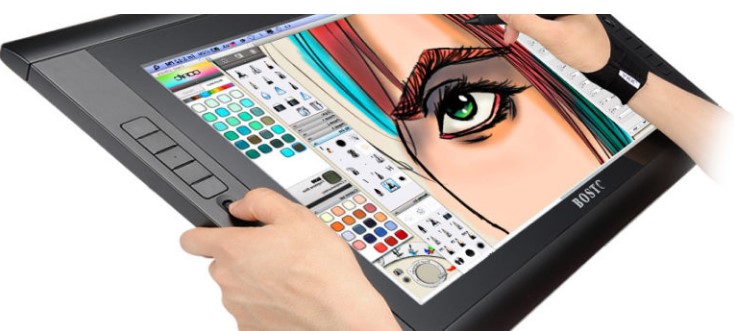 Вней, помимо всего прочего, описывался такой гаджет, как световое перо, которым можно было рисовать непосредственно на экране — и вводить таким образом графическое изображение прямо в память компьютера. Тогда это казалось фантастикой. А сегодня у нас есть графические планшеты — и фантастика стала реальностью.
Вней, помимо всего прочего, описывался такой гаджет, как световое перо, которым можно было рисовать непосредственно на экране — и вводить таким образом графическое изображение прямо в память компьютера. Тогда это казалось фантастикой. А сегодня у нас есть графические планшеты — и фантастика стала реальностью. Как ни странно, прообраз современного графического планшета появился задолго до компьютерной эры — его в 1888 году запатентовал знаменитый американский изобретатель и промышленник Элайша Грей. Сегодня Грей больше всего известен тем, что создал первый телефон раньше Александра Белла, но не успел его вовремя запатентовать. Планшет Грея носил название «телеавтограф» (teleautograph) и предвосхищал целый ряд технологий, в том числе факс и электронную почту.
Художник в пункте отправления создавал изображение на специальном электростоле; точки соприкосновения пера и стола преобразовывались в электрические импульсы и передавались на станцию приёма. Там сервомеханизмы с укреплённым пером воспроизводили рисунок. В первую очередь система предназначалась для подписи важных документов на расстоянии, посредством телеграфа. Телеавтографы использовались в США для оформления документов вплоть до 1960-х годов.
Там сервомеханизмы с укреплённым пером воспроизводили рисунок. В первую очередь система предназначалась для подписи важных документов на расстоянии, посредством телеграфа. Телеавтографы использовались в США для оформления документов вплоть до 1960-х годов.
Первый графический планшет в современном понимании термина был разработан инженером Томом Даймондом в 1957 году и носил название Stylator (сокращение от stylus translator). В основе его работы лежала обычная прямоугольная система координат; устройство распознавало каждое новое положение стилуса относительно нулевой точки и заносило результаты в память компьютера. Практического применения Slylator не имел.

Самым известным из ранних графических планшетов, положившим начало популярности этих гаджетов, стал так называемый RAND Tablet (или Grafacon, graphic converter).
Устройство было представлено компанией RAND в 1964 году и было достаточно дешёвым и удобным для того, чтобы его могли закупать университеты, лаборатории, институты и другие обладатели компьютерной техники. Под экраном этого «предпланшета» располагалась плотная сеть проводов (проволочек), между ними и стилусом возникало магнитное взаимодействие, и полученные сигналы поступали в память компьютера. Это был так называемый электромагнитный планшет. RAND Tablet оказался очень успешной моделью и активно продавался вплоть до конца шестидесятых.Размеры таких планшетов порой были очень велики; по сути, BitPad и ему подобные планшеты были устройствами, обратными графопостроителям. Последние распечатывали начерченное «в цифре», а первые позволяли оцифровать начерченное «в реале».
И 1981 году американский музыкантмультиинструменталист Тодд Радгрен придумал и запатентовал технологию, позволяющую сделать планшет цветным. Патент он продал компании Apple — под «яблочной» маркой технология получила название Utopia Graphics Tablet System.
Патент он продал компании Apple — под «яблочной» маркой технология получила название Utopia Graphics Tablet System.
На рубеже 1970-80-х годов Apple активно подключилась к «планшетной гонке», правда, косвенным путём. «Яблочники» просто выкупили у Summagraphics последнюю версию BitPad, доработали её и выпустили на рынок под собственной маркой Apple Graphics Tablet.
Эти планшеты использовали технологию магнитострикции. Тонкие провода, расположенные под экраном, меняли свои физические параметры под воздействием намагниченного стилуса. В принципе, к этому времени инженеры уже поняли, что технологий, которые можно использовать для считывания движений стилуса, десятки, если не сотни. Вопрос был лишь в том, чтобы найти и запатентовать новую, упущенную конкурентами.
В 1984 году появился первый графический планшет, свободно продававшийся пользователям-любителям и не предназначенный для сугубо рабочих целей. Устройство KoalaPad работало в сцепке с восьмибитными персональными компьютерами.
Планшет комплектовался специальной программой Graphics Exhibitor, которая позволяла делать на экране слайд-шоу из сохранённых рисунков. За следующие несколько лет целый ряд компаний, в том числе небезызвестная Atari, выпустили свои версии устройства. Интересно, что для передвижения по пунктам меню KoalaPad не нужен был стилус — можно было пользоваться пальцами. Таким образом, планшет стал предтечей современных тачскринов.
С конца 1980-х годов лидирующие позиции в производстве графических планшетов постепенно заняла японская компания Wacom. Её первая модель WT-460M была выпущена в 1986 году. Ранее все планшеты — электромагнитные или электростатические (где под действием пера меняется электрический потенциал подэкранной сетки) — обязательно требовали подачи питания как на экран, так и на перо. Технология, введённая Wacom, основана на явлении электромагнитного резонанса — в этом случае сетка способна не только принимать сигнал, переводя изображение на монитор, но и передавать его. Таким образом, инженеры обеспечили питание стилуса непосредственно от экрана — это стало значительным шагом вперёд в плане удобства.
Таким образом, инженеры обеспечили питание стилуса непосредственно от экрана — это стало значительным шагом вперёд в плане удобства.
Следующей инновацией, опять же введённой инженерами Wacom, стали перья, способные регистрировать силу нажатия. Для этого в стилус встроен элемент с переменными — в зависимости от силы сдавливания — индуктивностью или сопротивлением. Таким образом, по реалистичности работа на подобном планшете приблизилась к обычному рисованию на бумаге практически вплотную. К тому же профессиональные планшеты Wacom распознают наклон пера относительно поверхности.
Сегодня планшеты используются в самых разных сферах. в частности, последней моделью для профессионалов — для работы с дизайном, иллюстрацией, архитектурой, чертежами, видео — стал Wacom Intuos5. Этот планшет оснащён функцией сенсорного ввода multi-touch, которая поддерживает пользовательские клавиатурные сочетания и жесты пальцев, а также режимом ExpressView, выводящим настройки непосредственно на экран. Особую роль в подобных моделях играют продуманная эргономика, высокая чувствительность пера, индивидуальная настройка клавиш.
Особую роль в подобных моделях играют продуманная эргономика, высокая чувствительность пера, индивидуальная настройка клавиш.
Другим направлением в развитии планшетов стало создание любительских моделей — для тех, кто раньше рисовал комиксы на полях тетрадей, а сейчас хочет творить в «цифре» или вносить в цифровые документы рукописные правки. К представителям этого направления можно отнести планшет Wacom Bamboo — лёгкий, ультратонкий, беспроводной (опционально), удобный для подключения к любому устройству. Bamboo обладает и элементами профессионального планшета: перо и ластик чувствительны к давлению, имеется функция настраиваемых мультитач-жестов.
Последнее слово в разработке графических планшетов — линейка Wacom Cintiq. По сути это переходный этап от настольного планшета к интерактивному дисплею, «электронному мольберту». В отличие от классических планшетов, Cintiq одновременно является и дисплеем — таким образом, художник рисует непосредственно на экране, что значительно улучшает эргономику и открывает целый ряд новых профессиональных возможностей. Последняя модель линейки, Cintiq 24HD touch, обладает широкоформатным дисплеем высокого разрешения и богатыми настройками; на подобных планшетах работают голливудские художники и мультипликаторы, а также художники российских анимационных студий и кинокомпаний.
Последняя модель линейки, Cintiq 24HD touch, обладает широкоформатным дисплеем высокого разрешения и богатыми настройками; на подобных планшетах работают голливудские художники и мультипликаторы, а также художники российских анимационных студий и кинокомпаний.
2048 уровней чувствительности к давлению имеет профессиональный графический планшет Wacom Intuos5, а его перо Intuos5 Grip Pen оснащено четырьмя различными наконечниками, что позволяет достигнуть высочайшей реалистичности работы.
315 0 850 15
27
2013-01-11
Прикольно, жалко что Apple не взялась так сильно за разработки данных устройств как за прочую свою технику я думаю это было бы невероятно круто… Спасибо, интересно
2013-01-11
Думаю, wacom будет дальше сложнее продвигать свои планшеты, особенно Cintiq. Раньше не было всяких самсунг Note, а теперь на обычном планшете стоимостью в 3 раза дешевле чем Cintiq можно рисовать, степень нажатия работает, точность позиционирования тоже вроде норм. Да конечно Cintiq гораздо круче это делает, но тенденция уже намечается. К тому же обычный планшет это вещь на которой можно рисовать где угодно, она не привязана проводом к компьютеру как планшет от wacom. Странно, что wacom эту тенденцию не видит и ничего не предпринимает. Может случится так, что через какое то время планшеты wacom в нынешнем виде просто не будут нужны. П.с. у самого небольшой Bamboo формата А6, но думаю на обычном планшете рисовать удобней будет.
Да конечно Cintiq гораздо круче это делает, но тенденция уже намечается. К тому же обычный планшет это вещь на которой можно рисовать где угодно, она не привязана проводом к компьютеру как планшет от wacom. Странно, что wacom эту тенденцию не видит и ничего не предпринимает. Может случится так, что через какое то время планшеты wacom в нынешнем виде просто не будут нужны. П.с. у самого небольшой Bamboo формата А6, но думаю на обычном планшете рисовать удобней будет.
2013-01-11
[quote=3-Dimensional]
[/quote]смещно… как же при упоминании огрызка в статье не расстроиться, что «эх, жаль, что эппл упустил…»
[quote=leaero]
Раньше не было всяких самсунг Note, а теперь на обычном планшете стоимостью в 3 раза дешевле чем Cintiq можно рисовать, степень нажатия работает, точность позиционирования тоже вроде норм
[/quote]угу. и используют технологию ваком для этого Note ( и аппле, кстати — тоже) — даже наконечники от перьев к бамбу/интуос вставляются в перо Note. смотрите обзоры внимательнее. «загнётся ваком скоро, упускает возможности…» — да они практически монополисты на рынке.
смотрите обзоры внимательнее. «загнётся ваком скоро, упускает возможности…» — да они практически монополисты на рынке.
2013-01-11
Самый дешовый из линейки с экраном 1500$, так samsung в 5 раз дешевле.
2013-01-11
[quote=5ergunka] смещно… как же при упоминании огрызка в статье не расстроиться, что «эх, жаль, что эппл упустил…» [/quote] А чего смешного? Почему не расстроиться? Может и правда Apple упустил. [quote=Maxbogatskiy] Самый дешовый из линейки с экраном 1500$, так samsung в 5 раз дешевле. [/quote] Так и в 5 раз хуже. Пробовал Note 10.1, тормозит, изображение не успевает за пером, задержка — доли секунды, но портит естественность рисования. Можно конечно привыкнуть, но зачем?
2013-01-11
[quote=designer_andrew]
Так и в 5 раз хуже. Пробовал Note 10.1, тормозит, изображение не успевает за пером, задержка — доли секунды, но портит естественность рисования. Можно конечно привыкнуть, но зачем?
[/quote]
Не cтоит забывать что вакому нужен компьютер, а samsung-гу нет. И даже если Ваком не сравнивать, то просто сам по себе он неоправданно дорог. Обычный монитор с сенсором, даже очень хорошим, не может столько стоить.
Можно конечно привыкнуть, но зачем?
[/quote]
Не cтоит забывать что вакому нужен компьютер, а samsung-гу нет. И даже если Ваком не сравнивать, то просто сам по себе он неоправданно дорог. Обычный монитор с сенсором, даже очень хорошим, не может столько стоить.
2013-01-11
[quote=Maxbogatskiy] вакому нужен компьютер, а samsung-гу нет [/quote] Для почеркушек или спидпаинта может и не нужен. А как Вы будете работать с огромным документом, состоящим из несколькиз десятков или сотен слоев? Или скульптить в Браше? Не каждый комп с этим справляется… Планшетники не так скоро догонят стационарники по мощности, тем более, что настольниые ПК или ноуты можно собирать самому и апгрейдить, что увеличивает привлекательность их использования в профессиональной сфере.
2013-01-11
С тем, что Цинтик слишком дорог, согласен, кстати. Но вот Интуос — идеал (не смотря на неудобные кнопки). И даже бамбу очень неплохой вариант.
2013-01-11
[quote=leaero] Странно, что wacom эту тенденцию не видит и ничего не предпринимает. [/quote] На Самсунговских девайсах стоят Вакомские системы индуктивного перьевого ввода 🙂 Так что Wacom не только заметил, а и помог этой тенденции. %) Но они не скоро заменять планшеты для рисования или 3d-лепки.
2013-01-11
Уважаемые сотрудники WACOM лучше бы занимались отлаживанием драйверов к своим продуктам, чем ненавязчивой рекламой. Тогда бы многие обладатели INTUOS-ов не боялись покупать Cintiq, как я например. И как обладатель Intuos 4 L у которого драйвера периодически отключаются (вне зависимости от их версии на протяжении нескольких лет (глючит/не глючит), создавая проблемы профессиональным пользователям. Я и хотел бы купить Цинтик, но я боюсь за такие деньги получить такой же продукт как мой нынешний, и впустую тратить время на просиживание на официальных форумах, которые не могут помочь пользователю(по опыту).
2013-01-11
Мой планшет, старенький wacom graphire 3, чувствует себя странно: не то тупиковой ветвью эволюции планшетостроения, не то блудным сыном, недостойным упоминания в семейной истории) Не знаю как более молодые и дерзкие планшеты, но мой старичок надежен как молоток, стойко пережил все взлеты и падения! О профессиональных качествах судить не берусь, так как в других планшетах не рисовал.
2013-01-11
[quote=Swordlord] С тем, что Цинтик слишком дорог, согласен, кстати. [/quote] Но зато с ним возможно такое: http://www.youtube.com/watch?v=TKh5JGHwASc тут планшет и рядом не стоял…
2013-01-11
Вот уже лет 8 работаю с планшетами ваком, был какой то старый планшетик вакомовский (ос винда), отслужил верой и правдой 7 лет и сломался, теперь стоит Индоус 4 (на мас ос), это один из немногих девайсов к драйверам которого небыло нареканий (может недостаточно активно использовал, не знаю), но у меня тьфу, тьфу очень хорошие впечатления, при том что лет 6 назад в офисе был планшет другой фирмы, вот там были проблемы, в итоге стилус просто рассыпался (пластик на нем пошел трещинами), а сам девайс так безбожно глючил, что был выброшен. Интересно, что за проблемы с драйверами присутствуют?
Интересно, что за проблемы с драйверами присутствуют?
2013-01-12
На счет драйверов подтверждаю, переодически слетают, по крайней мере на моем intuos 4 версии, при этом на разных компах. Правда редко.
2013-01-12
самсунг ноут это обрубок распиаренный все тормозит на данный момент по цене и по качеству №1 EP121 Asus Eee Slate за штуку баксов получаем все что есть на ПК в планшетной упаковке а вообще художник Feng Zhu вышел на мировой уровень стараеньким вакомом подключенным к ущербному Нэтбуку главное чтоб руки из плеч росли ))
2013-01-12
[quote=designer_andrew]
Но зато с ним возможно такое: http://www.youtube.com/watch?v=TKh5JGHwASc
тут планшет и рядом не стоял…
[/quote]
Для вещей, показанных на видео, технология Синтика абсолютно избыточна. Это хорошо заметно даже в ролике: насколько неуклюже и медленно приходится работать художнику. Быстро нарабатываемый навык работы с самым простым Bamboo A6 с лихвой перекрывает эффектное вождение рукой (которую надо держать на весу и которая закрывает полезное пространство) по здоровенному экрану.
Быстро нарабатываемый навык работы с самым простым Bamboo A6 с лихвой перекрывает эффектное вождение рукой (которую надо держать на весу и которая закрывает полезное пространство) по здоровенному экрану.
2013-01-12
[quote=Animals_Amateur] Для вещей, показанных на видео, технология Синтика абсолютно избыточна. Это хорошо заметно даже в ролике: насколько неуклюже и медленно приходится работать художнику. Быстро нарабатываемый навык работы с самым простым Bamboo A6 с лихвой перекрывает эффектное вождение рукой (которую надо держать на весу и которая закрывает полезное пространство) по здоровенному экрану. [/quote] С этим я согласен, обычный графический планшет — более чем достаточное решение. Видео привел в пример, что планшеты на Андроиде не могут быть сопоставимы с Wacom, хотя бы даже из-за такого софта, как Mudbox, такое приложение даже бы не потянуло на Note.
2013-01-12
[quote=designer_andrew]
[/quote]
А, понял, думал речь идёт о Синтике против «классических» вакомовских решениях. )
)
2013-01-12
[quote=Роман Цапик] Ван наверное везет. Пару лет назад раздосадованные пользователи проф планшетов Wacom писали на форумы, кричали, писали письма генеральному директору, создавали петиции с просьбой сделать наконец рабочие драйвера. Пару месяцев спустя вроде бы сделали билд который спокойно держался и не выпадал, а теперь опять. Я уже три драйвера поменял, каждый день драйвер через каждых пару часов «Драйвер планшета не найден». [URL=http://fastpic.ru/view/53/2013/0112/62ba1bf5c9c44d63f7ccc922b2fc1e21.jpg.html][IMG]http://i53.fastpic.ru/thumb/2013/0112/21/62ba1bf5c9c44d63f7ccc922b2fc1e21.jpeg[/IMG][/URL]
2013-01-12
[quote=Роман Цапик] Интересно, что за проблемы с драйверами присутствуют? [/quote] Писал вам но пост ниже, но что то теги потерял, там и ответ 🙂
2013-01-13
Да, драйвера слетают. Не так часто, но слетают. Мне обычно помогает простая перезагрузка компа. Еще у Вакома не нравятся кнопки и сенсорные колесики для прокрутки. Кнопки довольно сложно нажимаются и неудобно расположены, поэтому я ими вообще не пользуюсь. А сенсорная полоска на 3м Интуосе, имхо, была намного более приятной, чем круглые решения, т.к. полоска больше соответствует колесику мыши, которое крутится вперед-назад. Но это все, что мне не нравится. В остальном, я считаю, Ваком делает лучшие планшеты.
Еще у Вакома не нравятся кнопки и сенсорные колесики для прокрутки. Кнопки довольно сложно нажимаются и неудобно расположены, поэтому я ими вообще не пользуюсь. А сенсорная полоска на 3м Интуосе, имхо, была намного более приятной, чем круглые решения, т.к. полоска больше соответствует колесику мыши, которое крутится вперед-назад. Но это все, что мне не нравится. В остальном, я считаю, Ваком делает лучшие планшеты.
2013-01-14
Все понеслось , теперь ждем ответ от яблока http://www.youtube.com/watch?v=0F0YlIa8ceg
2013-01-14
[quote=Swordlord] Да, драйвера слетают. Не так часто, но слетают. Мне обычно помогает простая перезагрузка компа. [/quote] Попробуйте вместо перезагрузки просто останавливать службу Wacom Professional Service и снова запускать, мне помогает и перезагружаться не надо 😉
2013-01-16
Так же являясь счастливым обладателем планшета Intuos4 M, не могу не согласится: нарекания на счёт драйверов есть. Но так же есть и ещё один нюанс. Почему то планшет не стабилен в работе там где есть проблемы с энергопитанием. Тоесть перебои в сети… не знаю как точно выразиться… но вот когда вернулся бесперебойник из ремонта, работать стал заметнее стабильней.
И да, прокрутка на Intuos3 лучше нежели на новых… вернее больше нравится. плюс её в том, что можно было большим пальцем (руки) выполнять операции прокрутки, при этом оставляя руку на клавиатуре. А это чертовски удобно ))
Но так же есть и ещё один нюанс. Почему то планшет не стабилен в работе там где есть проблемы с энергопитанием. Тоесть перебои в сети… не знаю как точно выразиться… но вот когда вернулся бесперебойник из ремонта, работать стал заметнее стабильней.
И да, прокрутка на Intuos3 лучше нежели на новых… вернее больше нравится. плюс её в том, что можно было большим пальцем (руки) выполнять операции прокрутки, при этом оставляя руку на клавиатуре. А это чертовски удобно ))
2013-01-16
Что мешает Гениусу применить пластик подороже и сменить датчик нажатия с индукционного на тензорезистор тем самым избавившись от люфта грифеля? Даже если цена вырастит на 15-25% Ваком будут покупать только ради понтов. Ибо платить такие деньги за кусок пластика и набор логики который можно производить по нормам 20тилетней давности шой-то неохота. Да и привычка впаривать вместе с Интуосами мышь и реакцию на наклон, которая редкому двадешнику нужна бесит. Тут видимо договоренность. ЗЫ: Я если что с 2008го Интуосом 3 А4 владею.
ЗЫ: Я если что с 2008го Интуосом 3 А4 владею.
2013-01-16
Вопрос к спецам от MUDBOX или ZBrush. Как думаете, при помощи вот такой штуки [url]https://www.youtube.com/watch?v=_d6KuiuteIA&feature=player_embedded[/url] работать было-бы удобно или нет? Извините если не в тему.
2013-01-18
высокая чувствительность пера…наклон пера…перо без батареек…патентованные технологии.. но идея наконечника с пружинкой для компенсации дрожания штриха выглядит как любительский моддинг. причём проблемму можно в некоторой степени решить програмно. но всётаки вакомовские планшеты круче всех(я про свой интоус). рисуй свободно и не бойся синдрома запястного канала p.s. наклоном,кнопками,ластиком не пользуюсь, имхо лишнее
Планшеты и блокноты для рисования. Развивайте свои навыки рисования.
Что нужно для рисования?
Никогда не поздно начать учиться рисовать. Лист бумаги, ручка и терпение — все, что вам нужно. Конечно, вы также можете использовать цифровые инструменты, такие как планшеты для рисования или интерактивные дисплеи, которые воспроизводят знакомое ощущение пера на бумаге.
Лист бумаги, ручка и терпение — все, что вам нужно. Конечно, вы также можете использовать цифровые инструменты, такие как планшеты для рисования или интерактивные дисплеи, которые воспроизводят знакомое ощущение пера на бумаге.
Несколько советов и приемов, чтобы начать рисовать
Лучший способ — изучить основные принципы рисования простых предметов или животных, используя геометрические фигуры для получения основного контура, а затем добавляя пропорции и перспективы.Вы можете использовать книги и фотографии, чтобы найти животных и растения для рисования, а просмотр видеоуроков также может облегчить процесс и сделать его очень увлекательным. И если вы будете практиковаться регулярно, вы увидите быстрый прогресс и улучшения.
Преимущества использования планшета для рисования
Использование планшета для рисования полезно, если вы хотите творить в цифровом виде так, чтобы это выглядело естественно, и хотите улучшить свое цифровое самовыражение. Планшеты используют программное обеспечение, чтобы сделать перо любым инструментом: кистью, маркером, карандашом, мелом или ластиком. Наличие цифровых версий всех этих инструментов и цветов означает, что вам не придется покупать физические предметы. Создание в цифровом формате также означает, что вы можете мгновенно делиться своими новыми творениями со своими друзьями и подписчиками в социальных сетях без необходимости их сканирования.
Наличие цифровых версий всех этих инструментов и цветов означает, что вам не придется покупать физические предметы. Создание в цифровом формате также означает, что вы можете мгновенно делиться своими новыми творениями со своими друзьями и подписчиками в социальных сетях без необходимости их сканирования.
Зачем переходить от ручки и бумаги к цифровому планшету для рисования?
Если вы привыкли работать с ручкой и бумагой, вас ждет новый цифровой мир. Цифровое перо Wacom выглядит и ощущается как нельзя кстати. Он работает без батареек и очень точен, поэтому вы рисуете именно то, что видите на экране.Цифровое перо действует как разные карандаши и кисти разных цветов благодаря программному обеспечению, которое позволяет легко изменять цвет или размер кисти и даже стирать — и все это с помощью одного и того же пера.
Какой инструмент цифрового рисования использовать
Вы можете выбирать между графическим планшетом и интерактивным дисплеем. С планшетом для рисования вы делаете наброски или рисуете на адаптивном планшете и видите, как ваши творения появляются на экране. С интерактивным дисплеем вы создаете прямо на экране точное перо. И планшеты для рисования, и интерактивные дисплеи доступны в разных размерах.Небольшие планшеты для рисования легко переносятся без ущерба для качества. Вариант среднего размера компактен с большей активной площадью. Самые большие планшеты для рисования предлагают свободу самой обширной области рисования. Перьевые дисплеи варьируются от компактного размера 13,3 дюйма, который экономит место на столе, до практичного, но мощного размера 15,6 дюйма и вплоть до нашего самого большого профессионального экрана размером 31,5 дюйма, который идеально подходит для 3D-моделирования и иллюстрации для разработки игр и анимации.
С интерактивным дисплеем вы создаете прямо на экране точное перо. И планшеты для рисования, и интерактивные дисплеи доступны в разных размерах.Небольшие планшеты для рисования легко переносятся без ущерба для качества. Вариант среднего размера компактен с большей активной площадью. Самые большие планшеты для рисования предлагают свободу самой обширной области рисования. Перьевые дисплеи варьируются от компактного размера 13,3 дюйма, который экономит место на столе, до практичного, но мощного размера 15,6 дюйма и вплоть до нашего самого большого профессионального экрана размером 31,5 дюйма, который идеально подходит для 3D-моделирования и иллюстрации для разработки игр и анимации.
Использование цифрового пера требует практики, но оно того стоит
Цифровое перо может выполнять те же функции, что и компьютерная мышь, и даже больше, включая рисование с естественным ощущением.Вы можете перемещаться по экрану, наводя перо на планшет для рисования или интерактивный дисплей. Курсор показывает положение вашего пера на экране. Прикосновение пера к поверхности планшета или дисплея позволяет выбрать место на экране, с которого вы хотите начать или продолжить работу над своим рисунком. Во время рисования вы сможете определять толщину своих штрихов, сильнее или слабее нажимая ручкой на поверхность, точно так же, как вы делаете это ручкой на бумаге. Вам понадобится один или два рисунка, чтобы ознакомиться с вашим новым творческим инструментом.Чтобы раскрыть все возможности цифрового пера, вам понадобится программное обеспечение для рисования. На рынке существует множество простых в использовании программных приложений для начинающих, некоторые из которых бесплатны, например Bamboo Paper от Wacom.
Курсор показывает положение вашего пера на экране. Прикосновение пера к поверхности планшета или дисплея позволяет выбрать место на экране, с которого вы хотите начать или продолжить работу над своим рисунком. Во время рисования вы сможете определять толщину своих штрихов, сильнее или слабее нажимая ручкой на поверхность, точно так же, как вы делаете это ручкой на бумаге. Вам понадобится один или два рисунка, чтобы ознакомиться с вашим новым творческим инструментом.Чтобы раскрыть все возможности цифрового пера, вам понадобится программное обеспечение для рисования. На рынке существует множество простых в использовании программных приложений для начинающих, некоторые из которых бесплатны, например Bamboo Paper от Wacom.
Графические планшеты против планшетов для рисования (перьевые дисплеи) — archisoup
Как художник, стремящийся проникнуть в цифровое пространство, вы, вероятно, слышали термины «графический планшет» и «планшет для рисования». Если вы не понимаете, что они означают и в чем разница между ними, то вы будете рады узнать, что вы не одиноки.
Многие новички часто не имеют ни малейшего представления о том, какие возможности доступны им в плане устройств для цифрового рисования. В результате они не знают, какие из них будут наиболее полезными для их карьеры художников.
Мы столкнулись с той же головоломкой, когда только начинали, и нам пришлось провести множество исследований, прежде чем выяснить, какой планшет выбрать.
Здесь мы сэкономим вам время и нервы, а возможно, и сотни долларов потраченных впустую денег, углубившись в тему.В частности, мы рассмотрим графические планшеты и планшеты для рисования, включая их общее описание, их основные функции, преимущества и недостатки, а также обсуждение того, какой из них лучше для вас, в зависимости от ваших потребностей.
Что такое графический планшет?
Графический планшет — это тип аппаратного устройства ввода. Это способ для художников выполнять свою работу в цифровой форме. Большинство графических планшетов имеют чувствительную к давлению поверхность, на которой художник рисует. Сам графический планшет должен быть подключен к компьютеру или ноутбуку, чтобы его можно было использовать в полной мере.
Сам графический планшет должен быть подключен к компьютеру или ноутбуку, чтобы его можно было использовать в полной мере.
Только так вы сможете видеть, что рисуете.
Из-за того, как они работают, графические планшеты требуют некоторого обучения. Как только вы подключите устройство к компьютеру, вы должны научиться смотреть на компьютер, а не на планшет, когда рисуете.
Большинство людей находят это очень нелогичным, поскольку мы привыкли смотреть вниз на страницу, когда рисуем.Необходимость смотреть на другую поверхность и интуитивно понимать, куда должны двигаться наши руки, когда мы обводим линии и формы, несколько чужда нам, когда мы пробуем это в первый раз.
Еще одна особенность графического планшета, к которой вы, возможно, захотите привыкнуть, — это ориентация. Хотя вы можете поворачивать руку на листе бумаги, чтобы рисовать элементы, которые не стоят вертикально, вы всегда хотите быть в вертикальном положении, когда рисуете на графическом планшете.
Это облегчает правильную ориентацию того, что вы рисуете, по отношению к тому, что вы видите на экране компьютера.При рисовании элементов, расположенных не вертикально, вам придется вращать сам графический планшет, а не руку.
Тем не менее, через некоторое время к этому привыкаешь, и это становится почти второй натурой.
Графические планшеты используются в сочетании с различными видами программного обеспечения, включая программное обеспечение для работы с графикой, анимацией и созданием эскизов. Пока он совместим с графическим планшетом, вы можете использовать их вместе.
Из-за своей универсальности графические планшеты используются многими профессионалами, например:
Дизайнеры – Дизайнеры, использующие программное обеспечение для дизайна, такое как Photoshop или Illustrator, могут получить много преимуществ от графических планшетов.Независимо от того, являются ли они главным образом художниками-набросками или графическими дизайнерами в более общем плане, графические планшеты дают им много возможностей для переноса объектов их воображения на экран.
Инженеры и архитекторы — Хотя эти профессии носят высокотехнологичный характер, у них есть визуальный аспект, который значительно выигрывает от графических планшетов. Инженеры и архитекторы могут значительно улучшить свой рабочий процесс, если будут использовать графические планшеты для создания быстрых эскизов.
Так из чего же состоит графический планшет? Хотя дизайн меняется от одного производителя к другому и даже между моделями одного и того же производителя, есть некоторые элементы, которые вы всегда найдете в графическом планшете в той или иной форме. К ним относятся следующие:
Поверхность для рисования
Графические планшеты имеют поверхность для рисования, которая составляет большую часть поверхности верхней части планшета. Эта поверхность чувствительна к давлению, регистрируя каждую линию и кривую, которые дизайнер рисует на ней.Часто он бывает очень большим, чтобы вместить рисунок, чтобы художник не чувствовал, что ему не хватает места.
Стилус
Графические планшеты поставляются со стилусами, которые представляют собой специальные перья для рисования, активирующие чувствительную поверхность для рисования. Стилус будет вашим самым важным инструментом, поэтому вам следует покупать только тот, который удобно лежит в руке. Если он кажется вам даже немного неуклюжим, избегайте его; это только помешает вашей эффективности. Хороший стилус должен быть легким и беспроводным, чтобы его можно было свободно перемещать.
Горячие клавиши
Графические планшеты часто поставляются с горячими клавишами, выполняющими различные функции. Вы найдете горячие клавиши в каждом графическом планшете, который вы покупаете. Что может отличаться от одного к другому, так это функция горячих клавиш. Самое главное, чтобы функции, которые наиболее важны для вас при рисовании, отображались на горячие клавиши.
Портативность
Хороший графический планшет должен быть легким и достаточно маленьким, чтобы его можно было носить с собой, но при этом не слишком маленьким, чтобы на нем можно было выполнять какую-либо значимую работу по рисованию.
Что такое интерактивный дисплей?
Вы будете удивлены, узнав, что в предыдущем разделе мы рассмотрели большинство общих черт между графическими планшетами и планшетами для рисования, также известными как интерактивные дисплеи. Отличий немного. Тем не менее, они достаточно важны, чтобы вы знали их, чтобы ваши решения о покупке были более информированными.
Планшет для рисования, также известный как перьевой дисплей, также относится к аппаратным средствам ввода. Однако поверхность для рисования представляет собой полноценный экран, на котором вы можете видеть свои рисунки по мере их рисования.
Планшеты для рисования бывают разного дизайна. У некоторых из них есть обычный сенсорный экран, на котором вы рисуете, в то время как у других есть специальный сенсорный экран, чувствительный к давлению и почти такой же, как бумага. Идея состоит в том, чтобы максимально точно имитировать естественный опыт рисования.
Благодаря тому, что вы можете видеть свою работу во время ее выполнения, планшеты для рисования гораздо более портативны, чем графические планшеты. В то время как вам нужно подключить графический планшет к компьютеру, чтобы использовать его, вы можете использовать планшет для рисования на лету и сохранять на нем работу.Почти как обычный планшет. На самом деле, обычные планшеты, такие как iPad, иногда могут сойти за планшеты для рисования в сочетании с правильным программным обеспечением.
В то время как вам нужно подключить графический планшет к компьютеру, чтобы использовать его, вы можете использовать планшет для рисования на лету и сохранять на нем работу.Почти как обычный планшет. На самом деле, обычные планшеты, такие как iPad, иногда могут сойти за планшеты для рисования в сочетании с правильным программным обеспечением.
По составу планшеты для рисования такие же, как и графические планшеты. Единственный дополнительный элемент — это сенсорный экран, заменяющий чувствительную к давлению поверхность для рисования. Горячие клавиши также обычно находятся на сенсорном экране, а не на физических кнопках.
Планшеты для рисования также используются теми же профессионалами, что и графические планшеты.Их часто рекламируют как лучший вариант из-за дополнительного качества видимости.
Планшеты для рисования появились немного позже, чем графические планшеты. Из-за этого их внедрение было немного медленнее, чем у графических планшетов, хотя со временем они набирают обороты. Они также дороже, чем графические планшеты по понятным причинам.
Они также дороже, чем графические планшеты по понятным причинам.
В чем разница между графическим планшетом и планшетом для рисования?
СходстваДля начала поговорим о сходствах, которых немало.
Самое большое сходство между графическими планшетами и интерактивными дисплеями заключается в том, что они оба используют сенсорную технологию. Графические планшеты используют стилус для реализации сенсорной технологии, в то время как планшеты для рисования обладают большей гибкостью. Однако это не является жестким и быстрым правилом, поскольку на рынке есть более новые графические планшеты, способные распознавать вашу руку.
Мониторы рисования разделены более равномерно. Более специализированным моделям требуется стилус для регистрации прикосновения, в то время как другие распознают вашу руку.В частности, если вы используете обычный планшетный компьютер, такой как iPad, вам гарантировано, что он распознает вашу руку. Планшеты для рисования также с большей вероятностью распознают иностранные стилусы (те, с которыми они не поставлялись), чем графические планшеты.
Как графические планшеты, так и планшеты для рисования используют технологию чувствительности к давлению. Таким образом, чем сильнее вы нажимаете, тем тяжелее ваши удары. Вы также должны иметь возможность откалибровать планшет, чтобы он был более или менее чувствителен к давлению, в зависимости от ваших потребностей и предпочтений.
Еще одно сходство между графическими планшетами и интерактивными дисплеями заключается в чувствительности к наклону. Это особенность искусства. Это позволяет вам имитировать больше, чем просто перо для рисования. Вы можете имитировать аэрографы, кисти и т. д., идеально имитируя их мазки. Это более распространено среди графических планшетов и специализированных перьевых дисплеев, чем на планшетных ПК, таких как iPad, хотя и не является чем-то необычным.
И, наконец, большинство графических планшетов и некоторых интерактивных дисплеев имитируют естественное ощущение настоящей бумаги.Это должно дать опыт, максимально приближенный к реальному рисованию на бумаге.
Самая большая разница между этими двумя заключается в том, что у одного есть экран, на котором вы можете видеть свою работу, пока вы ее делаете, а у другого нет. Для использования графических планшетов их необходимо подключить к компьютеру. Планшеты для рисования можно использовать сами по себе, поскольку на экране отображается то, что вы рисуете, по мере того, как вы рисуете.
Другие отличия включают стоимость.Планшеты для рисования стоят дороже, чем графические планшеты из-за превосходной технологии. Это часто является основным фактором при принятии решения о покупке для начинающих художников и художников-любителей, которые предпочли бы иметь планшет для рисования, но имеют бюджет, который позволяет использовать только графический планшет.
Конечно, есть и планшеты, которые можно использовать как планшеты для рисования. Это больше похоже на полноценные компьютеры, которые вы просто используете для рисования. Они созданы не только для рисования, и для этого часто требуется дополнительное программное обеспечение. Поскольку это компьютеры общего назначения, они часто дороже, чем графические планшеты и планшеты для рисования.
Поскольку это компьютеры общего назначения, они часто дороже, чем графические планшеты и планшеты для рисования.
Лучше ли планшеты для рисования с экранами?
Графический планшетПреимущества
- Они более доступны, поскольку они более доступны по цене. Они также могут использоваться кем угодно и хорошо взаимодействуют с большинством программного обеспечения для проектирования.
- Графические планшеты также очень точны. Поскольку они хорошо реагируют на давление и движение вашей руки, они могут подражать вашим линиям и формам точно так, как если бы вы рисовали на бумаге.Кроме того, графические планшеты также предоставляют вам функции, которые вы не получили бы, используя только ручку и бумагу. Вы можете рисовать идеальные круги, прямые линии и всевозможные точные формы, немного изменив настройки. Это позволяет вам делать больше, чем просто рисовать на графическом планшете. Это одна из причин, почему эти устройства хороши даже для высокотехнологичных профессий, таких как архитектура.

- Графические планшеты очень похожи на обычную ручку и бумагу. Большинство профессионалов прикрепляют свою бумагу или холст к оргалиту и делают свои работы таким образом.Это почти то же самое, что и графический планшет. Большинство художников говорят, что работа на графическом планшете почти не отличается от работы с ручкой и бумагой.
- Графические планшеты практически безграничны. Когда вы работаете с ручкой и бумагой, вы должны быть осторожны с типом бумаги, а также с типом чернил или другого носителя, который вы используете для работы на бумаге. На графический планшет такие ограничения не распространяются. Это универсальная ручка и универсальная бумага.
- Графические планшеты также безопасны для окружающей среды.Если вас беспокоит количество бумаги, которую мы выбрасываем, и деревья, которые приходится вырубать для ее производства, не говоря уже о загрязнении окружающей среды заводами по производству бумаги, то графический планшет должен быть в вашем списке приоритетов.
 .
. - Графические планшеты очень долговечны. Частично это связано с тем, что в них не так много хрупких деталей, и, если они высокого качества, они будут иметь детали, устойчивые к пыли и воде. Другая часть заключается в том, что графические планшеты более устойчивы к устареванию, чем другие технические устройства (включая интерактивные дисплеи).Графический планшет легко останется актуальным и полезным до 10 лет.
Недостатки
- Графические планшеты не позволяют вам видеть, что вы рисуете, прямо на рабочей поверхности. В результате, есть небольшая кривая обучения, которую нужно пройти, прежде чем вы станете опытным. В зависимости от учащегося, привыкание к графическому планшету может занять долгое или короткое время.
- Еще одно последствие того, что графический планшет не обеспечивает видимости, заключается в том, что вы не можете использовать его самостоятельно.Это несколько ограничивает его мобильность. Конечно, хороший графический планшет достаточно мал и легок, чтобы вы могли брать его с собой куда угодно, но вам все равно нужно подключить его к компьютеру, чтобы использовать его.
 В противном случае это бесполезно.
В противном случае это бесполезно.
Преимущества
- Планшеты для рисования обеспечивают наглядность, что является огромным преимуществом перед графическими планшетами. С планшетом для рисования вы можете точно видеть, что вы рисуете, точно так же, как если бы вы рисовали настоящей ручкой и бумагой.Это делает их более естественными для работы, чем графические планшеты, с точки зрения визуальной координации.
- Кроме того, из-за предлагаемой наглядности планшеты для рисования намного легче научиться использовать, чем графические планшеты. Помните, что на графическом планшете вы должны одновременно фокусироваться на графическом планшете и на экране компьютера. С планшетом для рисования вы фокусируетесь только на экране планшета. Это значительно упрощает рисование, особенно для тех, кто только начинает заниматься цифровым искусством.
- С планшетами для рисования работать быстрее, чем с графическими планшетами.
 Аспект видимости ускоряет рабочий процесс, но тот факт, что все находится в одном рабочем пространстве и ваше внимание не распределяется, помогает вам быстрее достигать результатов.
Аспект видимости ускоряет рабочий процесс, но тот факт, что все находится в одном рабочем пространстве и ваше внимание не распределяется, помогает вам быстрее достигать результатов. - Планшеты для рисования действительно портативны. Вы можете брать его с собой куда угодно и использовать самостоятельно, не подключая к компьютеру.
- Планшеты для рисования более универсальны, чем графические планшеты. Хотя графический планшет предназначен только для рисования, можно иметь планшетный ПК и использовать его в качестве планшета для рисования.Это означает, что у вас потенциально может быть полноценный компьютер, на котором вы можете заниматься другими делами, а не только рисовать.
Недостатки
- На мониторах для рисования иногда появляются цветные блестки, которые образуются на экране из-за слишком сильного давления или износа экрана с течением времени (или того и другого!). Это может быть неприятным опытом во время рисования.
- Планшеты для рисования имеют тенденцию перегреваться после использования в течение нескольких часов.
 Иногда жара такая сильная, что неудобно рисовать, так как резко чувствуешь в руке.
Иногда жара такая сильная, что неудобно рисовать, так как резко чувствуешь в руке. - Планшеты для рисования дороже графических планшетов из-за более совершенной технологии. Из-за этого они часто недосягаемы для большинства бюджетов.
- Планшеты для рисования, как правило, менее долговечны, чем графические планшеты, поскольку сенсорные экраны более хрупкие, чем поверхности для рисования, чувствительные к давлению. Однако, несмотря на то, что они менее долговечны, они все же довольно долговечны сами по себе. При хорошем уходе планшет для рисования может прослужить вам немало лет (до 5).
Так как же решить, какой из них лучше для вас?
Новичку в области цифрового искусства подойдет планшет для рисования. Это цифровые полотна будущего. Они кажутся более естественными и естественным образом ускоряют ваш рабочий процесс, не требуя сложного обучения.
С другой стороны, планшеты для рисования очень дороги. Большинство новичков выбирают графические планшеты из-за их более низкой цены, некоторые из которых могут стоить менее 100 долларов.
Но это не значит, что графические планшеты плохи. Если вы освоите их использование и не будете возражать против того, что они всегда должны быть подключены к компьютеру, вы обнаружите, что они приносят огромную пользу вашим произведениям искусства; гораздо больше, чем то, что вы могли бы сделать с помощью простой ручки и бумаги.
Если вы хотите заняться цифровым искусством и имеете скромный бюджет, мы советуем вам приобрести графический планшет. Это хорошая инвестиция в ваше образование и совершенствование в качестве цифрового художника, и что-то лучше, чем ничего.У вас это действительно хорошо получится. Как только вы накопите достаточно, вы можете перейти к планшету для рисования.
Однако, если бюджет не помеха, советуем сразу приобрести хороший планшет для рисования. Помните, что это инвестиции в ваше ремесло. Планшет для рисования значительно улучшит вашу работу и позволит вам делать то, что вы не представляли возможным.
Помните, что это инвестиции в ваше ремесло. Планшет для рисования значительно улучшит вашу работу и позволит вам делать то, что вы не представляли возможным.
В конце концов, что бы вы ни выбрали, мы советуем просто начать. Выберите один из них, какой позволит ваш карман, и начните делать с ним цифровую графику.Со временем вы освоитесь и выработаете свой уникальный стиль.
Смысл в том, чтобы стать великим художником, и есть много путей к этой цели!
Лучший дешевый планшет для рисования: 10 вариантов бюджета для художников
Цифровое рисование открыло бесчисленные возможности для художников, если у вас есть подходящий планшет. Недорогие планшеты для рисования бывают разных размеров, каждый с разными функциями, функциями и аксессуарами, которые воплотят ваше искусство в жизнь.
Независимо от того, являетесь ли вы творческим работником на полставки или иллюстратором на полную ставку, с подходящим планшетом для рисования вы будете на пути к созданию цифрового шедевра. Есть так много факторов, которые следует учитывать при выборе лучшего дешевого планшета для рисования. Таким образом, принятие решения может занять время, которое лучше потратить на наброски. С помощью этой статьи вы будете рисовать в кратчайшие сроки.
Есть так много факторов, которые следует учитывать при выборе лучшего дешевого планшета для рисования. Таким образом, принятие решения может занять время, которое лучше потратить на наброски. С помощью этой статьи вы будете рисовать в кратчайшие сроки.
TLDR
TLDR: лучший дешевый планшет для рисования — Huion Inspiroy H950P. Он прост в использовании, удобно помещается на коленях и позволяет рисовать как на бумаге по доступной цене.Он идеального размера и оснащен программируемыми клавишами быстрого доступа, которые упрощают процесс рисования. Стилус легкий, отзывчивый и позволяет использовать 8192 уровня нажатия. Он работает на ПК, Mac и Android. Небольшой размер делает его ультрапортативным, позволяя рисовать где угодно. Являетесь ли вы новичком или ветераном, этот дешевый графический планшет стоит того.Сравнительная таблица лучших дешевых планшетов для рисования
В этой таблице представлен краткий обзор самых доступных планшетов для рисования, но более подробные обзоры приведены далее в статье.
Лучший бюджетный планшет для начинающих рисовать
Когда вы только начинаете, разнообразие доступных планшетов для рисования может быть ошеломляющим. К счастью, есть несколько отличных вариантов для начинающих. Лучший планшет для рисования для начинающих — Huion Inspiroy H950P, который имеет гладкую поверхность и минимальное отставание.
Другие отличные планшеты для начинающих:
Лучший бюджетный графический планшет | Компьютерный планшет для рисования
Большинство планшетов для рисования требуют подключения к компьютеру.Лучший компьютерный планшет для рисования — это Huion Inspiroy H950P, который удобен в использовании, имеет потрясающие функции и не сломит банк.
Другие отличные варианты включают:
Лучший бюджетный планшет для рисования с экраном
Планшеты для рисования с экраном дороже, чем стандартные графические планшеты, но это повышает удобство использования, а для некоторых это определенно стоит дополнительных денег. Лучший планшет для рисования с экраном — это новый Apple iPad Pro, который работает без компьютера и предлагает бесконечные возможности.Но есть и более бюджетные варианты.
Лучший планшет для рисования с экраном — это новый Apple iPad Pro, который работает без компьютера и предлагает бесконечные возможности.Но есть и более бюджетные варианты.
Если вы не поклонник Apple, проверьте:
Лучший доступный планшет для рисования | Wireless
Одной из самых неприятных вещей в планшетах для рисования являются необходимые провода. Есть несколько планшетов, которые позволяют рисовать без проводов. Лучший доступный беспроводной планшет для рисования — XP-PEN Star06, который быстро заряжается и обладает отличной чувствительностью к давлению.
Другие фантастические беспроводные планшеты:
Обзоры лучших бюджетных планшетов для рисования
Правильный планшет для рисования позволит вам создавать невероятные произведения искусства, которыми стоит поделиться.Прошли те времена, когда покупка планшета для рисования означала разорение банка. Теперь вы можете приобрести несколько доступных планшетов для рисования, которые можно подключить прямо к ноутбуку.
Huion Inspiroy H950P Графика Рисование Pad для PC Review
Prov
- Отлично подходит для начинающих
- Гладкая поверхность Минимальная поганка
- Некоторые программы не работают с чувствительностью давления
- Короткий шнур
- Планшет не поддерживает сенсорный ввод
- Дисплей: графика
- чувствительность к давлению: 8192 Уровни
- Размер таблетки
- Размер планшета: 12.6 «x 7.4»
- Область рисунка: 8.7 «x 5.4»
- Аккумулятор: подключен к компьютеру
- Стилус: батареи без аккумулятора
- поддерживает окна, Mac, и Android
- программируемые ярлыки клавиш на планшете и ручках
- Easy установка
- портативный
- Управление наклоном
- Некоторые программы не регистрируют чувствительность к давлению
- Нельзя использовать пальцы на планшете
- Дисплей: Графический
- Чувствительность к давлению: 8192 уровня
- Размер планшета: 13,9” x 9,6”
- Область рисования: 10” x 6,2”
- Аккумулятор: Подключен к компьютеру
- Stylus бесплатно Нажмите, чтобы проверить цену на Amazon XP-Pen Deco Pro Малый компьютерный рисунок PAD отзыв
Pro Prov
- Поддержки наклона Удобный трекпад и циферблат
- Minimal LAG
- портативный
- Перья быстро изнашиваются
- Перо иногда зависает
- Нет беспроводной связи
- Дисплей: графический
- Чувствительность к давлению: 8192 уровня
- Размер планшета: 13,8 x 7,8 дюйма
- Область рисования: 9 x 5 дюймов
- Батарея: подключение к компьютеру Нажмите, чтобы проверить цену на Amazon
XP-PEN Star06 Wireless 2. 4G графический рисунок планшета обзор
4G графический рисунок планшета обзор Pros
- 0
- Аккумуляторная батарея
минус
- Чувствительные боковые кнопки
- Легкий, пластиковый ручка
- Чувствительность к давлению не работает в некоторых программах.
- Дисплей: графический
- Чувствительность к давлению: 8192 уровня
- Размер планшета: 13,8 x 8,5 дюймов
- Область рисования: 10 x 6 дюймов
- Аккумулятор: 16 часов, 2 часа зарядки
- Аккумулятор: Stylus: Бесплатно
- Обслуживание клиентов
- Услуги по клиенту
- Давление Совместимо с множеством художественных программ
- Бюджетный
- Зависимость от компьютера
- При рисовании скрипит
- Нет подставки для пера
- Дисплей: графический
- Чувствительность к давлению: 8192 уровня
- Размер планшета: 13,8 x 9 дюймов
- Область рисования: 10 x 6 дюймов
- Аккумулятор: подключение к компьютеру Аккумулятор 90:15-45 Стилус Нажмите, чтобы проверить цену на Amazon7 Thablet Tablet Tablet Veikk S640 Ультратонкий цифровой рисунок Tablet Tablet
- Ультратонкий планшет портативный
- Minimal LAG
- Ручка для пера
- Без подставки для пера
- Без горячих клавиш
- Маленькая поверхность
- Дисплей: Графический
- Чувствительность к давлению: 8192 уровня
- Размер планшета: 9.2”x 6,8”
- Область рисования: 6”x 4”
- Аккумулятор: подключается к компьютеру
- Стилус: без аккумулятора
- Внутренняя батарея длится долго
- Light
- Light и прочный
- Легко установить
- проходит через Nibs
- Small
- Грубая текстура поверхности
- Со временем могут появиться царапины
- Дисплей: графический
- Чувствительность к давлению: 4096 уровней
- Размер планшета: 7.9 дюймов x 6,3 дюйма
- Область рисования: 6 дюймов x 3,7 дюйма
- Аккумулятор: полный день, время зарядки 4 часа
- Стилус: EMR
- на экране, антибликовым дисплеем
- Minimal LAG
- 0
- Price
- цена
Несмотря на то, что этот планшет оснащен экранным дисплеем, для его работы вам все равно необходимо подключить его к компьютеру.
 Он имеет большую площадь дисплея с антибликовым покрытием, что отлично подходит для дизайнеров и художников.
Он имеет большую площадь дисплея с антибликовым покрытием, что отлично подходит для дизайнеров и художников.Перо — один из немногих стилусов с настраиваемой кнопкой. Планшет имеет 8 удобных клавиш быстрого доступа, а также циферблат, который можно использовать для увеличения и уменьшения масштаба холста.
В целом этот планшет стоит значительно дороже графического планшета, но это один из самых дешевых планшетов для рисования с экраном. Если вы серьезно относитесь к своему искусству, XP-PEN Artist12 Pro — это стоящая инвестиция.
Самый большой недостаток этого планшета в том, что его нельзя использовать независимо от компьютера, да и шнуры мешают. Возможно, стоит потратить немного больше, чтобы получить вариант беспроводной связи.
- Дисплей: экранный дисплей
- Чувствительность к давлению: 8192 уровня
- Размер планшета: 17,4 x 11 дюймов
- Область рисования: 11,6 дюйма
- Аккумулятор: подключение к компьютеру Цена на Amazon Huion Kamvas Pro 12 Рисунок планшета с обзором экрана
Pro Prov
4
- Стилус без наклона
- Ультра тонкий и портативный
- Регулируемый стенд
- 3 1 кабель
- Плавное и приятное рисование
Минусы
- Необходимо подключение к компьютеру
- .
 Он совместим как с Mac, так и с ПК и хорошо работает в большинстве программ для графического дизайна. Экран планшета разработан с использованием технологии полного ламинирования, поддерживающей антибликовое покрытие, что делает его легким для глаз.
Он совместим как с Mac, так и с ПК и хорошо работает в большинстве программ для графического дизайна. Экран планшета разработан с использованием технологии полного ламинирования, поддерживающей антибликовое покрытие, что делает его легким для глаз.Перо не требует батареек и имеет функцию наклона на 60 градусов, что обеспечивает точное и естественное затенение. Планшет ультратонкий и идеально помещается на коленях, что делает его стильным и портативным.
Планшет поставляется с удобной в использовании подставкой, а его нескользящая конструкция обеспечивает устойчивость во время работы.Несмотря на то, что планшет проводной, Huion объединил HDMI, USB и кабель питания в 1 мини-кабель HDMI, который избавляет от грязных проводов.
Планшет подходит как начинающим, так и опытным цифровым художникам благодаря экрану, поддерживающему более 16 миллионов цветов.
- Дисплей: экранный дисплей
- Чувствительность к давлению: 8192 уровня
- Размер планшета: 13,8 x 7,8 дюйма
- Область рисования: 11,6 дюйма
- Аккумулятор: подключение к компьютеру Проверить цену на Amazon
Apple iPad Pro (11 «, Wi-Fi, 128 ГБ) Отзыв
Pro Prov
- Независимо от
- Поддерживает Multi-Touch и Tilt Функции
- Mini Computer
- Работает с Procreate
Минусы
- Цена
- Поверхность сильно отличается от бумаги
- Аксессуары продаются отдельно
iPad Pro предлагает потрясающий опыт рисования на экране без необходимости использования компьютера.
 Аккумулятора хватает примерно на 10 часов, и он поддерживает большинство дизайнерских приложений.
Аккумулятора хватает примерно на 10 часов, и он поддерживает большинство дизайнерских приложений.Планшет портативный и простой в использовании. Он удобно помещается на коленях, и через некоторое время вы забываете, что рисуете не на бумаге. Apple не раскрывает, сколько уровней чувствительности к давлению поддерживает планшет, но создает невероятно подробные линии. Он поддерживает мультитач, а также чувствительность к наклону, и абсолютно нет задержки.
Apple Pencil 2-го поколения продается отдельно, но стоит дополнительных затрат.Он заряжается без проводов, и батареи хватает на некоторое время.
iPad Pro — это, по сути, мини-компьютер, что значительно увеличивает цену. Он отлично работает с доступным приложением Procreate, которое позволяет настраивать кисти и загружать кисти Procreate, созданные другими.
Первоначальные инвестиции в iPad Pro высоки, но вы не будете разочарованы. Он может делать все, что может любой другой планшет для рисования, и даже больше.

- Дисплей: Экранный дисплей
- Чувствительность к давлению: Неизвестно
- Размер планшета: 10.2 x 7,4 дюйма
- Область рисования: 11 дюймов
- Аккумулятор: 10 часов, время зарядки 2,5 часа
- Стилус: перезаряжаемый
Планшет для рисования
3 900 Факторы, которые необходимо учитывать при покупке планшета для рисования. Тип устройства, которое вам понадобится, будет зависеть от вашего уровня навыков и того, что вы хотите получить от планшета для рисования.
Самые популярные бренды планшетов для рисования
Самые популярные бренды планшетов для рисования: Wacom, Apple, Huion, XP-Pen и Veikk.Все они предлагают схожие функции по разным ценам. Wacom — самый известный производитель планшетов для рисования, но другие бренды предлагают те же функции за небольшую часть стоимости.
Обычно планшеты для рисования нужно подключать к компьютеру, а это значит, что вам понадобится хороший ноутбук для графического дизайна или компьютер с хорошим монитором.

Дисплей и не дисплей
Планшеты для рисования делятся на две основные категории: с дисплеем и без дисплея.Дисплейные планшеты отображают ваш рисунок на экране. В то время как планшеты без дисплея (более известные как графические планшеты) подключаются к компьютеру, и линии, которые вы рисуете на планшете, отображаются на экране компьютера.
Графические планшеты обычно дешевле, и некоторым они нравятся. Планшеты с экранным дисплеем делают процесс рисования похожим на рисование на бумаге, которое предпочитает большинство людей. Но они идут с более высокой ценой.
Чувствительность к давлению
Чувствительность планшета к давлению определяет реалистичность отклика планшета.Чем выше чувствительность к давлению, тем лучше вы можете контролировать толщину и детализацию линий.
 Это особенно полезно, когда дело доходит до затенения и использования кистей-карандашей.
Это особенно полезно, когда дело доходит до затенения и использования кистей-карандашей.Начинающим потребуется около 1000 уровней давления, а более продвинутым иллюстраторам потребуется более 2000.
Размер
Планшеты для рисования бывают разных размеров. На что вам действительно нужно обратить внимание, так это на размер области рисования. Это облегчает работу с крупномасштабными чертежами.Поэтому, если вы планируете создавать крупномасштабные произведения искусства, вам необходимо приобрести планшет с приличной областью рисования.
Фактический размер планшета влияет на его портативность и определяет удобство рисования. Если вы планируете брать планшет с собой, возможно, стоит выбрать меньший и более компактный планшет для рисования.
Аккумулятор
В отличие от традиционных средств рисования, вашему планшету требуется питание. Одна из самых неприятных вещей — это когда приходит вдохновение, а планшет не работает.Хорошая идея — выбрать планшет с быстрой зарядкой, чтобы не потерять вдохновение.
 Планшет с более длительным временем автономной работы также позволяет рисовать в любом месте в течение более длительного периода времени.
Планшет с более длительным временем автономной работы также позволяет рисовать в любом месте в течение более длительного периода времени.Большинство графических планшетов работают, только если они подключены к компьютеру. При покупке проверьте, нужно ли планшет подключать к сети.
Стилус
Хороший планшет бесполезен без подходящего стилуса. Планшеты для рисования выпускаются в трех различных вариантах: с питанием от батареи, с электромагнитным резонансом (ЭМР) или перезаряжаемые.
- Стилусы с батарейным питанием обычно немного толще и требуют батареек.
- Перезаряжаемые стилусы больше похожи на настоящий карандаш и довольно быстро заряжаются. Вам также не придется беспокоиться о переноске аккумуляторов.
- Электромагнитно-резонансные стилусы являются лучшими из всех и не требуют зарядки, они получают питание от планшета по беспроводной связи.
Сводка
Хороший планшет для рисования позволит вам создавать невероятные произведения искусства, которые великолепно смотрятся на экране и в печати.
 Идеальный планшет для рисования должен быть удобным, эффективным и отзывчивым.
Идеальный планшет для рисования должен быть удобным, эффективным и отзывчивым.Во всем мире доступно несколько действительно доступных вариантов. Полезно знать, какие функции вам нужны в планшете для рисования, чтобы убедиться, что вы покупаете правильный.
Планшет для рисования — это инвестиция, которой хватит на пару лет. Huion 640P — лучший и самый доступный планшет для рисования, но другие бренды, такие как XP-PEN и Veikk, предлагают аналогичные альтернативы, которые по-прежнему недороги.
Будучи партнером Amazon, мы получаем комиссию за соответствующие покупки. Это помогает нам сохранить нашу мечту, чтобы иметь возможность писать контент на темы, которые нам нравятся, и создавать возможности для общения людей через наши платформы социальных сетей, помогая им налаживать связи и строить профессиональные отношения. Спасибо за Вашу поддержку!
Обзор художника: Surface Pro 4 в качестве планшета для рисования
Наконец-то я приобрел себе Surface Pro 4 после нескольких месяцев ожидания.
. Да, как и в случае с Surface 3, который я рассматривал несколько недель назад, я купил свой в качестве подержанного устройства и сэкономил значительную сумму денег.Я обновляюсь с Surface 3, потому что мне нужен больший экран. В будущем я напишу сравнительный обзор этих двух планшетов, а также сравню Surface Pro 4 с iPad Pro. В этой статье я хочу сосредоточиться на Surface Pro 4.
Да, как и в случае с Surface 3, который я рассматривал несколько недель назад, я купил свой в качестве подержанного устройства и сэкономил значительную сумму денег.Я обновляюсь с Surface 3, потому что мне нужен больший экран. В будущем я напишу сравнительный обзор этих двух планшетов, а также сравню Surface Pro 4 с iPad Pro. В этой статье я хочу сосредоточиться на Surface Pro 4.Линейка планшетов Surface от Microsoft многообещающая, и с каждой новой моделью улучшения были значительными. Surface Pro 4 — это значительное обновление Surface Pro 3, особенно в качестве планшета для рисования.
Моя модель с 8 ГБ ОЗУ, 256 ГБ памяти.Процессор i5 (двухъядерный 2,4 ГГц) с графикой Intel HD Graphics 520 . Если вы приобретаете компьютер для создания произведений искусства, я рекомендую не менее 8 ГБ оперативной памяти и хороший процессор i5 . 128 ГБ памяти — это немного, особенно после установки ОС Windows и программного обеспечения, которое займет около 20 ГБ. ОС Windows также использует оперативную память и рекомендует только 2 ГБ.
ОС Windows также использует оперативную память и рекомендует только 2 ГБ.РАЗНЫЕ КОНФИГУРАЦИИ
Вот различные конфигурации Surface Pro 4 и их официальная розничная цена.
Для меня разница в производительности между процессорами i5 и i7 не столь существенна. Тем не менее, модели i7 имеют значительно лучшую графическую производительность с Intel Iris 540 по сравнению с Intel HD Graphics 520 с моделями i5, например, до 55% лучше. Если вы работаете с 3D, имеет смысл приобрести модели i7. Если вы просто собираетесь рисовать в цифровом формате, делать наброски, i5 более чем подходит.
КАЧЕСТВО СТРОИТЕЛЬСТВА
Корпус изготовлен из магния с матовой поверхностью, приятной на ощупь.Он весит 786 г , что является хорошим весом для 12-3-дюймового планшета . Но как только вы начнете добавлять Type Cover, он станет близок к весу 12-дюймового ноутбука.
За планшетом находится подножка, которая помогает поддерживать его. Вы можете использовать подставку в любом положении между закрытым и максимально наклонным положением, как показано на фото справа. Встроенная подставка невероятно удобна тем, что вам не нужно покупать дополнительные аксессуары, чтобы сделать подставку для планшета.
Вы можете использовать подставку в любом положении между закрытым и максимально наклонным положением, как показано на фото справа. Встроенная подставка невероятно удобна тем, что вам не нужно покупать дополнительные аксессуары, чтобы сделать подставку для планшета.В целом, планшет выглядит солидно. Мне также нравятся наклонные вырезы по бокам, которые позволяют легко поднимать его, когда он лежит на столе.
Я также купил обложку типа SP4, и она потрясающая. Передняя и задняя часть обложки сделаны из какого-то войлочного материала. Это что-то вроде прогулки по роскошному ковру. А еще это место, где можно смыть жир с пальцев. 😛Кнопки клавиатуры приятны на ощупь, с хорошим расстоянием между ними.
Крышка крепится к планшету с помощью очень сильного магнита. Как только крышка окажется рядом с планшетом, она автоматически защелкнется.
Что раздражает в Type Cover, так это то, что если вы рисуете, держать руку поверх обложки неудобно. Поэтому всякий раз, когда я рисую, я всегда снимаю крышку.
 Microsoft действительно должна сделать покрытие беспроводным. Это было бы так здорово.
Microsoft действительно должна сделать покрытие беспроводным. Это было бы так здорово.Если вы часто печатаете, имеет смысл обзавестись Type Cover. Если вы рисуете чаще, чем печатаете, вы можете сэкономить деньги, так как Type Cover довольно дорогой.Или, возможно, лучше приобрести Bluetooth-клавиатуру Logitech K810.
Экран имеет разрешение 2736×1824 и обладает большими углами обзора и насыщенными цветами. У него глянцевый экран, поэтому лучше всего использовать планшет в помещении и без освещения сзади. Он поддерживает впечатляющий 100% sRGB.
ПОРТЫ
На картинке слева направо порт питания, USB 3 и mini-DisplayPort.Один порт USB лучше, чем отсутствие портов USB.Это позволяет подключать все виды USB-устройств, таких как сканер или USB-накопитель, или внешний жесткий диск для резервного копирования. Очень полезно.
Порт mini-DisplayPort позволяет работать с внешним монитором. Однако кабель mini-DisplayPort не входит в комплект поставки.
 Я использую этот от Accell. После того, как вы подключите его к внешнему монитору, вы можете выбрать три способа отображения:
Я использую этот от Accell. После того, как вы подключите его к внешнему монитору, вы можете выбрать три способа отображения:- Расширение рабочего стола с SP4 на монитор
- Отразите SP4 на мониторе
- Использовать монитор в качестве основного экрана и отключить экран SP4
Дома мне нравится использовать SP4, подключенный к моему 27-дюймовому монитору Dell, который на самом деле имеет более низкое разрешение, чем у SP4, 2560 на 1440.Нет абсолютно никаких задержек, когда дело доходит до перемещения окон, переключения приложений или работы с 3D в Sketchup. Поскольку разрешение экрана очень высокое, гораздо удобнее работать на большом экране.При подключении к внешнему монитору вы можете работать на планшете, как если бы вы рисовали на планшете Wacom.
За подставкой спрятан слот microSD. Вы можете получить карту microSD на 128 ГБ за 50 долларов США для дополнительного хранилища.
ПОВЕРХНОСТЬ ПРО 4 ПЕРА
Это новый Surface Pen, разработанный для SP4.
Одна сторона обрезана, и именно там находится сильный магнит, который защелкнется на стороне SP4. Перо Surface Pro 4 имеет войлочный наконечник по сравнению с твердым пластиковым наконечником пера Surface 3.Surface 3 Pen уже предлагает приятный опыт рисования. Переход на войлочный наконечник действительно делает процесс рисования еще лучше, потому что он создает небольшое трение, чтобы сделать его менее скользким на стеклянном экране. Поскольку теперь он менее скользкий, им легче управлять.Это действительно приятное прикосновение. Как новый наконечник, он все еще довольно гладкий, и вам нужно использовать его некоторое время, прежде чем вы почувствуете дополнительное сопротивление.
Ручка должна питаться от батареи AAAA со сроком службы около года.
Вот так выглядит наконечник после двух месяцев использования. Оно слегка согнулось. Кроме того, немного треснул пластик, который держит войлочный наконечник. Он все еще работает. Наконечник по-прежнему твердый и не шатается.
Перо теперь поддерживает 1024 уровня чувствительности к давлению , и вы можете настроить кривую давления с помощью приложения Surface.Настройка по умолчанию хороша, но я предпочитаю настроить ее так, чтобы мне приходилось нажимать сильнее для более толстого штриха. Тем не менее, я чувствую, что старое перо Surface с 256 уровнями давления предлагает немного лучшую чувствительность к давлению, когда дело доходит до рисования более мягких линий, по крайней мере, в приложении для рисования Mischief.
Важное примечание о чувствительности к давлению
Для слабых линий все же необходимо слегка надавить. Если вы бросите кончик пера на стеклянную поверхность без давления, линии не появятся.Сделайте это настоящим графитным карандашом, и вы сможете увидеть слабейшие линии. Не так с Surface Pro 4 и пером. Так что, если вы ищете такую чувствительность, вам придется приобрести iPad Pro и Apple Pencil.
Microsoft также выпустила набор наконечников Surface Pen с 4 наконечниками с разной степенью трения. Есть два жестких гладких наконечника и два фломастера с большим трением.
Есть два жестких гладких наконечника и два фломастера с большим трением.К сожалению, кнопки пера SP4 имеют ограниченную настраиваемость, т.е. нажав на снимок экрана, запустите One Note или какое-либо настольное приложение.Если вы знаете обходной путь, дайте мне знать, пожалуйста.
О, кнопка на задней панели работает как ластик, когда это поддерживается приложением.
СРОК РАБОТЫ ОТ БАТАРЕИ
Время автономной работы составляет около 5-6 часов при использовании для рисования, иногда даже меньше, в зависимости от программного обеспечения, а также яркости экрана. Это немного разочаровывает, потому что это все еще не может сравниться с временем автономной работы ноутбука. Лучше всего полностью зарядить аккумулятор, прежде чем отправиться рисовать на улицу.
С помощью этого хака вы можете увеличить срок службы батареи.Проблема в том, что Window не очень хорошо управляет питанием и использует Turbo Boost на процессоре, когда это не требуется, что часто приводит к тому, что вентилятор тоже работает.

ОС WINDOWS
Windows 10 — настольная ОС, но на нее также можно устанавливать приложения для планшетов. Что касается производительности, я считаю, что программное обеспечение для настольных ПК лучше, чем использование приложений для планшетов. Здорово, что есть из чего выбирать из огромного разнообразия программного обеспечения.
В Windows 10 все еще есть ошибки, но они не критичны.Баги всегда раздражают. Например. Планшет показывает черный экран, даже когда он включен, что заставляет вас перезагружаться, кнопка «Пуск» Windows иногда не работает при нажатии на нее.
ОПЫТ РИСОВАНИЯ
Что касается точности отслеживания, задержки и ощущения наконечника на экране, я более чем доволен SP4 и его пером.
Отслеживание точное. Курсор всегда находится под кончиком независимо от наклона пера. Ошибки параллакса нет, так как экран изначально не слишком большой, и нет заметного зазора между дисплеем и стеклянной поверхностью.
Вот список приложений, которые я пробовал:
Чувствительность к давлению прекрасно работает с большинством программ для рисования . Эскиз выше нарисован и раскрашен с помощью MediBang.
Эскиз выше нарисован и раскрашен с помощью MediBang.Хотя отслеживание не мгновенное, оно никогда раньше меня не расстраивало. Конечно, за кончиком пера штрихи могут выходить медленнее, но это похоже на задержку в микросекунды. Для рисования отставание незначительное, но для письма или конспектирования отставание не из приятных.
Основным недостатком для рисования являются приложения для рисования , пользовательский интерфейс которых не оптимизирован для небольших экранов с высоким разрешением . Например, в настольных программах Photoshop и MediBang их меню и кнопки слишком малы, что затрудняет точное нажатие на то, что вы хотите, либо курсором, либо пальцем. Однако есть обходной путь: использовать другое приложение под названием Artist Pad для создания кнопок большего размера. Другой обходной путь для старого программного обеспечения Adobe включает использование файлов манифеста.В целом, приложения на SP4 работают быстро и легко.
Отклонение ладони работает в большинстве случаев.
 Это работает лучше всего, когда планшет может обнаружить стилус, например. когда вы видите курсор, поскольку кончик пера находится близко к поверхности стекла. В некоторых приложениях для рисования есть строгий режим отклонения ладони, который вы можете включить, что означает, что у вас может быть идеальное отклонение ладони, но вам придется пожертвовать некоторыми жестами жестов пальцами.
Это работает лучше всего, когда планшет может обнаружить стилус, например. когда вы видите курсор, поскольку кончик пера находится близко к поверхности стекла. В некоторых приложениях для рисования есть строгий режим отклонения ладони, который вы можете включить, что означает, что у вас может быть идеальное отклонение ладони, но вам придется пожертвовать некоторыми жестами жестов пальцами.Может потребоваться установка драйверов Wintab
Чтобы заставить работать чувствительность к давлению, необходимо установить драйверы WIntab.И после установки я обнаружил, что линии дрожат. Не такие гладкие, как хотелось бы. И я включаю Lazy Nezumi Pro для плавных линий, я не могу ничего рисовать на холсте. Если вы используете Paint Tool Sai, вам также потребуются драйверы Wintab.Еще одним недостатком является то, что CS6 не имеет сенсорных функций и не поддерживает масштабирование или панорамирование пальцами. Это действительно не то приложение, которое я рекомендую для рисования на SP4.
 Я ничего не могу сказать о Photoshop CC, так как я им не пользовался.В любом случае, это не большая потеря для меня, так как моим основным приложением для рисования теперь является Medibang and Mischief.
Я ничего не могу сказать о Photoshop CC, так как я им не пользовался.В любом случае, это не большая потеря для меня, так как моим основным приложением для рисования теперь является Medibang and Mischief.
Примеры штрихов из игры Mischief. Вообще говоря, у большинства цифровых стилусов будет проблема с шаткими диагональными линиями при медленном рисовании. Эта проблема с шаткой линией присутствует, но она не так значительна. Программное обеспечение или ОС корректируют медленные диагональные линии, делая их более прямыми и плавными.
Когда я создаю штриховой рисунок, проблема с шаткой линией не такая уж большая проблема, и я обычно этого не замечаю.Общий опыт рисования. Такое ощущение, что рисуешь цифровым стилусом. Не уверен, хорошо это или плохо. Но главное, перо SP4 очень способное. Опыт рисования удовлетворительный.
ПО СРАВНЕНИЮ С IPAD PRO
В будущем я сделаю более подробное сравнение с iPad Pro. Краткий обзор: аппаратное обеспечение iPad Pro такое же мощное, как Surface Pro 4, когда дело доходит до рисования в приложениях.
 Единственным существенным отличием является разнообразие приложений в магазине приложений iOS и Windows Store.Не должно быть проблем с поиском альтернатив, но двух приложений, которых мне очень не хватает на iPad, — это Paper от FiftyThree и Procreate. Однако есть также приложения, недоступные на iPad, например, все настольные приложения.
Единственным существенным отличием является разнообразие приложений в магазине приложений iOS и Windows Store.Не должно быть проблем с поиском альтернатив, но двух приложений, которых мне очень не хватает на iPad, — это Paper от FiftyThree и Procreate. Однако есть также приложения, недоступные на iPad, например, все настольные приложения.У каждой платформы есть свои сильные и слабые стороны, а также свои обязательные приложения.
Это действительно зависит от того, что вы хотите делать со своим планшетом. Для меня в SP4 просто больше функциональности. Для простых вещей, таких как загрузка файлов на веб-сайт, например. загружая картинку на DeviantArt, вы даже не можете сделать это с iPad, потому что у них нет файловой системы.Много раз я хотел просмотреть настольную версию веб-страницы, а на iPad мне иногда было трудно это сделать, потому что некоторые веб-сайты автоматически перенаправляют вас на свой мобильный сайт без возможности выбрать настольную версию.
iPad Proвесит 713 г, поэтому он легче.

Я использовал Apple Pencil, и я чувствую, что он обеспечивает немного лучший опыт рисования по сравнению с пером SP4. Это действительно меньше похоже на цифровой стилус на планшете и больше похоже на традиционный. Я чувствую это потому, что дизайн Apple Pencil длиннее, а твердый кончик имитирует твердые кончики ручки и карандаша.Тем не менее, кончик Apple Pencil по-прежнему очень гладкий на поверхности стекла.
У Apple Pencil есть еще одно преимущество: он очень чувствителен . Вы можете смотреть наконечником на экран без какого-либо давления, и вы можете получить самые слабые штрихи. Я не уверен, что SP4 и Pen можно запрограммировать на это, но iPad Pro и Apple Pencil выигрывают с точки зрения чувствительности к давлению.
Самое главное для меня с SP4 — вам не нужно переносить эскиз планшета на ваш основной компьютер, чтобы работать над ним дальше.Вы уже работаете на компьютере с настольным программным обеспечением. Я по-прежнему предпочитаю SP4 из-за дополнительных функций, которые я считаю чрезвычайно полезными и которые действительно повышают производительность.

ПО СРАВНЕНИЮ С CINTIQ COMPANION
Я никогда раньше не пользовался Cintiq Companion 2, поэтому не могу провести объективное сравнение. Единственное, что я могу сказать, это то, что чувствительность к давлению на Surface Pro 4 работает очень хорошо, но она, конечно, не может сравниться с чувствительностью планшетов Wacom Intuos.
Я заметил одну вещь: создавать линии переменной толщины сложнее.Если вы посмотрите на штрихи из Mischief сверху, вы увидите, что когда я ослабляю давление, линии становятся немного более дергаными. Но дело в том, что, когда вы тестируете такие вещи, они будут отображаться, но когда вы на самом деле рисуете, по крайней мере, для меня это не то, что я вижу на практике.
ЗАКЛЮЧЕНИЕ
Хотя я купил свой Surface Pro 4 из вторых рук, я должен сказать, что он стоит своих денег даже по своей первоначальной розничной цене.
Это хорошо спроектированный планшет с достаточно мощными характеристиками для запуска требовательного программного обеспечения.
 Если у вас есть бюджет, вы даже можете настроить более мощную машину с дополнительным хранилищем, графикой, оперативной памятью.
Если у вас есть бюджет, вы даже можете настроить более мощную машину с дополнительным хранилищем, графикой, оперативной памятью.Для цифрового рисования и рисования я рекомендую 8 ГБ ОЗУ, 256 ГБ памяти, модель i5 или выше.
В целом я впечатлен быстрой производительностью и удобством рисования. Единственное, что мне не нравится, это время автономной работы, которое могло бы быть лучше.
Если вы ищете планшет для цифрового рисования, Surface Pro 4 — хороший выбор.
Достоинства
+ Надежное качество сборки
+ Имеет порт USB 3 типа A
+ Имеет порт mini-DisplayPort для расширения рабочего пространства на внешнем мониторе
+ Имеет слот microSD для дополнительного расширения памяти
+ Неплохой вес для своего размера, но слишком тяжелый для рисования с рук
+ Встроенная подставка с множеством положений
+ Чувствительность пера Surface Pen хорошая, но не такая хорошая, как у Apple Pencil
+ Перо Surface Pen удобно рисовать на экране
+ Высокое разрешение 2736 на 1824 на 12. 3-дюймовый экран
3-дюймовый экран
+ Экран с хорошими углами обзора и цветопередачей
+ Хорошие стереодинамики
+ Возможность установки приложений для ПК и планшетов
+ Высокая производительность
+ Перо Surface входит в комплект
+ Доступно множество различных конфигурацийМинусы
— Срок службы батареи мог бы быть лучше
— Настольные приложения, не оптимизированные для планшетов, обычно имеют небольшие меню и пользовательский интерфейс
— Кнопки Surface Pen имеют ограниченную настройку
— Перо Surface Pro 4 немного менее чувствительно, чем старое перо Surface
— Вентилятор включается достаточно легко.Например. Просмотр видео с Youtube во время загрузки файла
— Установка драйверов Wintab, необходимых для использования с Photoshop и Paint Tool SaiНАЛИЧИЕ
Другие обзоры можно найти на Amazon. Ниже приведены прямые ссылки на различные конфигурации Surface Pro 4.
128 ГБ, 4 ГБ ОЗУ, Intel Core M3 (двойной 0,9 ГГц)
Amazon (US | CA | UK | DE | FR | IT | ES | JP)128 ГБ, 4 ГБ ОЗУ, Intel Core i5 (двойной 2,4 ГГц)
США | Калифорния | Великобритания | DE | Франция | ИТ | ЕС | Япония)256 ГБ, 8 ГБ ОЗУ, Intel Core i5 (Dual 2.
 4 ГГц) — Рекомендуется
4 ГГц) — Рекомендуется
США | Калифорния | Великобритания | DE | Франция | ИТ | ЕС | Япония)256 ГБ, 8 ГБ ОЗУ, Intel Core i7 (двойной 2,2 ГГц)
США | Калифорния | Великобритания | DE | Франция | ИТ | ЕС | Япония)256 ГБ, 16 ГБ ОЗУ, Intel Core i7 (двойной 2,2 ГГц)
США | Калифорния | Великобритания | DE | Франция | ИТ | ЕС | Япония)512 ГБ, 16 ГБ ОЗУ, Intel Core i7 (двойной 2,2 ГГц)
США | Калифорния | Великобритания | DE | Франция | ИТ | ЕС | Япония)9 Дешевый планшет для рисования с вариантами экрана для творческих профессионалов
Дешевый планшет для рисования с экраном может мгновенно повысить ваш потенциал как начинающего художника или дизайнера.Используя недорогой планшет для рисования с доступом к экрану, вы можете легко делать наброски идей в цифровом формате и загружать их прямо на свой ПК
Эти планшеты значительно упрощают эксперименты с изображениями и создание эскизов для клиентов.
 Это также отличный способ развить свои навыки и работать с передовым программным обеспечением.
Это также отличный способ развить свои навыки и работать с передовым программным обеспечением.Если вы хотите получить в свои руки один из лучших планшетов для рисования, вы можете рассчитывать на то, что потратите немало денег.
Лучшие планшеты для рисования с экранами имеют серьезную надбавку к цене.Это затраты, с которыми вы, возможно, не сможете справиться как новичок.
К счастью, по мере того, как технологии продолжают развиваться и становиться все более доступными, начинают появляться несколько более доступных альтернатив.
Наш лучший выбор для лучшего недорогого планшета для рисования с вариантами экрана включает в себя:
- Simbans PicassoTab (лучший комплект)
- 10,1-дюймовый планшет Parblo (лучший компактный)
- Доступный планшет GAOMON PD1161 (лучше всего с сочетаниями клавиш)
- Artisul D22S 21.5-дюймовый (лучший большой планшет)
- Huion KAMVAS PRO 12 (лучший профессиональный вариант)
- XP-PEN Artist12 Pro (лучший для начинающих)
- Huion Kamvas 13 (лучший 2-в-1)
- Huion KAMVAS Pro ( лучше всего с клавишами)
- XP-PEN Artist 15.
 6 (лучший доступ к приложению)
6 (лучший доступ к приложению)
Итак, какой недорогой планшет для рисования с вариантами экрана стоит ваших денег?
Давайте узнаем.
1. Simbans PicassoTab (лучший комплект)
Simbans — довольно популярное имя на рынке, если вы ищете недорогой планшет для рисования с экраном.
PicassoTab — один из самых продаваемых продуктов на данный момент, предлагающий превосходные функции профессионального планшета для рисования с некоторыми дополнительными функциями.
Вы получаете предустановленное приложение Sketchbook от Autodesk, а также перчатку для рисования, адаптер питания и некоторые другие вещи.
Хотя PicassoTab немного дороже, чем некоторые базовые продукты начального уровня, представленные на рынке, он определенно имеет большую ценность, если учесть аксессуары, которые входят в комплект.
10-дюймовый планшет также удивительно мощный, с разрешением экрана HD и 32 ГБ дискового пространства.
Характеристики включают:
- Рисуйте или делайте заметки за считанные секунды
- 4 бонусных аксессуара в комплекте
- 2 ГБ оперативной памяти
- Четырехъядерный процессор
- Высокая производительность процессора
Простой в использовании и недорогой, PicassoTab — не самый продвинутый продукт, но это удобная точка входа для художников с любым опытом.

В комплект также входит защитная пленка для экрана.
Время автономной работы немного ограничено, а зарядное устройство вроде бы не самого лучшего качества, так как довольно быстро ломается.
Плюсы:
- Превосходный дизайн HD-качества
- Большой объем памяти для игр и приложений
- Четырехъядерный процессор
- Аксессуары в комплекте
- Удобный дизайн
Минусы:
- Не самое лучшее время автономной работы
- Зарядное устройство не очень хорошее
Недорогой планшет с пером и предустановленным приложением Autodesk Sketchbook для тех, кто хочет рисовать или делать заметки в классе.
2. Планшет Parblo 10,1 дюйма (лучший компакт)
Если вам нужен большой 16-дюймовый и более планшет для рисования с функциональностью экрана, вам, как правило, придется потратить немного больше.
Часть экрана устройства в некоторых случаях является самым дорогим компонентом, поэтому большие экраны означают больше денег.

Parblo устраняет эту проблему благодаря доступному компактному планшету, который можно поместить в любой рюкзак.
Этот 10,1-дюймовый планшет для рисования — один из лучших вариантов для людей, которые хотят брать с собой задачи графического дизайна, куда бы они ни отправились.
Вы можете использовать устройство с вашими любимыми программами, включая Corel Painter и Photoshop.
Характеристики включают:
- Перо без батареек для более эргономичного рисования
- Варианты с большим углом обзора
- Совместимость с ведущим программным обеспечением
- Работает с любой операционной системой
- Высокоскоростной концентратор для портов USB в комплекте
Чтобы сделать это устройство более портативным, оно поставляется в удобном шерстяном футляре для переноски.
Вы также получаете ряд высокопроизводительных функций, таких как 2048 вариантов уровня давления для вашего пера без батареи.
В комплект также входит USB-концентратор, к которому можно подключать дополнительные устройства, например ноутбук или компьютер, и использовать программное обеспечение, которое вам нравится больше всего.

Имейте в виду, что планшет имеет привычку нагреваться при использовании.
Плюсы:
- Удобный портативный размер
- Отличные характеристики экрана и высокая чувствительность
- Поставляется с такими аксессуарами, как шерстяной чехол
- Совместимость с операционными системами и опциями программного обеспечения
- Отличное перо без батареек
Минусы:
- Достаточно быстро нагревается
- Не самая эргономичная ручка
Графический монитор Parblo Coast10 обладает высокой чувствительностью и скоростью распознавания, что дает вам реальный опыт рисования, подходит для рисования, письма и т. д.
3. Доступный планшет GAOMON PD1161 (лучше всего с горячими клавишами)
Бренд GAOMON может быть не так известен, как планшеты для рисования Wacom и аналогичных компаний.
Если вы ищете недорогой планшет для рисования с экраном, обеспечивающим отличную производительность, этот вариант для вас.

Этот планшет GAOMON имеет диаметр 11,6 дюйма и восемь клавиш быстрого доступа по бокам дисплея, которым можно назначить различные функции.
Перо без батареек удобно использовать при рисовании. Имеется 8 192 уровня чувствительности к давлению, благодаря чему этот планшет не уступает по качеству другим лидерам рынка.
Этот высокопроизводительный дисплей совместим с широким спектром программных продуктов и может работать как с Windows, так и с Mac OS.
С этим планшетом вы получаете:
- Горячие клавиши для программирования с помощью программного обеспечения
- 11.6-дюймовый HD-дисплей
- Варианты наклона на 60 градусов
- 8192 уровня нажатия
- Поддержка операционных систем Windows и Mac
- Легкий портативный дизайн
- Удобное перо без батареи
Если вы новичок, который только начинает привыкать для рисования на планшетах в первый раз, вам понравится удобство и функциональность GAOMAN.

Несмотря на то, что для правильной настройки параметров требуется некоторое время, в конечном итоге вы достигнете точки, когда будете рисовать эскизы быстрее и удобнее, чем когда-либо.
Будьте осторожны, чтобы случайно не поцарапать экран.
Плюсы:
- Гладкий HD-дисплей
- 8192 уровня поддержки давления
- Работает с различными вариантами программного обеспечения
- Портативный и легкий
- Простота в использовании
Минусы:
- Требуется время для настройки
- Экран можно легко поцарапать
Богатый набор функций GAOMON PD1161 делает его привлекательным вариантом для тех, кто ищет большую отдачу от затраченных средств.
4. Artisul D22S 21,5 дюйма (лучший большой планшет)
Если вам нужен недорогой планшет для рисования с экраном, но вам также нужен продукт, достаточно большой для сложных рисунков, Artisul поможет вам.

Этот высокопроизводительный планшет для рисования размером 21,5 дюйма дает вам свободу создавать захватывающие миры с вашими произведениями искусства в кратчайшие сроки.
Бюджетный планшет D22S поставляется с регулируемой подставкой, чтобы вы могли рисовать под удобным для вас углом.
Как и многие ведущие планшеты, представленные сегодня на рынке, Artisul предлагает впечатляющие 8192 уровня нажима пера, так что вы можете быть максимально точны в своем контенте.
На экране также есть антибликовая пленка, чтобы уменьшить количество проблем с окружающим освещением, с которыми вам приходится сталкиваться.
Это один из самых доступных вариантов для тех, кому нужен размер.
Характеристики включают:
- Огромный 21,5-дюймовый экран
- 8 192 уровня чувствительности к нажатию пера
- Подставка для рисования в комплекте
- Стилус без батареек с углом наклона 60 градусов
- Превосходное антибликовое пленочное покрытие
- Экран 6 9005 легкий для портативности
- Перчатка и аксессуары в комплекте
Artisul, совместимый с большинством лучших программных продуктов на рынке, является восхитительным вариантом для всех, кому нужен самый дешевый планшет для рисования с экраном без ущерба для размера.

Существует краткое руководство, которое поможет вам понять, как все работает.
Однако разрешение на этом устройстве немного ограничено по сравнению с некоторыми меньшими вариантами.
Плюсы:
- Большой 21,5-дюймовый экран
- Подставка для рисования (регулируемая) в комплекте
- Экран из антибликовой пленки
- Легкий и прочный
- Перчатка и аксессуары в комплекте
Минусы:
- Не лучшее разрешение экрана
Artisul D22S может похвастаться разрешением 1080x1920P и цветовой гаммой A-dobe 76%, что позволяет вам наслаждаться гламурным визуальным эффектом с более изысканными деталями и более богатыми слоями.
5. Huion KAMVAS PRO 12 (лучший профессиональный вариант)
Когда дело доходит до выбора лучшего бюджетного планшета для рисования с экраном, вам может быть трудно найти один из самых известных брендов по доступной цене.

Если вы хотите начать с простого, вы можете получить профессиональный продукт без больших затрат.
Этот блокнот для рисования Huion KAMVAS Pro 12 поставляется с полностью ламинированным перьевым дисплеем и эргономичным стилусом без батареи.
Huion поставляется с 8192 уровнями поддержки давления пера, с производительностью наклона пера около 60 градусов.
На этом экране доступно 16,7 миллионов вариантов цвета, и вы получаете четыре клавиши и сенсорную панель для назначения ярлыков для любого программного обеспечения, которое вы предпочитаете использовать.
Скорость отклика 266 PPS означает, что вы получаете быструю обратную связь при каждом движении пера.
Характеристики включают:
- Многослойное антибликовое стекло
- 4 клавиши и 1 сенсорная панель
- Экран IPS 11,6 дюйма
- Стилус без батареи с функцией наклона
- Совместим с различными операционными системами
- Работает с различными инструментами, включая Microsoft 365
- 8192 уровня нажима пера
- Цветовой охват 120% SRGB
- Нескользящая поверхность
- Регулируемая подставка
Этот высокопроизводительный планшет для рисования с регулируемой подставкой позволяет рисовать под наиболее удобным для вас углом это удовольствие использовать.

В комплект также входит держатель для ручки, так что вам не придется беспокоиться о повреждении пера, когда вы им не пользуетесь.
Одна небольшая проблема заключается в том, что яркость на этом устройстве не так хороша, как могла бы быть.
Для некоторых художников он маловат — всего 12 дюймов.
Плюсы:
- Профессиональное исполнение
- 8 192 уровня давления пера
- Красивая нескользящая поверхность
- 4 клавиши и 1 сенсорная панель
- Регулируемая подставка для рисования под углом
Минусы:
- Немного мал для некоторых
- Не самая лучшая яркость
Huion KAMVAS PRO 12 оснащен недавно модернизированным интерфейсом Type-C, противоскользящим дизайном, вентиляционным отверстием и алюминиевым корпусом, который обеспечивает вам больше удобства и эффективности.
6. XP-PEN Artist12 Pro (лучше всего для начинающих)
XP-PEN Artist12 pro — это полностью ламинированный экран с диагональю 11,6 дюймов, превосходный выбор для новичков, которые впервые знакомятся с графическими планшетами.

Имеется перо с функцией наклона, которое позволяет регулировать направление пера по вашему выбору.
Вы также получаете 8 настраиваемых клавиш быстрого доступа и красный циферблат, которые помогут вам переключаться между различными функциями программного обеспечения.
Легкий и эргономичный стилус новой конструкции без батареек с очень тонким наконечником пера поможет вам наслаждаться максимально естественным процессом рисования.
Подставка и держатель для ручки входят в стандартную комплектацию.
Характеристики включают:
- Удобный 11,6-дюймовый дисплей
- Ламинированная и защищенная поверхность
- Разъем USB-порта
- Высокопроизводительное перо без батареи
- Подвижные наконечники для лучшего рисования
- Наклон под углом 60 градусов
- Full high-45 8 клавиш быстрого доступа и диск для выбора функций
- Аксессуары для наклона экрана
Это удобный продукт для тех, кто впервые открывает для себя преимущества рисования на графическом планшете.

Вы можете отрегулировать угол обзора с помощью прилагаемой подставки, а перо обладает фантастическими 8192 уровнями чувствительности.
Вы также получаете приличную частоту отчетов около 200 RPS.
Перо иногда теряет связь, что может быть проблемой, если вы находитесь в середине проектирования. Также сложно настроить это устройство на Mac.
Плюсы:
- Отличное перо с 8192 уровнями чувствительности
- Поддержка наклона на 60 градусов с крошечными наконечниками для точности
- 8 настраиваемых клавиш быстрого доступа и циферблат
- Прочный ламинированный дисплей
- Аксессуары в комплекте
Минусы:
- Не подходит для пользователей Mac
- Время от времени соединение с пером может теряться
Планшет для рисования Artist12 Pro сочетает в себе превосходную точность цветопередачи 72% NTSC с углом обзора 178 градусов и обеспечивает насыщенные цвета, яркие изображения и детализацию в более широком обзоре.

7. Хуион Камвас 13 (лучший 2-в-1)
HUION предлагает еще один отличный вариант для тех, кто ищет недорогой планшет для рисования с функциональностью экрана.
Kamvas 13 — это больше, чем просто удобный 13,3-дюймовый планшет для рисования с полным ламинированием.
Этот HD-планшет также можно использовать в качестве стандартного планшета. Вы можете подключиться к системе ОС Android, чтобы играть с приложениями и просматривать веб-страницы.
В качестве аксессуара для рисования Kamvas 13 предлагает богатую функциональность, которую вы ожидаете от лидера рынка.
Стилус без батареек с функцией наклона на 60 градусов для более удобного рисования.
Вы также получаете скорость отклика 266PPS для быстрой реакции. Существует 8 192 уровня давления пера для высокой чувствительности, и это устройство также может работать с рядом популярных вариантов программного обеспечения.
Характеристики включают:
- 13,3-дюймовый HD-дисплей
- Пожизненная техническая поддержка от HUION
- Производительность планшета для рисования и просмотра
- Быстрое и простое подключение к вашим любимым устройствам
- Полностью многослойное антибликовое стекло
- Выдающийся дисплей 90 стилус
- Легкий для транспортировки
- 8 экспресс-клавиш для доступа к важнейшим функциям
Рисуете ли вы, делаете наброски или просто делаете заметки, HUION предлагает простые и удобные функции для современных творческих профессионалов.

Вы также можете играть в игры, проверять новые приложения и редактировать видео и изображения на одном планшете.
Одна небольшая проблема заключается в том, что этот продукт загружается довольно долго, когда вы хотите начать рисовать.
Плюсы:
- Превосходная поддержка бренда и обслуживание клиентов
- Стилус без батареек с 8192 уровнями нажатия
- Высокая скорость отклика 266PPS
- 8 экспресс-клавиш в комплекте
- Легкая и прочная конструкция
Минусы:
- При начале загрузки требуется много времени
- Не самые лучшие характеристики параллакса
HUION Kamvas 13 предлагает много возможностей по очень доступной цене.Если вы ищете универсальный планшет для рисования, то он создан для вас.
8. Huion KAMVAS Pro (лучше всего с ключами)
Если вы ищете недорогой планшет для рисования Huion с экраном, это может быть одним из лучших вариантов, доступных сегодня.
Планшеты
Huion хорошо известны в творческом мире за предоставление эффективных технологий, которые не обходятся в кругленькую сумму.
Этот планшет для рисования KAMVAS Pro с экраном поддерживает 8192 уровня давления пера.
Ручка без батареек позволяет легко и естественно рисовать.
С 4 клавишами и 1 сенсорной панелью KAMVAS делает работу с программой для рисования быстрой и простой.
13,3-дюймовый IPS-экран также дает вам превосходное представление о ваших рисунках во время работы.
Планшет для рисования с экраном Huion имеет скорость отклика 266 PPS, более быструю реакцию и производительность при работе на дисплее.
Многослойный экран также обеспечивает плавное изображение с минимальными бликами.
Приблизительно за 300 долларов США включает в себя:
- Многослойное стекло с антибликовым покрытием
- 13,3-дюймовый IPS-экран
- Функция наклона без батареек
- 8192 уровня нажима пера
- Частота отчетов 266 PPS программное обеспечение
- Разъемы HDMI и USB
- 3 клавиши и пробел
Этот планшет для рисования с экраном Huion является одной из самых удобных моделей на рынке благодаря легкому стилусу и отличному отзывчивому экрану.

Мощный планшет с отличным разрешением и удобным набором кнопок, которые можно использовать для быстрого доступа к важным функциям и инструментам.
Мы обнаружили, что привыкание к этому планшету для рисования может занять немного больше времени, чем к его аналогам.
Плюсы:
- Отличное антибликовое покрытие экрана
- 8192 уровня нажима пера
- Скорость передачи данных 266 PPS
- Совместимость с Windows и Mac
- Клавиши для удобства использования
Минусы:
- Небольшое время обучения, чтобы привыкнуть к
- Небольшие засветы по краям экрана
Богатый набор функций KAMVAS Pro 13 делает его привлекательным вариантом для тех, кто ищет максимальную отдачу от затраченных средств.
9. XP-PEN Artist 15.6 (лучший доступ к приложению)
Иногда хороший планшет для рисования хорош настолько, насколько хороша программа, которую вы можете с ним использовать.

Большинство лучших дешевых планшетов для рисования с экраном, доступных сегодня, очень универсальны. Вы должны иметь возможность использовать большую часть программного обеспечения, к которому вы привыкли, на своем устройстве.
XP-PEN Artist особенно хорош для работы с приложениями.
Помимо поддержки ваших любимых приложений для рисования, это устройство также предлагает доступ к ряду дополнительных инструментов, таких как Udemy, Bloc, Facebook, YouTube и даже Microsoft Teams для удаленной работы.
Вдобавок ко всему, вы по-прежнему получаете фантастические 8 192 уровня нажатия пера без батареи, которая утяжеляет вас. Также имеется глянцевый экран, который борется с скоплением пыли.
С этим планшетом вы получаете:
- Доступ к большому количеству сторонних приложений
- 15,6-дюймовый экран с отличными углами наклона
- Скорость отклика 266 RPS
- Поддержка левой и правой руки
- Совместимость с рядом операционных систем
- Постоянное обновление драйверов
- 6 90 настраиваемые экспресс-клавиши
- Прочный, защищенный от пыли и бликов экран
Планшет XP-PEN Artist впечатляет своей простотой и скоростью отклика, а также 6 настраиваемыми клавишами для быстрого доступа к нужным функциям.

Вы также получаете доступ к частым обновлениям драйверов, которые вводят новые приложения и улучшают функциональные возможности.
Есть несколько проблем с чувствительностью по краям устройства.
Плюсы:
- Работает со множеством популярных приложений
- Прочный экран с антибликовым покрытием
- Превосходная чувствительность и поддержка нажатия пера
- Поддержка правой и левой руки
- Постоянно обновляемые драйверы, чтобы вы всегда были на шаг впереди
Минусы:
- Не лучшая чувствительность к краям
XP Pen Artist 15.6 — отличный бюджетный планшет для рисования с экраном. Это отличный планшет как для начинающих, так и для профессионалов благодаря своим функциям.
Выбираем лучший недорогой планшет для рисования с экраном
Поиск лучшего дешевого планшета для рисования с доступом к экрану может показаться довольно сложной задачей.
 Хотя вы не хотите обязательно покупать самый дешевый планшет для рисования с экраном, вам понадобится что-то, способное сбалансировать бюджет и функции.
Хотя вы не хотите обязательно покупать самый дешевый планшет для рисования с экраном, вам понадобится что-то, способное сбалансировать бюджет и функции.Существует множество различных брендов, предлагающих высококачественную технику для современного художника.
В лучшие времена приходится учитывать бесчисленное множество факторов, от уровня чувствительности до того, насколько большим должен быть ваш планшет. Когда вы добавляете бюджет в список вещей, которые вам нужно проверить, задача усложняется.
К счастью, есть несколько доступных вариантов для тех, у кого не так много денег.
Если вы ищете лучший недорогой планшет для рисования с доступом к экрану, вы сможете найти подходящее решение в одном из вариантов, описанных выше.
Помните, что при проведении собственных обзоров ознакомьтесь с:
Функциональность
Самый дешевый планшет для рисования с экраном не поможет, если вы не можете понять, как им пользоваться. Убедитесь, что вам удобно использовать любое программное обеспечение, поставляемое с вашим устройством.
 Также полезно искать интеграцию с программным обеспечением, которое вы уже используете для рисования и редактирования.
Также полезно искать интеграцию с программным обеспечением, которое вы уже используете для рисования и редактирования.Производительность экрана
Вашему планшету нужен экран с высоким качеством отклика и высоким качеством.Превосходная четкость и цветопередача помогут вам создавать более качественные изображения. Чувствительность к различным уровням давления пера даст вам больше свободы для набросков и рисунков в соответствии с вашими навыками. Убедитесь, что вы ищете прочный экран, чтобы ваши инвестиции выдержали испытание временем.
Размер
Насколько большим должен быть планшет для рисования? Лучший бюджетный планшет для рисования с экраном для ваших нужд может быть намного больше, чем стандартный продукт, если вы работаете над большими и сложными проектами.В любом случае вам понадобится легкий и прочный продукт, чтобы вы могли взять его с собой в дорогу.
Производительность пера
Варианты стилуса без батареи являются наиболее популярными в настоящее время, потому что они дают вам свободу рисования без тяжести.
 Выберите ручку, с которой вы сможете комфортно работать в течение длительного периода времени. Неудобная ручка может умалить ваши способности к рисованию.
Выберите ручку, с которой вы сможете комфортно работать в течение длительного периода времени. Неудобная ручка может умалить ваши способности к рисованию.Выбираем лучший недорогой планшет для рисования с экраном
Когда вы ограничены в бюджете, вы будете более ограничены в доступных планшетах для рисования.
К счастью, существует множество отличных продуктов, предлагающих отличные функциональные возможности по доступной цене.
Для наилучшей профессиональной работы мы рекомендуем Huion Kamvas Pro 12 с эргономичным стилусом без батареи и 8192 уровнями давления пера.
Цветопередача на этом экране феноменальна, и вы также получаете блестящую скорость отклика 266 PPS для отличной обратной связи.
Если вы новичок, вы также можете рассмотреть XP-PEN Artist12 Pro, обеспечивающий простую производительность по доступной цене.Это устройство поставляется с собственным держателем для ручек и подставкой.
Удачи в поиске лучшего бюджетного планшета для рисования с экраном!
Fabrik: Брендинговое агентство нашего времени.

Лучший планшет для искусства и дизайна
Если вы художник, дизайнер или иллюстратор и ищете новый планшет или планшетный ПК в 2020 году, вам нужно многое взвесить. Цена модели, размер, разрешение экрана и чувствительность стилуса к давлению могут иметь огромное значение, поэтому взгляните на наш список лучших планшетов для творчества, включая «мобильные» планшеты, планшетные ПК и модели 2-в-1.
Прежде чем мы начнем, нам нужно определить, что мы подразумеваем под табличкой в этой статье. Мы не имеем в виду традиционные графические планшеты с плоскими поверхностями для рисования, которые подключаются к вашему Mac или ПК, такие как Wacom Intuos Pro Paper Edition (которые вы можете купить на Amazon здесь), часто называемые «планшетами Wacom», даже если они производятся другими производителями. Мы также не включаем графические планшеты со встроенными дисплеями, такие как линейка Wacom Cintiq Pro. Вы можете прочитать наш обзор этих «дисплеев для планшетов» в нашем руководстве по лучшим дешевым альтернативам Cintiq.

Здесь мы концентрируемся на компьютерах с экранами, на которых можно делать наброски, рисовать и рисовать. Некоторые из них – это то, что в мире называют планшетами, например, iPad Pro от Apple ( ниже ) и планшеты Android, работающие под управлением мобильных операционных систем. Они тонкие, легкие, с экраном от 9 до 12 дюймов и имеют очень длительное время автономной работы.
Планшетные ПК, такие как Microsoft Surface Pro 7 (ниже), HP ZBook x2, Wacom MobileStudio Pro, крупнее, имеют экраны от 13 до 14 дюймов и предлагают полную версию Windows, поэтому вы можете запускать те же приложения, что и на своем настольном или ноутбук, например Adobe Creative Cloud.Большинство этих моделей предлагают пристегивающиеся клавиатуры, поэтому производители иногда называют их «съемными», поскольку они также могут работать как ноутбуки.
Планшетные ПКобычно тоньше и легче, чем ноутбуки, которые вы рассматриваете как дизайнер/художник, и поэтому имеют менее мощные компоненты.
 Если вам нужна производительность, подобная Apple MacBook Pro или Dell XPS 15, и 15-дюймовый экран, вам нужно обратить внимание на «трансформер», такой как HP ZBook x360 ( ниже ) или собственный XPS от Dell. 15 2-в-1 (обратите внимание, термин 2-в-1 часто используется как для съемных, так и для трансформируемых моделей).Их называют трансформируемыми, так как это ноутбуки, которые вы также можете сложить противоположным образом, чтобы закрыть его, перевернув нижнюю часть за экраном, чтобы создать толстую форму планшета, готовую для рисования.
Если вам нужна производительность, подобная Apple MacBook Pro или Dell XPS 15, и 15-дюймовый экран, вам нужно обратить внимание на «трансформер», такой как HP ZBook x360 ( ниже ) или собственный XPS от Dell. 15 2-в-1 (обратите внимание, термин 2-в-1 часто используется как для съемных, так и для трансформируемых моделей).Их называют трансформируемыми, так как это ноутбуки, которые вы также можете сложить противоположным образом, чтобы закрыть его, перевернув нижнюю часть за экраном, чтобы создать толстую форму планшета, готовую для рисования.Они также отличаются от планшетных ПК тем, что их процессор, оперативная память и хранилище находятся в основании, а не за экраном, поэтому они такие же толстые, как и традиционные ноутбуки.
(Одной странностью здесь является Surface Book от Microsoft, который представляет собой планшетный ПК с пристегивающейся клавиатурой со встроенным графическим чипом, повышающим производительность, когда он подключен в одну сторону, как ноутбук, или наоборот, и сложен.
 )
)Здесь мы перечисляем всех лучших в каждом классе. Большинство устройств были проверены цифровым иллюстратором Сэмом Гилби.
Microsoft Surface Pro 7
- Размер экрана: 12,3 дюйма
- ОС: Windows 10
- Стилус: Поверхностное перо
Бывают обстоятельства, когда почти уникальный характер Surface Pro 7 означает, что это действительно лучшее устройство для творчества на рынке, если вы работаете креативным директором между встречами с клиентами и нуждаетесь в сочетании цифрового Moleskine и способа Держите администратора и электронную почту под контролем.
Если вам нужно самое тонкое и легкое устройство, на котором можно запустить полную версию Photoshop, Illustrator или XD, это не проблема. Художникам, ищущим лучший опыт рисования и рисования, по-прежнему лучше использовать iPad Pro и Procreate, но если вам нужно также создавать векторную графику, Illustrator на Surface Pro намного лучше охватывает обе основы (извините, Affinity Publisher).

Так что это не лучший планшет и не лучший ноутбук, и у него не лучший экран, но если вам больше подходит гибрид, то именно на него стоит потратить свои деньги.
Прочитайте наш полный обзор Surface Pro 7 здесь.
Apple iPad Pro 2020
- Размер экрана: 11- или 12,9-дюймовый
- ОС: iPadOS 13.4
- Стилус: Apple Pencil 2-го поколения (продается отдельно)
К чести Apple, художники могут многого добиться от iPad Pro — вы можете создавать полностью готовые изображения на устройстве, используя такие инструменты, как Procreate, и инструменты Adobe iPad, такие как Fresco и Photoshop для iPad.
По состоянию на 2020 год iPad Pro остается невероятным инструментом для творчества. Для художников и иллюстраторов, которым нужно портативное устройство для рисования и рисования, это больше, чем Microsoft Surface Pro или Wacom MobileStudio Pro (если вы не предпочитаете дополнительные три дюйма экрана, которые вы получаете от 16-дюймового Wacom).

Тем не менее, для дизайнеров, редакторов и всех остальных планшеты на базе Windows по-прежнему предлагают возможность завершать проекты так, как этого не делает iPad Pro. Однако, если у вас есть бюджет, то 11-дюймовая модель — отличный инструмент для черновой обработки/идеации, который вы захотите соединить с iMac или настольным ПК (а приложение Duet Display Pro позволяет использовать iPad Pro как Cintiq). ).
Нам также нравится клавиатура Magic Keyboard, выпущенная в сборке 2020 года, которая позволяет печатать на iPad совершенно иначе, чем на Smart Keyboard Folio, которая была основным компаньоном предыдущего поколения.
Прочтите наш обзор 12,9-дюймового iPad Pro 2020 года. См. также наше руководство по лучшим приложениям для рисования и рисования для iPad.
Microsoft Surface Pro X
- Размер экрана: 13 дюймов
- ОС: Windows 10
- Стилус: Поверхностное перо
Пока Adobe создавала Photoshop для iPad, Microsoft занималась созданием «iPad» под управлением Windows, чтобы вы могли использовать уже имеющуюся у вас версию Photoshop.
 Или иллюстратор. Или InDesign, XD и, вероятно, сотни других приложений для творчества, которые еще не появились на планшетах Apple.
Или иллюстратор. Или InDesign, XD и, вероятно, сотни других приложений для творчества, которые еще не появились на планшетах Apple.Surface Pro X немного похож на Surface Pro — это планшет под управлением Windows 10, который превращается в ноутбук, когда вы подключаете клавиатуру, почти идентичную Surface Pro, и выдвигаете подставку, но во многих отношениях он ближе к iPad Pro, чем Surface.
Настоящая разница между Surface X и Surface Pro скрыта глубоко внутри.В основной линейке Surface Pro используется процессор Intel Core — чипы 10-го поколения в новом Surface Pro 7. Однако в Surface Pro X используется Qualcomm Snapdragon, тип чипа, который вы ожидаете найти в мобильном телефоне, таком как мой. Хуавей П30 про.
Это дает вам гораздо более длительный срок службы батареи, чем Surface Pro 7 — Microsoft описывает его как «весь день», — но со сниженной производительностью и потенциальными сбоями, поскольку большинство основных творческих приложений были настроены для чипов Intel.

Прочитайте наш полный практический обзор Surface Pro X здесь.
Apple iPad Air (2019)
- Размер экрана: 10,5 дюйма
- ОС: iOS 12
- Стилус: Apple Pencil 1-го поколения (продается отдельно)
Хотя Apple заявляет, что новый iPad Air не предназначен для профессиональных художников и дизайнеров, в этой модели третьего поколения есть несколько функций, которые мы предпочитаем iPad Pro, и она предлагается по отличной цене.
Он находится между 9,7-дюймовым iPad начального уровня для потребителей и 11- и 12,9-дюймовым iPad Pro, по существу заменяя 2017 10.5-дюймовый iPad Pro, который Apple также продавал до сегодняшнего дня, предлагая более высокую производительность по более низкой цене.
iPad Air имеет разрешение 2224 x 1668, что составляет 264 точки на дюйм. В Pro нет разблокировки по лицу, но некоторые креативщики могут увидеть в этом преимущество, например, когда iPad лежит горизонтально на вашем столе — естественное положение для рисования для многих — разблокировать iPad пальцем проще, чем нависать над ним или наклонять его.
 вверх, чтобы он мог распознать ваше лицо.
вверх, чтобы он мог распознать ваше лицо.Обратите внимание, что iPad Air поддерживает более старую модель Apple Pencil первого поколения, а не более новую модель.
Вкладка Samsung Galaxy S3
- Размер экрана: 9,7 дюйма
- ОС: Android 7.0 (нуга)
- Стилус: Samsung S Pen (в комплекте)
Это лучший соперник Samsung для iPad Pro от Apple. Он считается лучшим Android-планшетом, выпущенным за последние годы, поэтому, если вы поклонник Android, это ваш лучший выбор. Экран имеет разрешение HD 2048 x 1536 и поддержку HDR для улучшения цвета и контрастности.
Однако у него нет дисплея True Tone, как у iPad Pro (все, что вы можете сделать, это при желании включить фильтр синего света), и он может немного отражать свет при определенном освещении.Однако он включает в себя S Pen от Samsung, чувствительность которого в четыре раза выше, чем у Apple Pencil.
И хотя Sketchbook Pro от Autodesk доступен на Android, Procreate, к сожалению, нет.
 Тем не менее, вот наш список лучших приложений для Android для художников.
Тем не менее, вот наш список лучших приложений для Android для художников.Прочтите обзор Samsung Galaxy Tab S3 на нашем родственном сайте Tech Advisor .
Microsoft Surface Pro (2017)
- Размер экрана: 12.3 дюйма
- ОС: Windows 10
- Стилус: Ручка Microsoft Surface (продается отдельно)
Microsoft Surface Pro — это планшетный ПК с 12,3-дюймовым дисплеем под управлением Windows 10 Pro. Его можно довольно легко использовать в качестве инструмента для рисования, даже если вы не очень хорошо разбираетесь в программном обеспечении Windows. Конструкция крепкая, хотя и немного крупнее, чем у планшета, но имейте в виду, что это полноценный ПК. Экран имеет разрешение 2736 x 1824 и мультитач на 10 точек.Требуются видеокарты Intel HD и процессор Core m3 7-го поколения (для самой базовой модели).
Перо (не входит в комплект поставки Surface Pro) поддерживает наклон и предлагает 4096 уровней чувствительности к давлению.
 Поскольку эта модель поставляется с клавиатурой, обычно проще всего работать за столом, поэтому, если вы ищете что-то более портативное, это может быть не лучший выбор для вас. Мы считаем, что Microsoft Surface Pro — лучший вариант для дизайнеров, желающих использовать Adobe Creative Cloud, но, возможно, это не самое простое устройство для свободного рисования.
Поскольку эта модель поставляется с клавиатурой, обычно проще всего работать за столом, поэтому, если вы ищете что-то более портативное, это может быть не лучший выбор для вас. Мы считаем, что Microsoft Surface Pro — лучший вариант для дизайнеров, желающих использовать Adobe Creative Cloud, но, возможно, это не самое простое устройство для свободного рисования.Прочитайте обзор Microsoft Surface Pro Сэма Гилби.
Wacom MobileStudio Pro
- Размер экрана: 13,3 или 15,6 дюйма
- ОС: Windows 10
- Стилус: Wacom Pro Pen 2 (входит в комплект)
Впервые выпущенный в 2016 году планшетный ПК Wacom поставляется с пером Wacom Pro Pen 2 и поддерживает такие приложения Adobe, как Photoshop, Illustrator и InDesign. Он доступен в двух размерах — 13,3 дюйма и 15.6 дюймов — и имеет разрешение экрана, конкурирующее с такими ноутбуками, как Dell Precision 5510 или HP ZBook Studio.

MobileStudio Pro 16 поколения 2019 года отображает 85 процентов цветового пространства Adobe RGB, а экраны поддерживают мультитач. Остальные новые характеристики, тем не менее, демонстрируют значительные улучшения: графика NVIDIA Quadro P1000, на одно поколение выше оригинального MS Pro; Четырехъядерный процессор Intel Core i7; и 512 ГБ SSD для загрузки
Как и другие перья Wacom — и в отличие от перьев, используемых в Microsoft Surface и Apple Pencil — перья не требуют зарядки.Он предлагает 8192 уровня чувствительности к давлению. MobileStudio Pro может обнаруживать до 60 различных уровней наклона пера под углом от вертикального до 40 градусов, что меняет эффект вашего штриха в зависимости от того, что возможно в используемом вами приложении. Это был бы отличный вариант как для дизайнеров, так и для художников, которым нужен портативный планшетный ПК.
Прочтите обзор Сэма Гилби о Wacom MobileStudio 2016 года здесь.
замечательный бумажный планшет
- Размер экрана: 10.
 3 дюйма
3 дюйма - ОС: собственный
- Стилус: фирменный
Бумажный планшет reMarkable — это независимое предложение, цель которого — воспроизвести опыт работы с ручкой и карандашом на бумаге. Он предлагает разрешение, аналогичное XPS 15, но предлагает только отображение в оттенках серого. Простота – ключевое слово этой модели.
Стилус работает без батареек и предлагает 2048 уровней чувствительности к давлению. Он также поддерживает наклон и имеет специальный наконечник с высоким коэффициентом трения.Сам планшет имеет хорошее время автономной работы, вероятно, поскольку он имеет только возможности рисования; рассматривайте reMarkable больше как первую электронную книгу, на которой вы можете рисовать, а не как замену iPad. Что касается хранилища, вы получаете 8 ГБ места и дополнительные 8 ГБ в облаке. Экспорт прост, но мы были разочарованы, обнаружив, что в настоящее время он выводится только в формате PDF и PNG. Экспорт PDF также вызвал у нас несколько проблем.

Прочитайте наш практический обзор планшета reMarkable.
HP ZBook x2
- Размер экрана: 14 дюймов
- ОС: Windows 10
- Стилус: Ручка ZBook x2 (дополнительно)
Это устройство 2-в-1 мощное, но гораздо более компактное, чем iPad Pro или Surface Pro.Вы можете делать наброски в приложениях и редактировать с помощью Photoshop — или даже визуализировать в 3D с помощью Maya, Maxon и SolidWorks — и все это на одном устройстве, но оно намного тяжелее и громоздче, чем линейка Wacom или iPad Pro. Он предназначен для художников-фрилансеров и дизайнеров, и его идея заключается в том, что несколько творческих приложений можно запускать одновременно, когда вы находитесь вне офиса или встречаетесь с клиентом. Вместо того, чтобы делать наброски на планшете меньшего размера и редактировать на ноутбуке, вы можете выполнять весь творческий процесс с помощью HP ZBook x2.
Вы можете использовать его как традиционный планшет, такой как Apple iPad, в режиме ноутбука, подключив пристегивающуюся клавиатуру, и в режиме док-станции, подключив монитор, как Wacom Cintiq Pro.

HP ZBook x2 оснащен 14-дюймовым сенсорным экраном с разрешением 4K. Это антибликовое покрытие, и есть опция Dreamcolor, которая может отображать 10 миллиардов цветов, включая полную гамму Adobe RGB для плавных оттенков, теней и бликов. Стилус с поддержкой Wacom продается отдельно.
Прочитайте наш практический обзор HP ZBook x2.
(HP только что анонсировала более мощный трансформер ZBook 15 x360, который продается вместе с x2.)
Dell XPS 15 2-в-1
- Размер экрана: 15,6 дюйма
- ОС: Windows 10
- Стилус: Dell Premium Active Pen (в комплекте)
Это «трансформируемый» вариант XPS 15, конкурента Apple MacBook Pro 15 от Dell. Он предлагает перо на базе Wacom с поддержкой наклона (с 4096 уровнями чувствительности к давлению), 100% цветового пространства Adobe RGB и приличная частота кадров при разрешении 1080p при средних и высоких настройках графики.
 Как планшет для рисования, так и ПК, вы можете использовать большой 15,6-дюймовый экран в режиме планшета или палатки. Ноутбук также поддерживает 10-точечный дюйм.
Как планшет для рисования, так и ПК, вы можете использовать большой 15,6-дюймовый экран в режиме планшета или палатки. Ноутбук также поддерживает 10-точечный дюйм.Узнайте больше о Dell XPS 15 2-in-1. Мы ожидаем увидеть блок обзора в ближайшее время.
Lenovo ThinkPad X1 (2018)
- Размер экрана: 13 дюймов
- ОС: Windows 10
- Стилус: ThinkPad X1 Pen (входит в комплект)
Этот Windows 2-in-1 — лучшее предложение Lenovo для дизайнеров и художников.С 13-дюймовым экраном 3K и Active Pen с 4096 уровнями чувствительности к давлению — так же, как Dell предлагает модель PS 15 2-в-1 — он действует как легкий портативный планшетный ПК с большим экраном. можно рисовать.
Узнайте больше о планшете Lenovo ThinkPad x1. Мы ожидаем скоро увидеть обзорный блок.
Примечание. Мы можем получать комиссию, когда вы покупаете по ссылкам на нашем сайте, без каких-либо дополнительных затрат для вас.
 Это не влияет на нашу редакционную независимость.Выучить больше.
Это не влияет на нашу редакционную независимость.Выучить больше.12 лучших цифровых планшетов для рисования в 2022 году для творческих профессионалов
Я не Пикассо, но пообщавшись с десятками художников, я узнал, что лучшие планшеты для рисования — это те, которые дают вам естественное ощущение ручки и бумаги.
С таким количеством вариантов, которые претендуют на звание лучших планшетов для рисования на рынке, сделать правильный выбор может быть непросто. Вот почему мы провели для вас исследование и составили список лучших планшетов для рисования, которые вы можете получить прямо сейчас.
Мы позаботились о том, чтобы покрыть ряд ценовых категорий и функций планшета для рисования, поэтому вы будете защищены, независимо от того, погружаетесь ли вы в цифровое искусство или ведете бизнес на своем художественном мастерстве.
Тем не менее, прежде чем вы достанете карту, взгляните на несколько вещей, которые следует учитывать перед покупкой планшетов для рисования.

Что следует учитывать
1. Размер
Во-первых, физический размер планшета для рисования. Размеры планшета для рисования состоят из двух разных факторов — рабочей области и площади устройства.
Рабочая область — это часть планшета для рисования, которая реагирует на перьевой ввод, и размер этой области важен для удобства и детализации.
Область устройства включает в себя часть планшетов для рисования, обрамляющую рабочую область, и часто содержит элементы управления ярлыками.
Чтобы определить размер устройства, вам нужно посмотреть на свободное место на вашем столе или на любых других платформах, на которых вы можете рисовать.
2. Резолюция
Планшеты для рисования имеют два типа разрешения.Во-первых, это разрешение планшета. Чем выше разрешение, тем больше деталей вы можете получить в своем проекте. Это разрешение выражается в дюймах.
Разрешение пера также важно и выражается в строках на дюйм (LPI), что говорит вам о том, сколько цифровых строк вы можете уместить на одном дюйме физического монитора.

Вы должны стремиться к разрешению пера не менее 1000 LPI, чтобы выбранный вами планшет мог помочь вам в создании детализированных иллюстраций.
3.Дисплей или не дисплей
Еще одна особенность, которую следует отметить в списке, — это тип планшета для рисования, который вам нужен — с дисплеем или без дисплея.
Планшет для рисования без дисплея — это обычный графический планшет с черной поверхностью для рисования. Вы подключаете его к компьютеру через USB-кабель и смотрите в монитор, рисуя на черной поверхности. К этому, безусловно, может потребоваться некоторое время, чтобы привыкнуть, но через некоторое время вы начинаете чувствовать себя естественно.
С другой стороны, планшеты для рисования с дисплеемработают так же, как ручка и бумага, но значительно дороже планшетов для рисования без дисплея.Вы просто рисуете линии на планшете ручкой для рисования, и они появляются на экране планшета.
Этот тип планшета является более портативным вариантом, поскольку некоторые из них работают независимо от громоздких устройств, таких как компьютеры.

4. Срок службы батареи
При покупке лучшего планшета для рисования важно учитывать время автономной работы и способ зарядки планшета для рисования и любых аксессуаров.
Если вы используете графический планшет для рисования, он, скорее всего, будет использовать перезаряжаемую батарею, как и обычные планшеты.Вот почему важно время автономной работы, особенно для людей, которые любят работать в дороге.
Планшеты без дисплея не используют батареи, поскольку они подключаются напрямую к вашему компьютеру, но для прилагаемых к ним ручек могут потребоваться батареи или перезаряжаемые батареи.
5. Цена
Стоимость является решающим фактором для некоторых, поскольку не у всех есть профессиональный бюджет. К счастью, некоторые производители высокого класса предлагают отличные планшеты для рисования с отличными функциями по цене менее 100 долларов.
Более низкая цена может быть достигнута за счет площади для рисования, беспроводной технологии и встроенного экрана, но современный рынок графических планшетов позволяет каждому выразить своего внутреннего художника.

6. Дополнительные функции
Многие планшеты включают в себя скрытые расходы в виде аксессуаров, необходимых для оптимизации вашего художественного процесса.
В связи с этим важно учитывать, что входит в комплект поставки.
Большинство цифровых планшетов для рисования поставляются с пером или стилусом, но в некоторых случаях, например в случае с iPad Pro, это отдельная, но необходимая покупка.
Планшет для цифрового искусства также может поставляться с запасными наконечниками для стилуса, так как наконечники для стилуса необходимо менять каждые несколько лет, в зависимости от того, как часто вы рисуете.
Дополнительные принадлежности, такие как перчатка для рисования для легкого скольжения, лицензии на программное обеспечение и сумка для переноски, также очень удобны, хотя и не являются необходимыми.
Если выбранный вами планшет для рисования поставляется не со всеми аксессуарами, возможно, стоит убедиться, что все дополнения доступны в вашем регионе.

7. Дополнительные функции
Лучшие планшеты для рисования позволяют настраивать кнопки на столе и перо (стилус).Эти кнопки действуют как ярлыки, чтобы сэкономить ваше время, быстро применяя различные элементы управления.
Вы также можете проверить, совместимы ли планшеты для рисования с программным обеспечением, которое вы используете для своей работы, поскольку существует множество доступных программ для рисования, которые могут не работать идеально на планшете для рисования, который вы присматриваете.
Наконец, убедитесь, что уровень давления стилуса достаточен для того, чтобы вы могли получить такие же детали, как с помощью настоящей ручки или карандаша. Это также удобно, если ваш стилус не требует батареи.
Лучшие планшеты для рисования на 2022 год
Лучшие планшеты для рисования до 100 долларов США
1. Wacom CTL472K1A Один, маленький (без экрана)
Никогда бы не подумал, что первым в этом списке будет один из продуктов Wacom, поскольку эта компания известна своими профессиональными планшетами для рисования высокого класса.
 Тем не менее, они окунули свои пальцы в доступный пул планшетов для рисования.
Тем не менее, они окунули свои пальцы в доступный пул планшетов для рисования.Wacom CTL472K1A One — лучший планшет для рисования для начинающих.Эта модель компактна, имеет размеры всего 8,30 x 5,70 x 0,30 дюйма и весит всего 0,99 фунта. Это означает, что вы можете легко перемещать его со стола на стол, не беспокоясь о свободном месте.
Этот дешевый планшет для рисования имеет разрешение 1920 x 1080 пикселей, что не очень поможет вам, если вы делаете очень подробные и большие иллюстрации или архитектурные планы, но рабочая область 6 x 3,7 дюйма и 4096 уровней чувствительности к давлению достаточно для рисования простых иллюстраций, редактирования фотографий или создания графики меньшего размера.
Этот планшет Wacom совместим с большинством программ, таких как Adobe Photoshop, Corel Draw, Corel Painter, Sketchbook, Manga Studio, Paint Tool Sai, Illustrator, Clip Studio Paint, OSD и другими.
CTL472K1A One Small не имеет кнопок на плате, но стилус без батареи имеет настраиваемые кнопки для быстрого доступа к наиболее часто используемым функциям.

Особенности:
- Размер рабочей зоны: 6 x 3,7 дюйма
- Разрешение пера: 2048 линий на дюйм
- Без дисплея
- Чувствительность к давлению: 4096 уровней
- Совместимость с Mac (OS X 10.10 и выше) или ПК (Windows 7 и выше) через USB-кабель
- Стилус без батареи
Проверить цену на Amazon Прямое добавление в корзину на Amazon
2. Чернила HUION Inspiroy h420M (без экрана)
Второй планшет для рисования в этом списке, HUION Inspiroy Ink h420M, также является моделью для начинающих. Этот планшет имеет двойную функцию, поскольку он может работать как ЖК-планшет для письма и графический планшет для рисования.
С рабочей областью 10 дюймов, этот планшет с питанием от батарейки типа «таблетка» дает вам достаточно места, чтобы творить чудеса, будь то анимация, иллюстрация или графический дизайн.Это планшет без дисплея, как и предыдущий, а это означает, что его освоение может занять некоторое время.

Эта модель чрезвычайно настраиваема, с 11 программируемыми клавишами, которые вы можете настроить в соответствии с вашими потребностями. Стилус без батареи предлагает 5080 LPI, что довольно хорошо для планшета в этом ценовом диапазоне, и имеет 2 программируемые клавиши для переключения между ластиком и кистью.
Чувствительность к давлению в два раза больше предыдущей, с 8192 уровнями, что позволяет вам быть максимально точным в своей работе.Кроме того, на планшете для рисования есть кнопка «Очистить все», которая стирает все пометки, которые вы делаете на планшете для рисования.
CTL472K1A One Small не имеет кнопок на плате, но стилус без батареи имеет настраиваемые кнопки для быстрого доступа к наиболее часто используемым функциям.
Особенности:
- Размер рабочей зоны: 6 x 3,7 дюйма
- Разрешение пера: 2048 линий на дюйм
- Без дисплея
- Чувствительность к давлению: 4096 уровней
- Совместимость с Mac (OS X 10.
 10 и выше) или ПК (Windows 7 и выше) через USB-кабель
10 и выше) или ПК (Windows 7 и выше) через USB-кабель - Стилус без батареи
Проверить цену на Amazon Прямое добавление в корзину на Amazon
3. Wacom CTL6100WLK0 Intuos Medium (без экрана)
Еще одна модель Wacom, CTL6100WLK0 Intuos Medium, — лучший недорогой планшет для рисования для цифрового искусства или анимации, поскольку он имеет интуитивно понятное управление и поставляется с бесплатным программным обеспечением после регистрации устройства на сайте Wacom.
Вы также можете подключить его к устройству Android с помощью разъема OTG, который продается отдельно.
CTL6100WLK0 питается от аккумулятора и подключается к компьютеру через USB или Bluetooth 4.2. Он имеет 4096 уровней чувствительности к давлению, а также 2540 LPI на стилусе.
Перо работает без батареек, имеет две настраиваемые кнопки и три дополнительных наконечника. Планшет очень легко настроить и установить четыре клавиши быстрого доступа в верхней рабочей области.

Этот планшет для рисования совместим со всеми основными программами и поставляется с 3 бесплатными программами: Clip Studio Paint Pro (лицензия на 2 года), Corel Painter Essentials 7 и Corel AfterShot Pro 3 (90-дневная пробная версия.) Вы также можете зарегистрироваться, чтобы получить 3-месячную пробную версию программного обеспечения EdTech для учителей.
Это хороший планшет для рисования, предлагающий такое же отличное соотношение цены и качества, которое мы привыкли ожидать от других планшетов Wacom.
Особенности:
- Размер рабочей зоны: 8,5 x 5,3 дюйма
- Разрешение пера: 2540 LPI
- Без дисплея
- Чувствительность к давлению: 4096 уровней
- Совместимость с Mac (OS X 10.11 или новее) или ПК (Windows 7 или новее) через USB или Bluetooth
Проверить цену на Amazon Прямое добавление в корзину на Amazon
Лучшие планшеты для рисования до $200
4.
 ГАОМОН PD1161
ГАОМОН PD1161Четвертый планшет для рисования в списке предлагает множество различных элементов управления, даже для опытных профессионалов и художников, а также возможности онлайн-обучения и удаленных собраний, поскольку он работает с таким программным обеспечением, как Zoom.
Модель имеет размер поверхности для рисования 10 x 5,6 дюймов, что достаточно для изображения с разрешением 1920×1080 на вашем мониторе. Он идеально подходит для анимации, черчения, графического дизайна и иллюстраций. Есть восемь кнопок быстрого доступа, таких как прокрутка и увеличение / уменьшение масштаба для облегчения маневрирования.
Перо без батареек поставляется с восемью дополнительными наконечниками. Он предлагает 8192 уровня чувствительности к давлению и имеет 2 программируемые кнопки для быстрого доступа и 5080 LPI для более детальной работы.
PD1161 совместим с такими программами, как Adobe Photoshop, Illustrator, Clip Studio, Manga Studio, CorelPainter, Lightroom, Sketchbook Pro, FireAlpaca, OpenCanvas, Paint Tool Sai2 и Krita.

Этот цифровой планшет для рисования позволяет вам видеть свое цифровое искусство прямо на экране планшета, но для работы его все равно необходимо подключить к компьютеру.
Особенности:
- Размер рабочей области: 10 x 5,6 дюймов
- Разрешение пера: 5080 линий на дюйм
- Дисплей
- Чувствительность к давлению: 8192 уровня
- Совместимость с Windows 7 или более поздней версии или macOS 10.12 или более поздней версии через USB и HDMI
Проверить цену на Amazon Прямое добавление в корзину на Amazon
Лучшие планшеты для рисования до 400 долларов США
5. XP-Pen Artist 15,6
С XP-Pen Artist 15.6 мы входим в категорию планшетов для рисования среднего уровня. Этот планшет для рисования имеет большую рабочую область 13,5 x 7,7 дюймов, которая предлагает первое разрешение 4K в этом списке.

Эта модель поставляется с пассивным стилусом без батареек, обеспечивающим плавность ваших творений, и включает в себя восемь сменных наконечников. 8192 уровня чувствительности пера к давлению позволяют изменять толщину различных кистей и перьев.
Он также имеет две настраиваемые кнопки и LPI 5080, чтобы помочь вам получить более мелкие детали, особенно если вы делаете иллюстрации или архитектурные планы.
Он оснащен светодиодной подсветкой и может использоваться для онлайн-обучения и удаленных собраний, поскольку он совместим с XSplit, Zoom, Microsoft Teams, Twitch, Idroo, Scribbiar, ezTalks Webinar и wiziQ. Планшет для рисования имеет 6 настраиваемых кнопок, которые вы можете настроить в соответствии с вашими рабочими потребностями.
Этот графический планшет совместим с большинством программ, включая Clip Studio, Photoshop, Painter и Illustrator.

Особенности:
- Размер рабочей зоны: 13.5 х 7,7 дюйма
- Разрешение пера: 5080 линий на дюйм
- Дисплей
- Чувствительность к давлению: 8192 уровня
- Совместимость с системой Windows 10/8/7 (32/64 бит), Mac OS X версии 10.10 или выше через USB
Проверить цену на Amazon Прямое добавление в корзину на Amazon
6. Цифровой планшет для рисования Wacom DTC133W0A с одним дисплеем
Еще один планшет для рисования с разрешением Full HD 1920 x 1080 — это цифровой планшет для рисования Wacom DTC133W0A с одним дисплеем.Это отличный вариант средней ценовой категории для художников и архитекторов.
Хотя этот планшет для рисования ниже стандартного в этом ценовом диапазоне, с 4096 уровнями давления и 2540 LPI, он может стать инструментом для ваших творческих начинаний, а также помочь вам упростить онлайн-встречи и обучение.
Ручка без батареек обеспечивает идеальную точность для всех ваших проектов и поставляется со встроенными складными ножками для более удобной и эргономичной работы.

После регистрации вы можете получить Bamboo Paper Pro, Adobe Photoshop & Lightroom (лицензия на 2 месяца), Clip Studio Paint Pro (лицензия на 3 месяца) и Adobe Fresco (лицензия на 6 месяцев).)
Если вы работаете онлайн-преподавателем, вы также можете получить 3-месячную пробную версию программного обеспечения EdTech.
Особенности:
- Размер рабочей области: 11,6 x 6,5 дюймов
- Разрешение пера: 2540 LPI
- Дисплей
- Чувствительность к давлению: 4096 уровней
- Совместимость с Windows 7 и более поздними версиями, Mac OS 10.13 и более поздними версиями через USB и HDMI и Android с адаптером OTG
Проверить цену на Amazon Прямое добавление в корзину на Amazon
Лучшие планшеты для рисования до $1000
7.Графический планшет HUION KAMVAS 22
Графический планшет для рисования HUION KAMVAS 22 — один из лучших планшетов для рисования в этом списке.
 Его емкостный датчик давления обеспечивает плавную работу, а 8192 уровня давления обеспечивают чрезвычайно точную работу пера.
Его емкостный датчик давления обеспечивает плавную работу, а 8192 уровня давления обеспечивают чрезвычайно точную работу пера.Модель идеально подходит как для художников, так и для графических дизайнеров. Перо практически не тормозит и легко скользит по дисплею.
Его рабочая область размером 18,7 x 10,5 дюймов дает вам поверхность, достаточную для изображений с разрешением 1960x1080p в формате Full HD.Устойчивая к царапинам поверхность также напоминает на ощупь бумагу, а разрешение 5080 LPI дает вам достаточно возможностей для индивидуальной настройки мазков кистью.
Устройство подключается к компьютеру с помощью кабеля USB Type-C «3 в 1» и порта USB-A для подключения к другим устройствам. Вы также можете подключить его к своим устройствам Android (поддерживающим USB3.1 GEN1 или DP 1.2.).
Ручка без батареек имеет две программируемые кнопки для более эффективной работы.
Этот планшет для рисования поддерживает большинство программ, таких как Illustrator, Photoshop, Painter, SAI, Krita или Medibang.
 Вы также можете использовать его для онлайн-встреч, поскольку он имеет большой дисплей и работает с таким программным обеспечением, как Zoom, что делает его, пожалуй, лучшим планшетом для рисования для многоцелевого использования.
Вы также можете использовать его для онлайн-встреч, поскольку он имеет большой дисплей и работает с таким программным обеспечением, как Zoom, что делает его, пожалуй, лучшим планшетом для рисования для многоцелевого использования.Особенности:
- Размер рабочей зоны: 18,7 x 10,5 дюймов
- Разрешение пера: 5080 линий на дюйм
- Дисплей
- Чувствительность к давлению: 4096 уровней
- Совместимость с Windows 7 или более поздней версии и macOS 10.12 или более поздней версии через USB и HDMI
Проверить цену на Amazon Прямое добавление в корзину на Amazon
8.GAOMON PD2200 Pen Display Tablet
Еще одна модель от GAOMON, планшет с перьевым дисплеем PD2200, представляет собой не только планшет для рисования, но и дисплей для всех ваших онлайн-совещаний и работы. Он работает с такими программами, как Zoom.
Однако давайте сосредоточимся на его цели создания цифрового искусства.
 Он творит чудеса в графическом дизайне, рисовании, 3D-графике или анимации благодаря большой рабочей области 18,7 x 10,5 дюймов.
Он творит чудеса в графическом дизайне, рисовании, 3D-графике или анимации благодаря большой рабочей области 18,7 x 10,5 дюймов.8192 уровней чувствительности к давлению более чем достаточно, чтобы обеспечить идеальный мазок, а 5080 LPI позволяет выполнять сложные работы.
Перо без батареек с функцией поддержки наклона обеспечивает превосходный контроль и потрясающую плавность и поставляется с восемью сменными наконечниками. Он имеет 2 программируемые кнопки, которые вы можете настроить по своему выбору.
Помимо совместимости с Windows и Mac, этот планшет для рисования работает с многочисленными программами, такими как Photoshop, SAI версии 2, Illustrator, Krita, SketchBook Pro, MediBan, FireAlpaca, GIMP и Paint Pro, что делает его хорошим планшетом для рисования. имеют значение ваши программные предпочтения.
Особенности:
- Размер рабочей зоны: 18,7 x 10,5 дюймов
- Разрешение пера: 5080 линий на дюйм
- Дисплей
- Чувствительность к давлению: 8192 уровня
- Совместимость с Windows 7/8/8.
 1 или выше, Mac OS 10.12 или выше через USB и HDMI
1 или выше, Mac OS 10.12 или выше через USB и HDMI
Проверить цену на Amazon Прямое добавление в корзину на Amazon
9. Монитор для рисования UION Kamvas Pro 24
Третья модель от Huion в этом списке обладает лучшими характеристиками для кропотливой профессиональной работы.Kamvas Pro 24 Drawing Monitor — это высококачественная модель планшета для рисования с 23,8-дюймовым QHD-экраном с разрешением 2,5K (2560×1440) и, возможно, одним из лучших профессиональных планшетов для рисования.
Рабочая область 20,7 x 11,6 дюймов отлично подходит для профессионалов, которые работают с мелкими деталями в своих проектах.
Благодаря своим размерам этот планшет-монитор экономит ваше время при переключении между окнами и позволяет вам сосредоточиться на деталях в вашей работе, независимо от того, иллюстрируете ли вы, делаете графический дизайн или рисуете.
Цветовая гамма 120% sRGB обеспечивает чрезвычайно яркое изображение, а разрешение пера 5080 LPI позволяет создавать цифровые изображения любой сложности.

Электромагнитно-резонансная ручка без батареек плавает в работе, а антибликовое стекло и травленая поверхность создают ощущение бумаги, когда вы находитесь в середине рисунка. Он также поставляется с регулируемой подставкой.
Модель совместима с большинством программ и ОС Windows 7 и выше, macOS 10.12 или позже.
Особенности:
- Размер рабочей области: 20,7 x 11,6 дюймов
- Разрешение пера: 5080 линий на дюйм
- Дисплей
- Чувствительность к давлению: 8192 уровня
- Совместимость с Windows 7 или более поздней версии, macOS 10.12 или более поздней версии через USB
Проверить цену на Amazon Прямое добавление в корзину на Amazon
Лучшие планшеты для рисования до $1500
10. Apple iPad Pro
Apple iPad Pro — это нечто иное.
 Сначала вы бы не подумали о нем как о планшете для рисования, но он предлагает множество замечательных функций для профессионалов в качестве планшета с дисплеем.
Сначала вы бы не подумали о нем как о планшете для рисования, но он предлагает множество замечательных функций для профессионалов в качестве планшета с дисплеем.Поскольку это, по сути, компьютер, у него больше применений, чем у обычного планшета для рисования.
Однако мы сосредоточимся на использовании планшета для рисования. Если вы собираетесь использовать его в качестве планшета, сначала вам нужно будет установить Astropad, который работает с вашим iPad и вашим Mac. Вам также придется приобрести Apple Pencil с 4096 уровнями чувствительности к давлению.
5080 LPI дает достаточно вариантов для ваших мазков, а 11-дюймовый дисплей может помочь вам во всех ваших художественных проектах.
iPad Pro отлично работает, если вы иллюстратор и вам не нужны сочетания клавиш и аналогичные параметры настройки. Тем не менее, трекпад с регулировкой угла наклона позволяет наклонять поверхность для лучшей эргономики.
youtube.com/embed/2Ya1DHFSbOo» frameborder=»0″ allowfullscreen=»allowfullscreen»/>
Хотя в первую очередь это компьютер, он может служить функциональным планшетом для рисования.
Особенности:
- Размер рабочей зоны: 11 дюймов
- Разрешение пера: 5080 линий на дюйм
- Дисплей
- Чувствительность к давлению: 4096 уровней
- Совместимость с macOS 10.9 или выше через USB
Проверить цену на Amazon Прямое добавление в корзину на Amazon
11. Планшет для рисования Wacom Cintiq 22
Планшет для рисования Wacom Cintiq 22 — один из лучших планшетов для рисования в мире профессионалов, который особенно популярен в пространстве цифрового искусства.
Большой 21,5-дюймовый дисплей позволяет прорисовывать мелкие детали с разрешением Full HD 1920 x 1080, а интерактивное перо Wacom Pro Pen 2 с разрешением 5080 строк/дюйм и 8192 уровня чувствительности к давлению обеспечивают универсальные возможности настройки толщины линии.
 и внимание к деталям.
и внимание к деталям.Регулируемая подставка позволяет эргономично расположить планшет для рисования, чтобы было легче рисовать на опорной поверхности, а перо без батареи позволяет настраивать две боковые кнопки для максимального комфорта и эффективности работы.
Эта модель Wacom Cintiq совместима с такими программами, как Autodesk Sketchbook, Krita, Artweaver, Paint Tool SAI, ArtRage, Rebelle, Clip Studio и другими, и подключается к ОС Windows 7 или более поздних версий и Mac OS.
Единственным недостатком Wacom Cintiq является отсутствие встроенных клавиш быстрого доступа.
Особенности:
- Размер рабочей зоны: 21,5 дюйма
- Разрешение пера: 5080 линий на дюйм
- Дисплей
- Чувствительность к давлению: 8192 уровня
- Совместимость с Windows и Mac OS через USB и HDMI
Проверить цену на Amazon Прямое добавление в корзину на Amazon
Лучшие планшеты для рисования до $3000
12.
 Wacom Mobile Studio Pro 13″
Wacom Mobile Studio Pro 13″Wacom Mobile Studio Pro 13″ — это еще один «ручной компьютер», как его называет производитель, то есть это автономный планшет для рисования с широкими возможностями.Эта мощная мобильная студия — правильный выбор для каждого профессионала, который хочет улучшить свои рабочие навыки и производительность игры.
Благодаря высокой вычислительной мощности процессора Intel i7-8559U и 16 ГБ памяти, а также твердотельному накопителю на 512 ГБ этот планшет-студия предлагает множество функций и пространство для художников и дизайнеров.
13,3-дюймовая поверхность позволяет прорисовывать иллюстрации и наброски до мельчайших деталей, а перо Wacom Pro Pen 2 обеспечивает 8192 уровня давления и 5080 LPI, предоставляя больше возможностей для маневра в рамках ваших проектов.
Дисплей имеет 82% покрытие Adobe RGB, отслеживание без задержек и чрезвычайно быструю обработку, поэтому вы можете использовать его для 2D-иллюстраций, редактирования фотографий и графического дизайна.

В отличие от предыдущей модели, в этой есть шесть настраиваемых клавиш для быстрого доступа и поверхность с поддержкой мультитач для ускорения творческого процесса. Ручка также имеет две программируемые клавиши.
Этот планшет для рисования необходим всем серьезным дизайнерам и редакторам, которые любят работать на ходу, поскольку он также является портативным планшетом для рисования.
Особенности:
- Размер рабочей зоны: 13,3 дюйма
- Разрешение пера: 5080 линий на дюйм
- Дисплей
- Чувствительность к давлению: 8192 уровня
- Совместимость с Windows 7 или более поздней версии, macOS 10.10 или более поздней версии с Wacom Link через USB
Проверить цену на Amazon Прямое добавление в корзину на Amazon
Заключение
Итак, вот оно.
 Представленные выше планшеты для рисования являются лучшими в своем деле по целому ряду факторов.Если вы серьезно относитесь к своей карьере цифрового художника, стоит инвестировать в первоначальные затраты на лучший для вас планшет для рисования, так как он, скорее всего, окупится в будущем.
Представленные выше планшеты для рисования являются лучшими в своем деле по целому ряду факторов.Если вы серьезно относитесь к своей карьере цифрового художника, стоит инвестировать в первоначальные затраты на лучший для вас планшет для рисования, так как он, скорее всего, окупится в будущем.В отличие от смартфонов, эти планшеты для рисования имеют длительный срок службы, в среднем 3–5 лет. Это, однако, определенно может быть расширено, если вы будете относиться к своему планшету для рисования с осторожностью и заботой.
Важно убедиться, что ваш планшет для рисования совместим с разными платформами и устройствами, чтобы у вас была свобода и гибкость при использовании его в Windows или Mac и в любом программном обеспечении для проектирования.
Сказав это, не стесняйтесь оставлять комментарии и сообщать нам, какой планшет для рисования вам больше всего нравится и согласны ли вы с нашими рекомендациями.
Раскрытие информации: Рекомендации по продуктам не спонсируются и выбираются нашей редакцией.

долл.
Этот бюджетный планшет для рисования требует некоторого обучения для новых пользователей, но как только вы к нему привыкнете, им будет легко пользоваться.Размер планшета позволяет работать на столе или даже на коленях.
Портативный, прочный и долговечный графический планшет. Он тонкий, как смартфон, и поддерживает Mac, Windows и Android (что позволяет рисовать на смартфоне).
Во время работы на поверхности могут появиться мелкие царапины, но их можно легко стереть. Рисунок на поверхности гладкий и предлагает отличную чувствительность по низкой цене. Этот планшет обеспечивает функциональность, которая позволяет создавать постоянные линии без задержек, обеспечивая яркую визуализацию каждого введенного штриха.
В общем, этот планшет идеально подходит для любого уровня навыков.
Huion Inspiroy H610x графический рисунок планшета обзор
Prov
Минусы
, что позволяет работать эффективно.Ручка без батареек имеет две клавиши, которые можно использовать для превращения ручки в ластик.
Планшет поддерживает впечатляющее количество уровней давления и поддерживается на Mac, Windows и Android, что означает, что вы можете использовать планшет со своего смартфона. Программа проста в настройке и хорошо работает с большинством программ графического дизайна.
Функция наклона Huion Inspiroy H610X позволяет добавлять реалистичные тени к вашим произведениям искусства без ущерба для деликатности каждого линейного ввода.
Размер планшета подходит как новичкам, так и профессионалам. Защитное покрытие поверхности обеспечивает плавное рисование и сводит к минимуму повреждения, которые часто возникают после интенсивного использования.
В целом, этот планшет эффективен и доступен по цене.
Минусы
Как и большинство графических планшетов, для работы XP-PEN Deco Pro необходимо подключить к компьютеру. Планшет также поддерживает подключение к Android-устройствам. Он имеет 8 программируемых коротких клавиш на планшете и 2 на стилусе.
Планшет также поддерживает подключение к Android-устройствам. Он имеет 8 программируемых коротких клавиш на планшете и 2 на стилусе.
Одним из самых захватывающих аспектов пера является дизайн с двойным колесиком, который сочетается с функциональностью трекпада, что позволяет улучшить процесс творчества.
Перо также практически не запаздывает и имеет чувствительную функцию наклона на 60 градусов, которая реагирует на движение вашей руки и позволяет затенять.
Планшет имеет упругую текстуру поверхности, с которой очень приятно работать, а резиновые ножки на задней панели гарантируют, что планшет не сдвинется во время рисования.К сожалению, перья очень быстро изнашиваются, особенно после продолжительного использования. Хотя заменить их довольно дешево.
Этот планшет — хороший выбор, если вы опытный художник или только начинаете.
;
Star 06 идеально подходит для художников и совместим с основными программами графического дизайна, но чувствительность к давлению работает не так хорошо, как в таких программах, как Corel Paint.
Планшет имеет 8192 уровня давления, которые работают с автоматической коррекцией линий и интеллектуальной функцией защиты от сотрясений, что обеспечивает великолепный опыт рисования.
Планшет является беспроводным, что означает, что вы можете рисовать практически из любого места. Тонкий дизайн означает, что его удобно держать в руке, и он не занимает слишком много места на вашем столе. Единственная проблема заключается в том, что шесть боковых кнопок сенсорного экрана очень чувствительны, поэтому их легко случайно нажать.
Перо работает без батареек и не требует зарядки, что позволяет рисовать без перерыва.Тем не менее, он может быть немного легким и пластиковым для тех, кто привык к другим планшетам.
Pros
5 Наверху площадью
Минусы
Планшет Veikk A30 — бюджетный вариант для начинающих. Как и все лучшие графические планшеты, для его использования требуется компьютер, и он хорошо работает с основным программным обеспечением для дизайна.
Как и все лучшие графические планшеты, для его использования требуется компьютер, и он хорошо работает с основным программным обеспечением для дизайна.
Имеет матовую поверхность, похожую на бумагу, на которой легко рисовать, но не всем. Иногда при рисовании издается скрипучий звук, что может быть довольно раздражающим.
Удобная активная поверхность с достаточным пространством для достижения отличных результатов. Их обслуживание клиентов отличное, если у вас возникнут какие-либо проблемы.
В общем, это один из лучших планшетов для рисования на Mac и ПК.
Prov
минусы
Veikk S640 разработан для OSU! Геймплей, рисование, раскрашивание и наброски. Он хорошо работает как с Windows, так и с Mac.
Он хорошо работает как с Windows, так и с Mac.
Ручка без батареек обеспечивает чувствительность и плавность. Он создает тонкие, деликатные и естественные линии без задержки. Ручка легкая, но у нее не очень сильный захват, что означает, что она легко скользит.
Ультратонкий планшет легко помещается в ноутбук или портфель, что делает его очень портативным. Независимо от того, левша вы или правша, этот планшет — доступный и надежный выбор.
Wacom CTL4100 Графический планшет Intuos 905 Small
Pro Pros
минусами
CTL4100 Intuos отлично подходит для начинающих, которые хотят попробовать цифровой рисунок. Сам планшет тонкий, как смартфон, беспроводной и не занимает много места на столе
Сам планшет тонкий, как смартфон, беспроводной и не занимает много места на столе
Грубая текстура планшета — самый большой недостаток этой модели, он быстро изнашивает перья и не дает ощущение бумаги. После продолжительного использования на планшете появляются царапины, а поверхность подвержена пятнам от пальцев.
Планшет компактный, но может оказаться слишком маленьким для более продвинутых пользователей. В целом, это хороший планшет начального уровня.
Обзор XP-PEN Artist12 Pro 11,6 дюймов
Pros
минус

 Правда, из-за них обладателям маленьких рук сам стилус может показаться толстым и объемным;
Правда, из-за них обладателям маленьких рук сам стилус может показаться толстым и объемным;

 .
. В противном случае это бесполезно.
В противном случае это бесполезно. Аспект видимости ускоряет рабочий процесс, но тот факт, что все находится в одном рабочем пространстве и ваше внимание не распределяется, помогает вам быстрее достигать результатов.
Аспект видимости ускоряет рабочий процесс, но тот факт, что все находится в одном рабочем пространстве и ваше внимание не распределяется, помогает вам быстрее достигать результатов. Иногда жара такая сильная, что неудобно рисовать, так как резко чувствуешь в руке.
Иногда жара такая сильная, что неудобно рисовать, так как резко чувствуешь в руке. 4G графический рисунок планшета обзор
4G графический рисунок планшета обзор  Он имеет большую площадь дисплея с антибликовым покрытием, что отлично подходит для дизайнеров и художников.
Он имеет большую площадь дисплея с антибликовым покрытием, что отлично подходит для дизайнеров и художников. Он совместим как с Mac, так и с ПК и хорошо работает в большинстве программ для графического дизайна. Экран планшета разработан с использованием технологии полного ламинирования, поддерживающей антибликовое покрытие, что делает его легким для глаз.
Он совместим как с Mac, так и с ПК и хорошо работает в большинстве программ для графического дизайна. Экран планшета разработан с использованием технологии полного ламинирования, поддерживающей антибликовое покрытие, что делает его легким для глаз. Аккумулятора хватает примерно на 10 часов, и он поддерживает большинство дизайнерских приложений.
Аккумулятора хватает примерно на 10 часов, и он поддерживает большинство дизайнерских приложений.

 Это особенно полезно, когда дело доходит до затенения и использования кистей-карандашей.
Это особенно полезно, когда дело доходит до затенения и использования кистей-карандашей. Планшет с более длительным временем автономной работы также позволяет рисовать в любом месте в течение более длительного периода времени.
Планшет с более длительным временем автономной работы также позволяет рисовать в любом месте в течение более длительного периода времени. Идеальный планшет для рисования должен быть удобным, эффективным и отзывчивым.
Идеальный планшет для рисования должен быть удобным, эффективным и отзывчивым. Да, как и в случае с Surface 3, который я рассматривал несколько недель назад, я купил свой в качестве подержанного устройства и сэкономил значительную сумму денег.Я обновляюсь с Surface 3, потому что мне нужен больший экран. В будущем я напишу сравнительный обзор этих двух планшетов, а также сравню Surface Pro 4 с iPad Pro. В этой статье я хочу сосредоточиться на Surface Pro 4.
Да, как и в случае с Surface 3, который я рассматривал несколько недель назад, я купил свой в качестве подержанного устройства и сэкономил значительную сумму денег.Я обновляюсь с Surface 3, потому что мне нужен больший экран. В будущем я напишу сравнительный обзор этих двух планшетов, а также сравню Surface Pro 4 с iPad Pro. В этой статье я хочу сосредоточиться на Surface Pro 4. ОС Windows также использует оперативную память и рекомендует только 2 ГБ.
ОС Windows также использует оперативную память и рекомендует только 2 ГБ. Вы можете использовать подставку в любом положении между закрытым и максимально наклонным положением, как показано на фото справа. Встроенная подставка невероятно удобна тем, что вам не нужно покупать дополнительные аксессуары, чтобы сделать подставку для планшета.
Вы можете использовать подставку в любом положении между закрытым и максимально наклонным положением, как показано на фото справа. Встроенная подставка невероятно удобна тем, что вам не нужно покупать дополнительные аксессуары, чтобы сделать подставку для планшета. Microsoft действительно должна сделать покрытие беспроводным. Это было бы так здорово.
Microsoft действительно должна сделать покрытие беспроводным. Это было бы так здорово.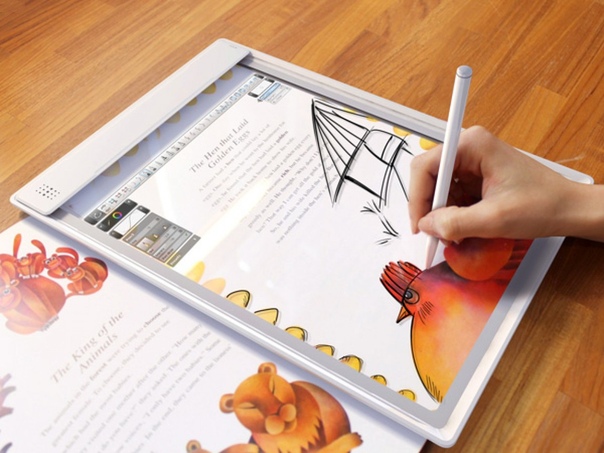 Я использую этот от Accell. После того, как вы подключите его к внешнему монитору, вы можете выбрать три способа отображения:
Я использую этот от Accell. После того, как вы подключите его к внешнему монитору, вы можете выбрать три способа отображения:.jpg)

 Есть два жестких гладких наконечника и два фломастера с большим трением.
Есть два жестких гладких наконечника и два фломастера с большим трением.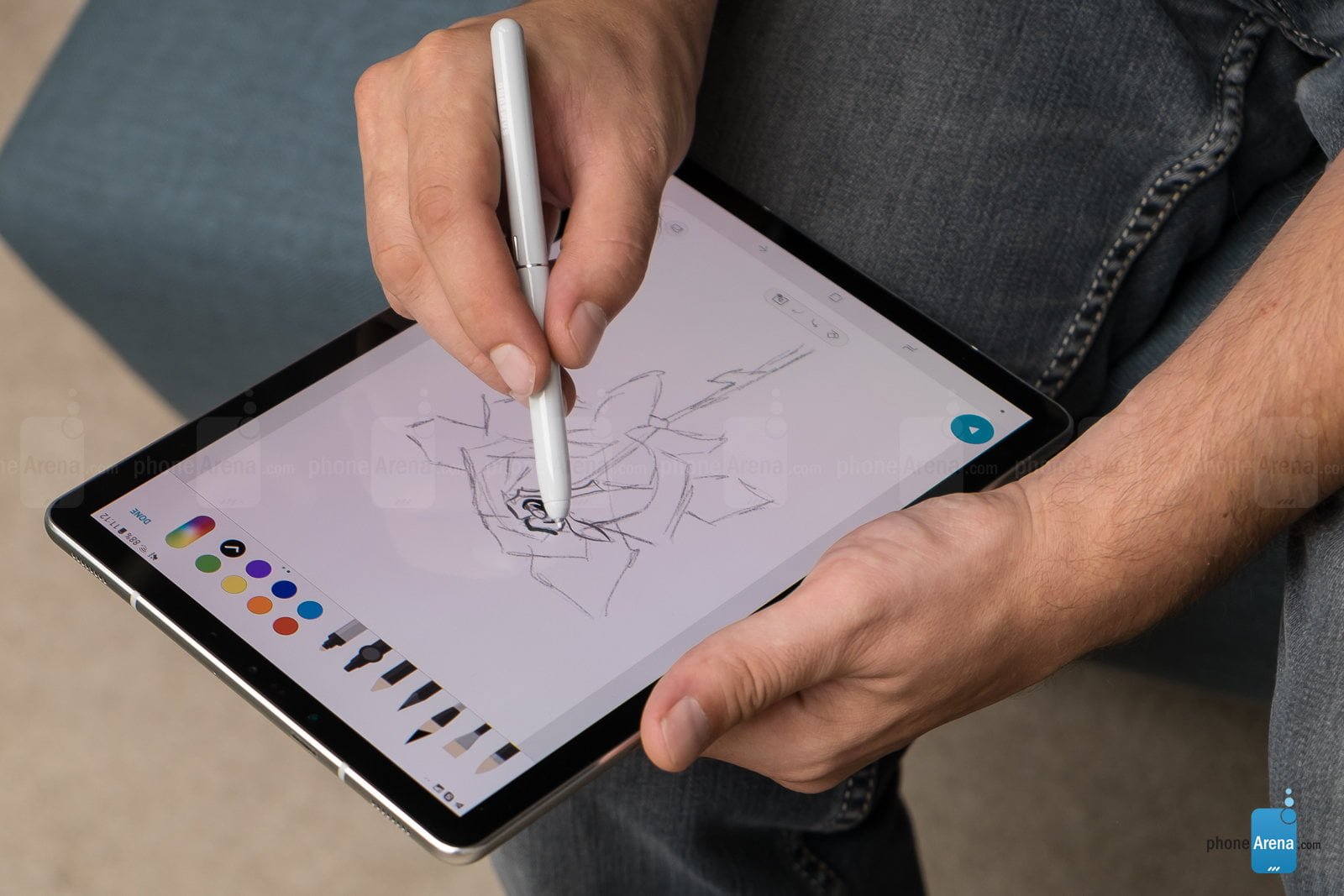
 Эскиз выше нарисован и раскрашен с помощью MediBang.
Эскиз выше нарисован и раскрашен с помощью MediBang.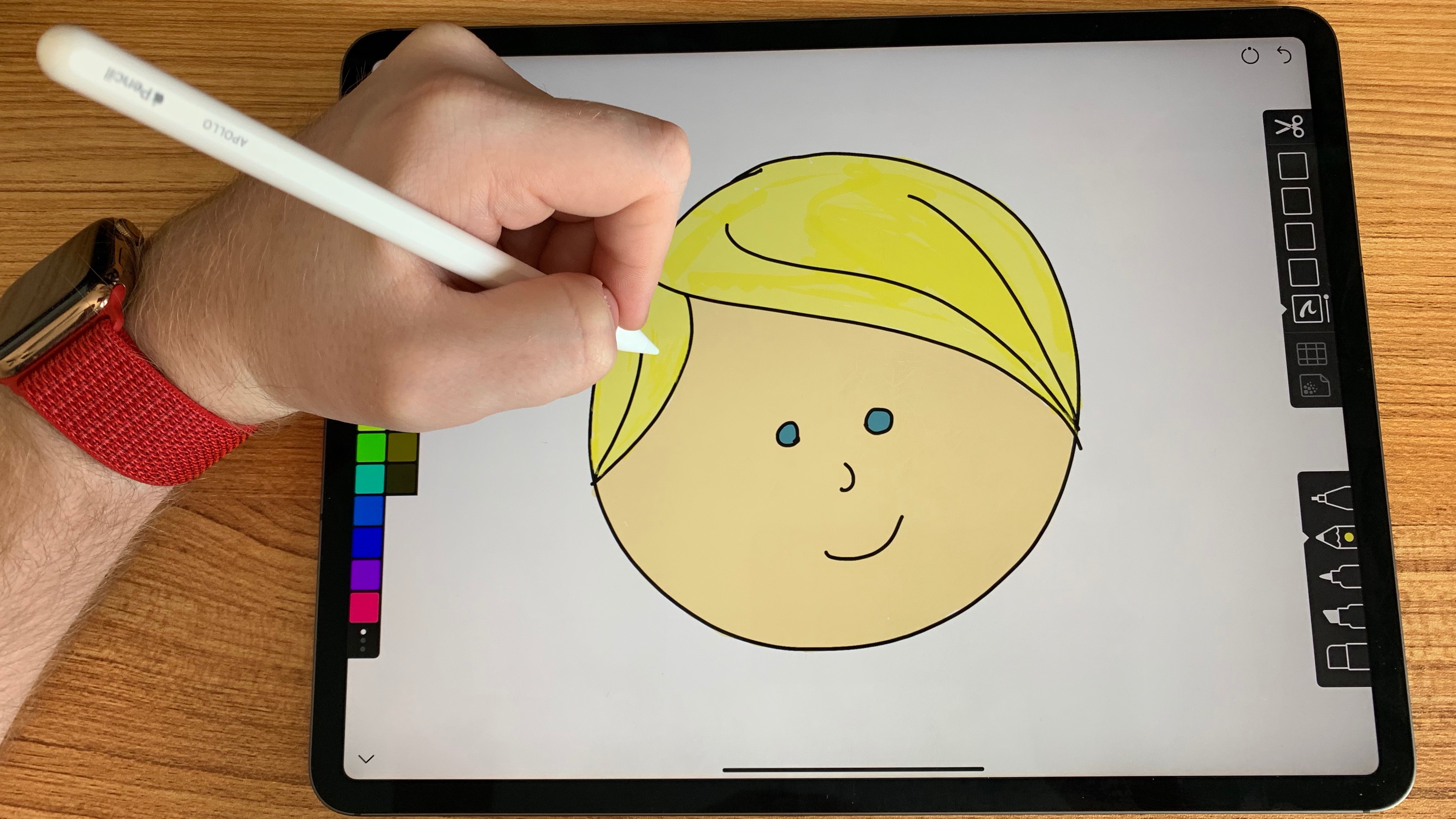 Это работает лучше всего, когда планшет может обнаружить стилус, например. когда вы видите курсор, поскольку кончик пера находится близко к поверхности стекла. В некоторых приложениях для рисования есть строгий режим отклонения ладони, который вы можете включить, что означает, что у вас может быть идеальное отклонение ладони, но вам придется пожертвовать некоторыми жестами жестов пальцами.
Это работает лучше всего, когда планшет может обнаружить стилус, например. когда вы видите курсор, поскольку кончик пера находится близко к поверхности стекла. В некоторых приложениях для рисования есть строгий режим отклонения ладони, который вы можете включить, что означает, что у вас может быть идеальное отклонение ладони, но вам придется пожертвовать некоторыми жестами жестов пальцами.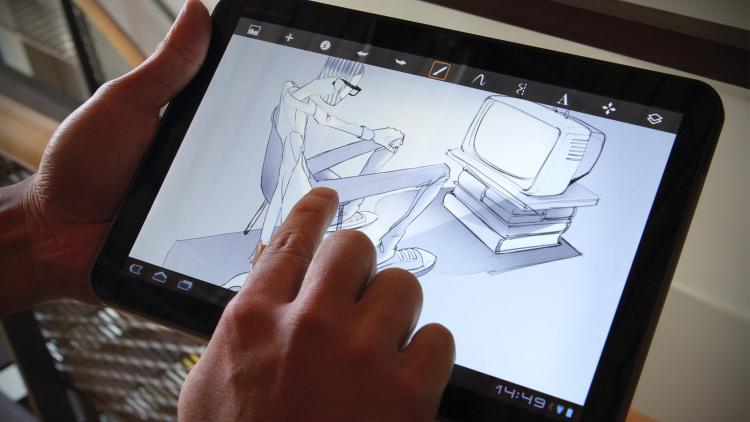 Я ничего не могу сказать о Photoshop CC, так как я им не пользовался.В любом случае, это не большая потеря для меня, так как моим основным приложением для рисования теперь является Medibang and Mischief.
Я ничего не могу сказать о Photoshop CC, так как я им не пользовался.В любом случае, это не большая потеря для меня, так как моим основным приложением для рисования теперь является Medibang and Mischief. Единственным существенным отличием является разнообразие приложений в магазине приложений iOS и Windows Store.Не должно быть проблем с поиском альтернатив, но двух приложений, которых мне очень не хватает на iPad, — это Paper от FiftyThree и Procreate. Однако есть также приложения, недоступные на iPad, например, все настольные приложения.
Единственным существенным отличием является разнообразие приложений в магазине приложений iOS и Windows Store.Не должно быть проблем с поиском альтернатив, но двух приложений, которых мне очень не хватает на iPad, — это Paper от FiftyThree и Procreate. Однако есть также приложения, недоступные на iPad, например, все настольные приложения.

 Если у вас есть бюджет, вы даже можете настроить более мощную машину с дополнительным хранилищем, графикой, оперативной памятью.
Если у вас есть бюджет, вы даже можете настроить более мощную машину с дополнительным хранилищем, графикой, оперативной памятью. 3-дюймовый экран
3-дюймовый экран  4 ГГц) — Рекомендуется
4 ГГц) — Рекомендуется  Это также отличный способ развить свои навыки и работать с передовым программным обеспечением.
Это также отличный способ развить свои навыки и работать с передовым программным обеспечением. 6 (лучший доступ к приложению)
6 (лучший доступ к приложению) 















 Также полезно искать интеграцию с программным обеспечением, которое вы уже используете для рисования и редактирования.
Также полезно искать интеграцию с программным обеспечением, которое вы уже используете для рисования и редактирования.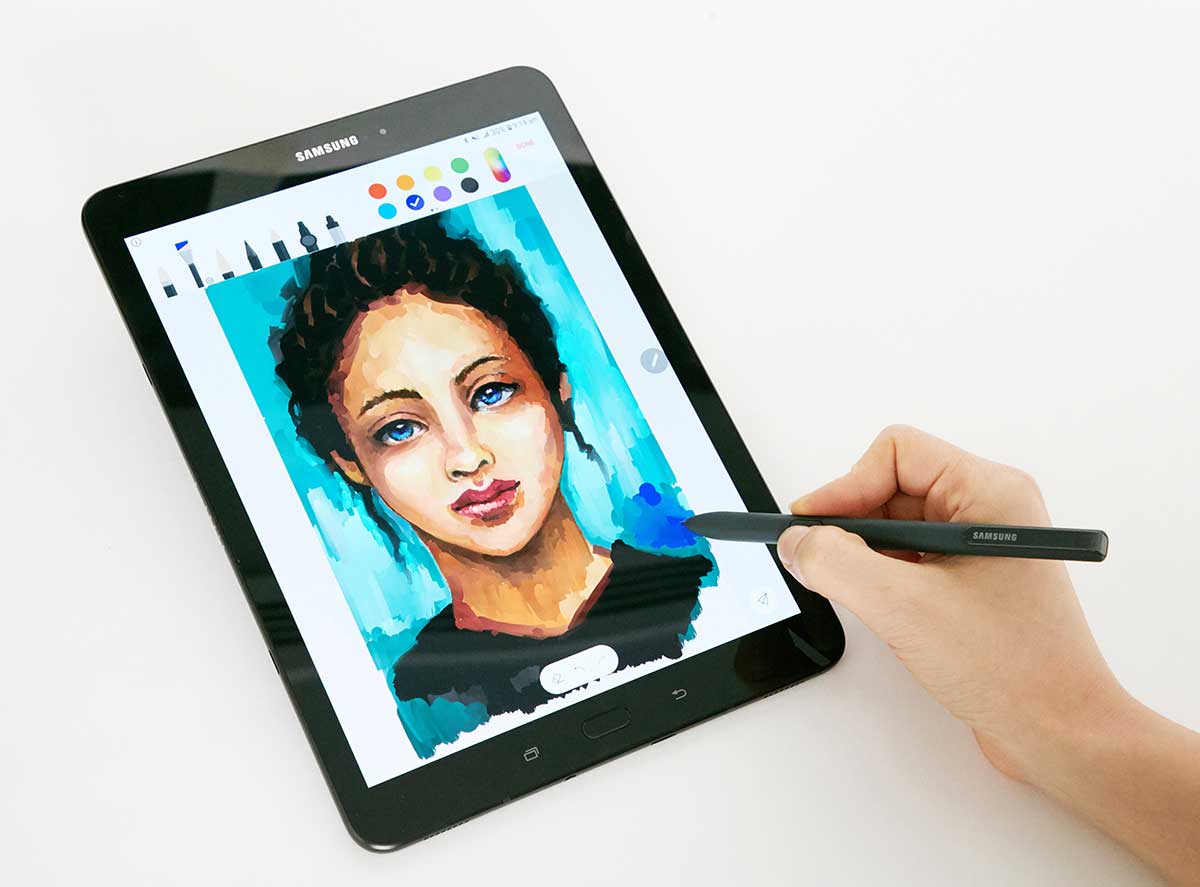 Выберите ручку, с которой вы сможете комфортно работать в течение длительного периода времени. Неудобная ручка может умалить ваши способности к рисованию.
Выберите ручку, с которой вы сможете комфортно работать в течение длительного периода времени. Неудобная ручка может умалить ваши способности к рисованию.

 Если вам нужна производительность, подобная Apple MacBook Pro или Dell XPS 15, и 15-дюймовый экран, вам нужно обратить внимание на «трансформер», такой как HP ZBook x360 ( ниже ) или собственный XPS от Dell. 15 2-в-1 (обратите внимание, термин 2-в-1 часто используется как для съемных, так и для трансформируемых моделей).Их называют трансформируемыми, так как это ноутбуки, которые вы также можете сложить противоположным образом, чтобы закрыть его, перевернув нижнюю часть за экраном, чтобы создать толстую форму планшета, готовую для рисования.
Если вам нужна производительность, подобная Apple MacBook Pro или Dell XPS 15, и 15-дюймовый экран, вам нужно обратить внимание на «трансформер», такой как HP ZBook x360 ( ниже ) или собственный XPS от Dell. 15 2-в-1 (обратите внимание, термин 2-в-1 часто используется как для съемных, так и для трансформируемых моделей).Их называют трансформируемыми, так как это ноутбуки, которые вы также можете сложить противоположным образом, чтобы закрыть его, перевернув нижнюю часть за экраном, чтобы создать толстую форму планшета, готовую для рисования. )
)

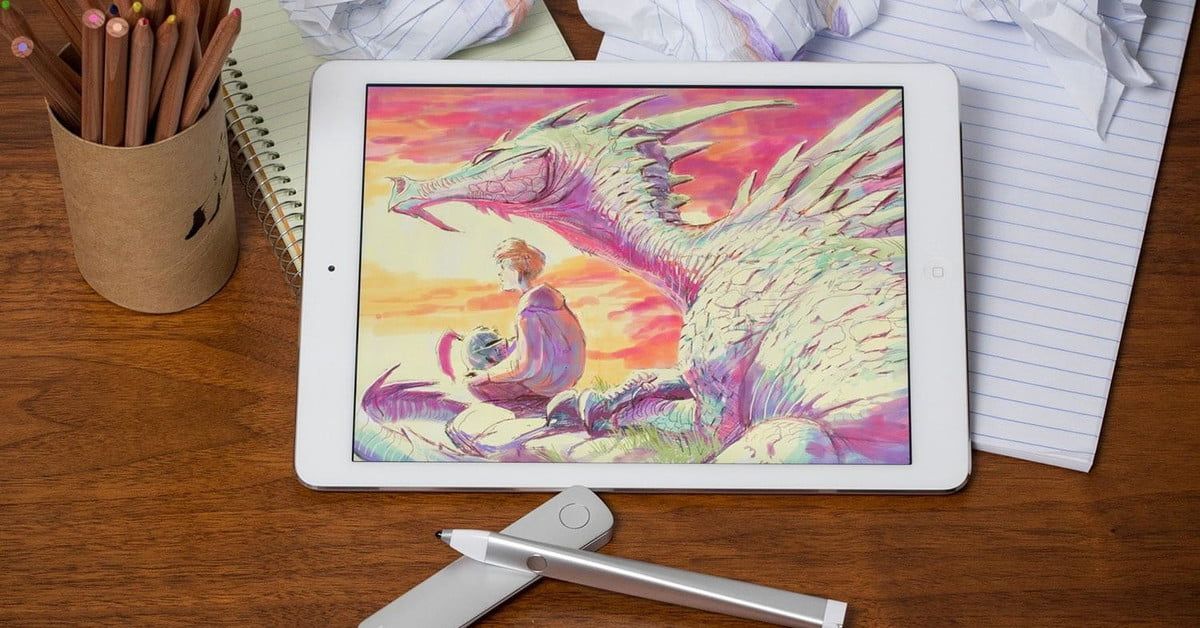 Или иллюстратор. Или InDesign, XD и, вероятно, сотни других приложений для творчества, которые еще не появились на планшетах Apple.
Или иллюстратор. Или InDesign, XD и, вероятно, сотни других приложений для творчества, которые еще не появились на планшетах Apple.
 вверх, чтобы он мог распознать ваше лицо.
вверх, чтобы он мог распознать ваше лицо. Тем не менее, вот наш список лучших приложений для Android для художников.
Тем не менее, вот наш список лучших приложений для Android для художников. Поскольку эта модель поставляется с клавиатурой, обычно проще всего работать за столом, поэтому, если вы ищете что-то более портативное, это может быть не лучший выбор для вас. Мы считаем, что Microsoft Surface Pro — лучший вариант для дизайнеров, желающих использовать Adobe Creative Cloud, но, возможно, это не самое простое устройство для свободного рисования.
Поскольку эта модель поставляется с клавиатурой, обычно проще всего работать за столом, поэтому, если вы ищете что-то более портативное, это может быть не лучший выбор для вас. Мы считаем, что Microsoft Surface Pro — лучший вариант для дизайнеров, желающих использовать Adobe Creative Cloud, но, возможно, это не самое простое устройство для свободного рисования.
 3 дюйма
3 дюйма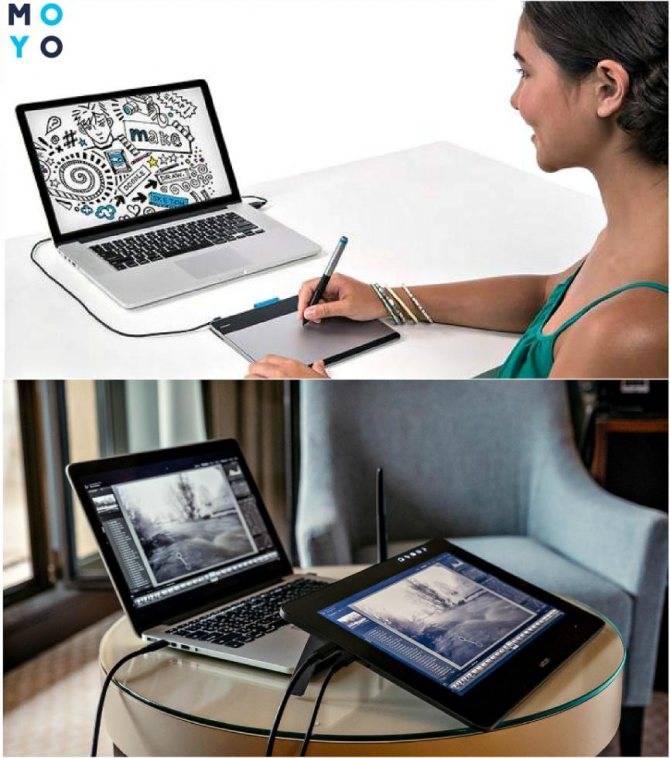

 Как планшет для рисования, так и ПК, вы можете использовать большой 15,6-дюймовый экран в режиме планшета или палатки. Ноутбук также поддерживает 10-точечный дюйм.
Как планшет для рисования, так и ПК, вы можете использовать большой 15,6-дюймовый экран в режиме планшета или палатки. Ноутбук также поддерживает 10-точечный дюйм. Это не влияет на нашу редакционную независимость.Выучить больше.
Это не влияет на нашу редакционную независимость.Выучить больше.




 Тем не менее, они окунули свои пальцы в доступный пул планшетов для рисования.
Тем не менее, они окунули свои пальцы в доступный пул планшетов для рисования.

 10 и выше) или ПК (Windows 7 и выше) через USB-кабель
10 и выше) или ПК (Windows 7 и выше) через USB-кабель
 ГАОМОН PD1161
ГАОМОН PD1161

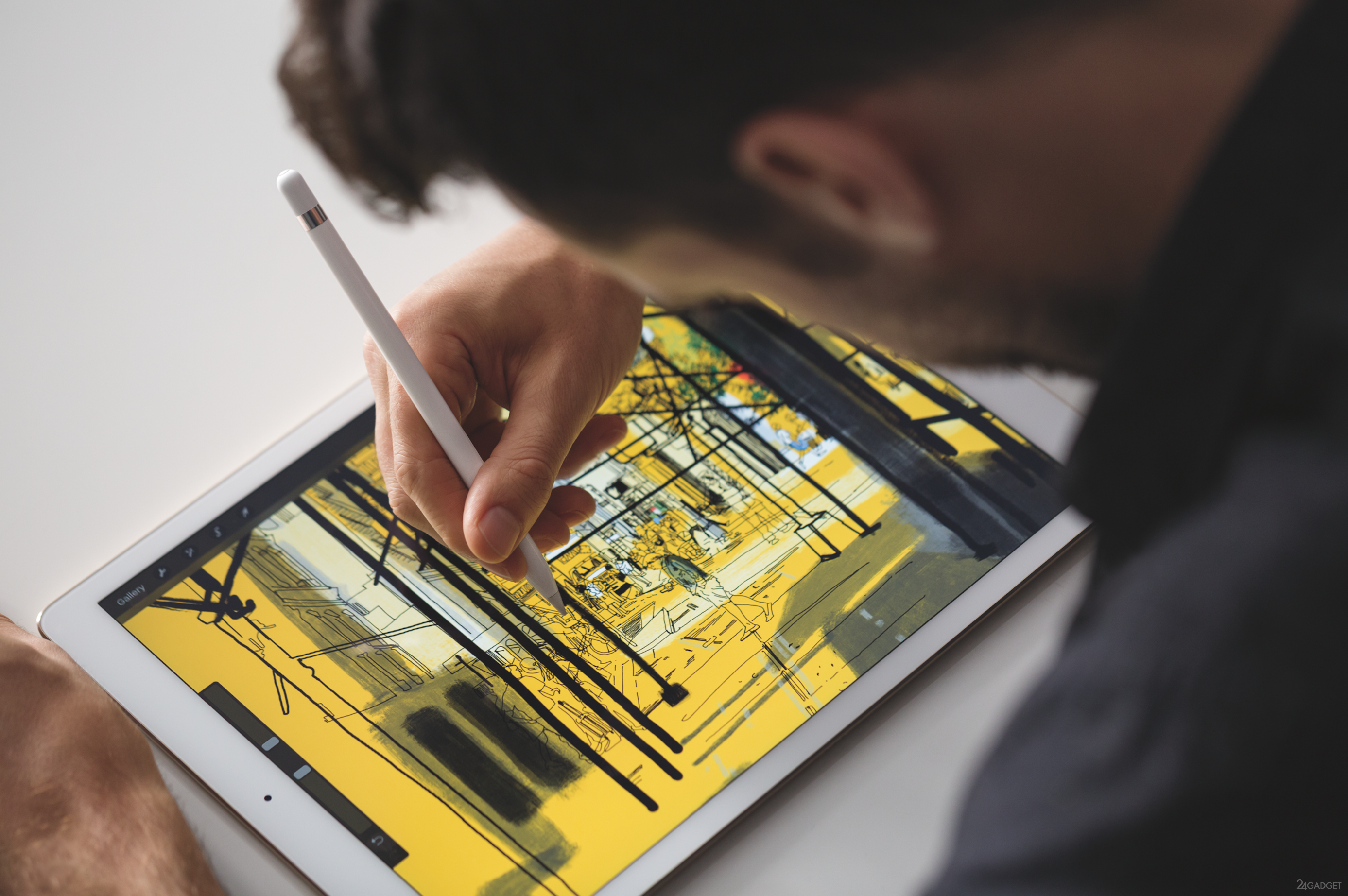
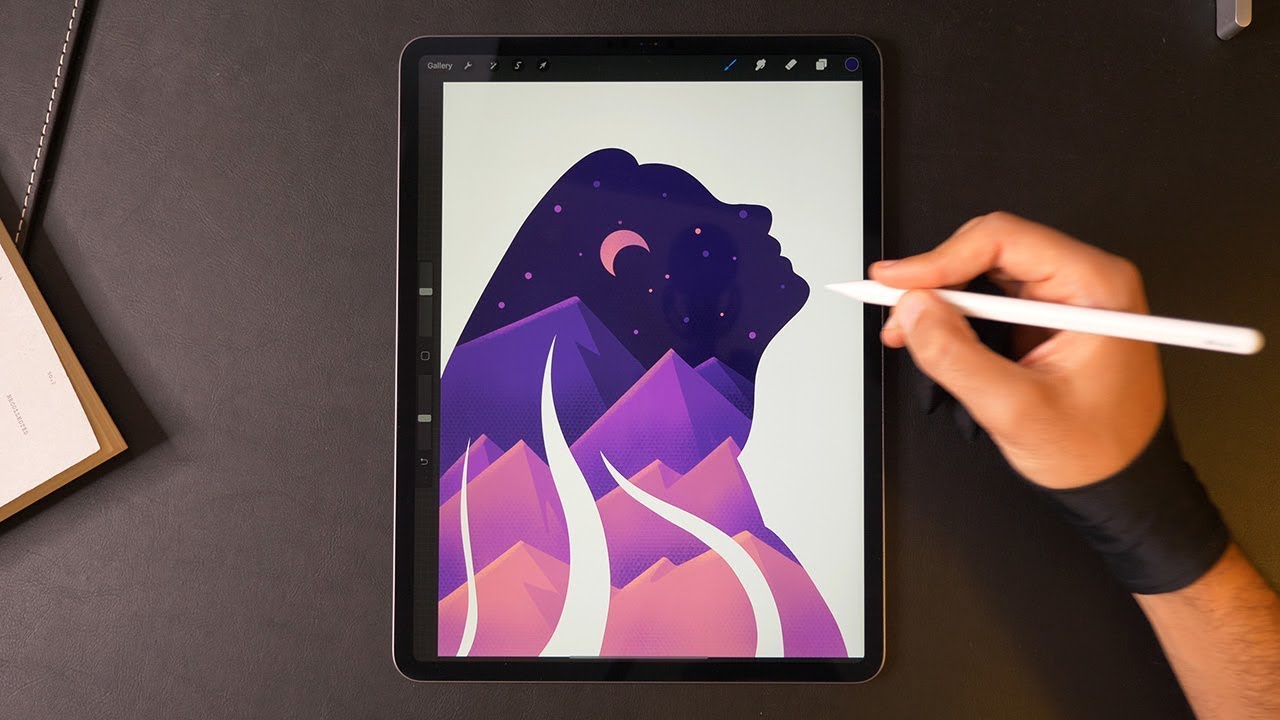
 Его емкостный датчик давления обеспечивает плавную работу, а 8192 уровня давления обеспечивают чрезвычайно точную работу пера.
Его емкостный датчик давления обеспечивает плавную работу, а 8192 уровня давления обеспечивают чрезвычайно точную работу пера. Вы также можете использовать его для онлайн-встреч, поскольку он имеет большой дисплей и работает с таким программным обеспечением, как Zoom, что делает его, пожалуй, лучшим планшетом для рисования для многоцелевого использования.
Вы также можете использовать его для онлайн-встреч, поскольку он имеет большой дисплей и работает с таким программным обеспечением, как Zoom, что делает его, пожалуй, лучшим планшетом для рисования для многоцелевого использования. Он творит чудеса в графическом дизайне, рисовании, 3D-графике или анимации благодаря большой рабочей области 18,7 x 10,5 дюймов.
Он творит чудеса в графическом дизайне, рисовании, 3D-графике или анимации благодаря большой рабочей области 18,7 x 10,5 дюймов. 1 или выше, Mac OS 10.12 или выше через USB и HDMI
1 или выше, Mac OS 10.12 или выше через USB и HDMI
 Сначала вы бы не подумали о нем как о планшете для рисования, но он предлагает множество замечательных функций для профессионалов в качестве планшета с дисплеем.
Сначала вы бы не подумали о нем как о планшете для рисования, но он предлагает множество замечательных функций для профессионалов в качестве планшета с дисплеем. Wacom Mobile Studio Pro 13″
Wacom Mobile Studio Pro 13″
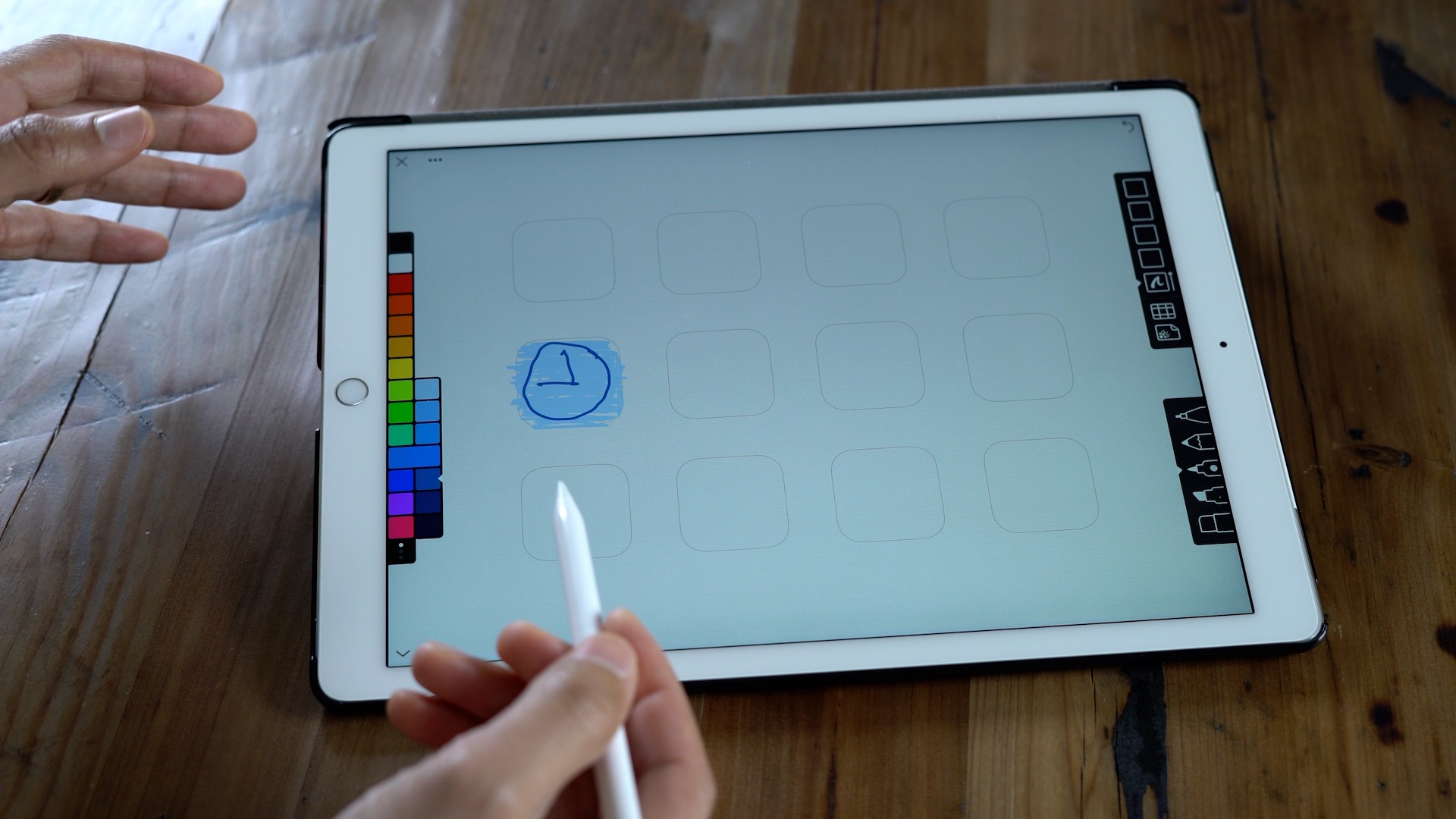 Представленные выше планшеты для рисования являются лучшими в своем деле по целому ряду факторов.Если вы серьезно относитесь к своей карьере цифрового художника, стоит инвестировать в первоначальные затраты на лучший для вас планшет для рисования, так как он, скорее всего, окупится в будущем.
Представленные выше планшеты для рисования являются лучшими в своем деле по целому ряду факторов.Если вы серьезно относитесь к своей карьере цифрового художника, стоит инвестировать в первоначальные затраты на лучший для вас планшет для рисования, так как он, скорее всего, окупится в будущем.